Page 1

DIGITAALIKAMERA
SH-25MR
Käyttöohje
● Kiitämme Olympus-digitaalikameran hankinnasta. Lue nämä ohjeet huolellisesti, ennen kuin alat käyttää uutta
kameraasi. Siten pystyt hyödyntämään kameran suorituskykyä parhaalla mahdollisella tavalla sekä varmistat
kameran pitkän käyttöiän. Säilytä tämä ohje huolellisesti tallessa tulevaa käyttöä varten.
● Suosittelemme, että otat muutamia koekuvia ennen tärkeiden kuvien ottamista.
● Olympus varaa jatkuvan tuotekehityksen nimissä oikeuden päivittää tai muuttaa tämän käyttöohjeen sisältöä.
Saat lisäetuja Olympukselta rekisteröimällä tuotteesi osoitteessa www.olympus.eu/register-product.
Page 2
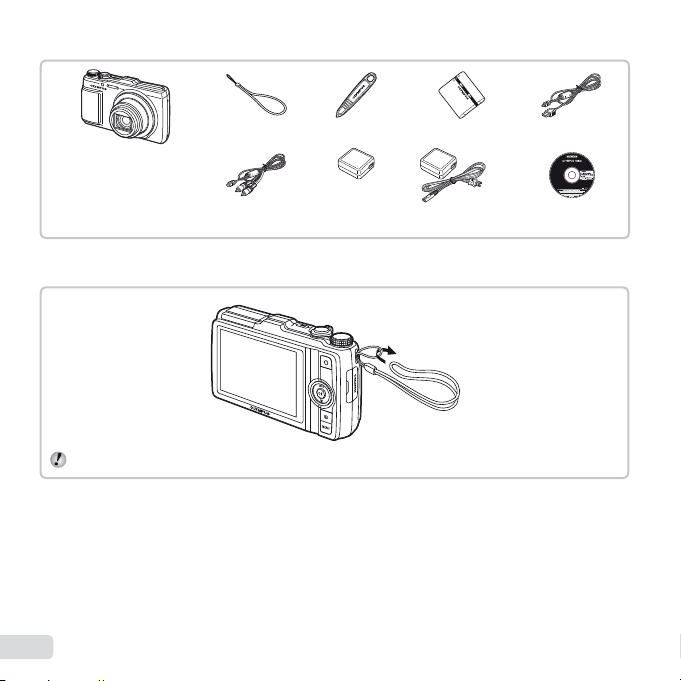
Pakkauksen sisällön tarkistaminen
Kameran hihnan kiinnitys
Pakkauksen sisällön tarkistaminen
Digitaalikamera
Muut lisävarusteet, jotka eivät
ole kuvassa: Takuukortti
Sisältö saattaa vaihdella
ostopaikasta toiseen.
Kameran hihnan kiinnitys
Vedä hihna tiukalle, ettei se irtoa.
2
FI
Hihna Ohjauskynä Litiumioniakku
AV-kaapeli
(CB-AVC3)
USB-verkkolaite
(LI-50B)
tai
(F-2AC)
USB-kaapeli
(CB-USB8)
OLYMPUS-asennus-
CD-ROM
Page 3
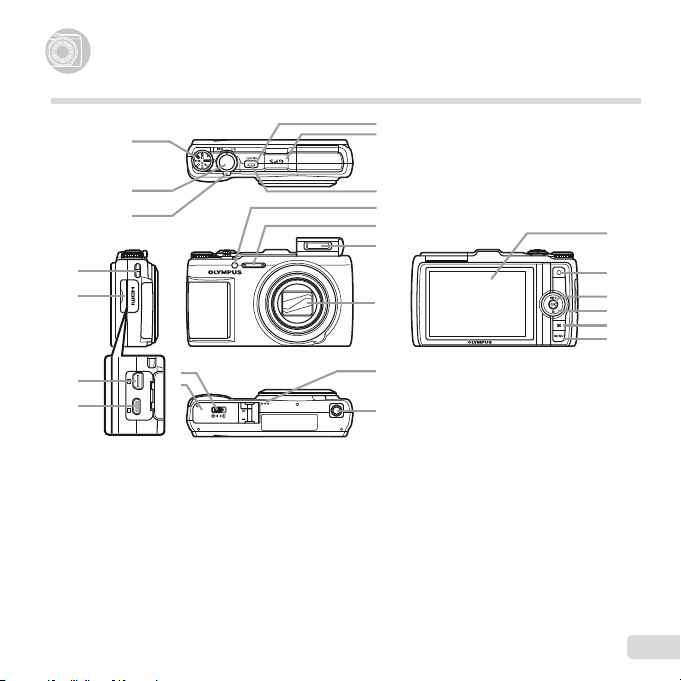
Osien nimet
Osien nimet
Kamerayksikkö
1
10
11
2
3
4
5
6
7
1 Toimintatilan valitsin
2 Laukaisin
3 Zoomausvipu
4 Hihnanpidike
5 Liittimen kansi
6 Moniliitin
7 HDMI-mikroliitin
8 Paristo/korttikotelon lukko
9 Paristokotelon/muistikortin
kansi
10
n-painike
8
9
11
GPS-antenni
12
Merkkivalo
13
AF-apuvalo
Itselaukaisimen valo
14
Mikrofoni
15
Salama
16
Objektiivi
17
Kaiutin
18
Jalustan kiinnike
19
Näyttöruutu
20
R-painike (videotallennus)
12
13
14
15
16
17
18
21
A-painike (OK)
22
Nuolipainikkeet
INFO-painike (tietonäytön
vaihtaminen)
D-painike (poista)
23
q-painike (vaihto kuvauksen
ja katselun välillä)
24
m-painike
19
20
21
22
23
24
3
FI
Page 4
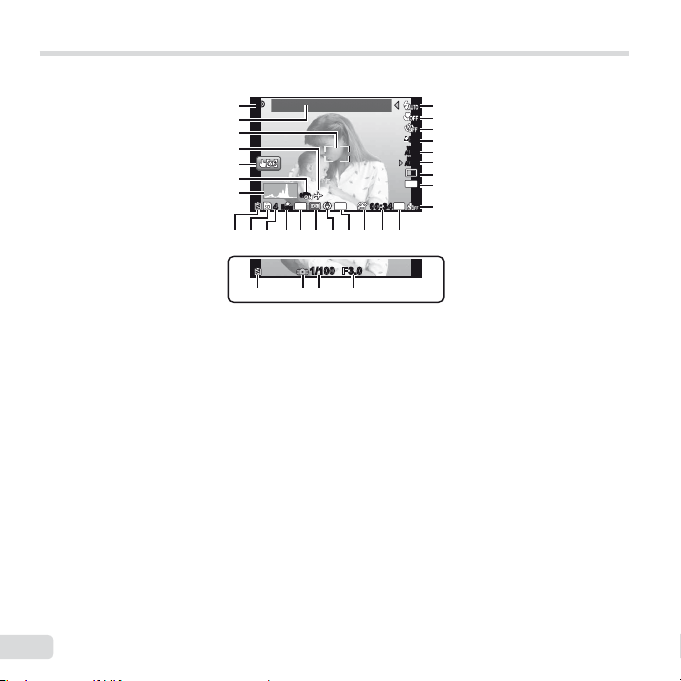
Näyttöruutu
Kuvaustilan näyttö
Kuvaustilan näyttö
27
PP
26
25
24
23
22
21
44
GPS
Date
N
ORM
00:34
00:34
1
2
3
0.00.0
4
WB
AUTOWBAUTO
5
ISO
ISO
AUTO
AUTO
6
7
16
M
8
1080
9
101112131420 1517 161819
1/100 F3.01/100 F3.0
30 2829
20
1 Salama ........................s. 21
Salama valmiustilassa/
salaman
latautuminen ............s. 64
2 Makro/supermakro ......s. 33
3 Itselaukaisin ................ s. 33
4 Valotuksen korjaus ......s. 34
5 Valkotasapaino ............s. 34
6 ISO ..............................s. 35
7 Kuvaustapa .................s. 35
8 Kuvakoko
(valokuvat) .........s. 36, 71
9 Äänen tallentaminen
(video) ......................s. 44
10
Kuvakoko
(video) ................s. 40, 72
11
Jäljellä oleva kuvausaika
(video) ......................s. 19
4
FI
12
Videotallennuskuvake
13
GPS-kuvake ................s. 16
H
Vilkkuu: Etsii GPS-
G
14
Suuntatiedot
15
Mittaus ........................s. 41
16
Päiväysleima ...............s. 43
17
Pakkaussuhde
18
Muistiin mahtuva
19
Käytettävä muisti.........s. 70
20
Akun teho ..............s. 13, 64
21
Histogrammi ................s. 21
signaalia
Palaa: Vastaanottaa
GPS-signaalin
(valokuvat) .........s. 40, 71
kuvamäärä
(valokuvat) ...............s. 18
...s. 19
22
Kuvan vakautus
(valokuva)/digitaalinen
kuvan vakautus
(video) ......................s. 42
23
Kosketusnäyttötila ...s. 9, 41
24
Maailmankello .............s. 56
25
AF-kohdistusmerkki ....s. 18
26
Sijaintitiedot.................s. 16
27
Kuvaustila .............s. 18, 25
28
Aukkoarvo ...................s. 18
29
Suljinaika.....................s. 18
30
Kameran tärähtämisvaroitus
Page 5

Katselutilan näyttö
Katselutilan näyttö
● Vakionäyttö
1
76 984352
3D3D
12
● Edistynyt näyttö
1
3D3D
16
Äänenvoimakkuus
...........................s. 22, 52
17
Sijaintitiedot.................s. 16
18
Suuntatiedot
19
ISO ..............................s. 35
20
Suljinaika.....................s. 18
21
Kuvaustila .............s. 18, 25
22
Aukkoarvo ...................s. 18
1010
’12/02/26’12/02/26 12:3012:30
1415 13 12
Valokuva Video
76 984352
1010
PP
16
M
100-0004100-0004
’12/02/26 12:30
141517 13 12 28
10 11 11 16
4/304/30
1
12
00:12/00:3400:12/00:34
18
10 11
4/304/30
2.02.0F3.0F3.01/10001/1000
ISO
ISO
AUTOWBAUTOWB100
100
ORM
N
212019
PP
ISO
ISO
100
100
16
M
ORM
N
100-0004100-0004
23 2422
WB
AUTOWBAUTO
29 27 26 25
23
Histogrammi ................s. 21
24
Valotuksen
korjaus .....................s. 34
25
Shadow Adjustment
-teknologia ...............s. 40
26
Valkotasapaino ............s. 34
27
Pakkaussuhde
(valokuvat) .........s. 40, 71
1 Akun teho ..............s. 13, 64
2 Valokuva ja
videoleike .................s. 38
3 3D-kuva.......................s. 37
4 Eye-Fi siirretty .............s. 50
5 Suojaus .......................s. 49
6 Äänen lisäys..........s. 44, 46
7 Suosikki.......................s. 45
8 Lähetä .........................s. 49
9 Tulostusvaraus/tulosteiden
määrä .......................s. 62
10
Käytettävä muisti.........s. 70
11
Kuvan numero/kuvien
kokonaismäärä
(valokuvat) ...............s. 22
2.02.0F3.0F3.01/10001/1000
Käytetty aika/jäljellä oleva
kuvausaika
(videokuva) ..............s. 23
12
Kosketusnäyttötila ......... s. 9
13
Päivämäärä ja
kellonaika ...........s. 15, 56
14
Suosikkien tarkastelu ... s. 45
15
Ryhmitetty kuva .....s. 22,38
28
Tiedoston numero
29
Kuvakoko ... s. 36, 40, 71, 72
5
FI
Page 6
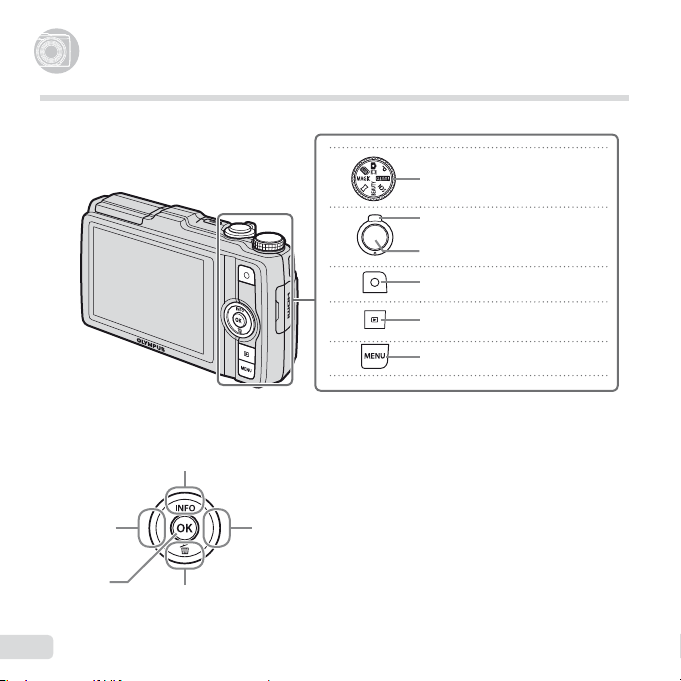
Kameran asetukset
Valitsimen ja suorapainikkeiden käyttö
Usein käytettyjä toimintoja voidaan käyttää suorapainikkeiden avulla.
Nuolipainikkeet
F (ylös) /INFO-painike
(tietonäytön vaihtaminen) (s. 21, 24)
Toimintatilan valitsin
Kuvaustilan vaihtaminen (s. 25)
Zoomausvipu (s. 20, 24)
Laukaisin (s. 18, 64)
R-painike (videoiden tallennus)
(s. 19)
q-painike (vaihto kuvauksen
ja katselun välillä)
(s. 19, 22, 51)
m painike (s. 8)
6
H (vasen)
A-painike
FI
I (oikea)
G (alas) /D-painike (poista) (s. 23)
Page 7
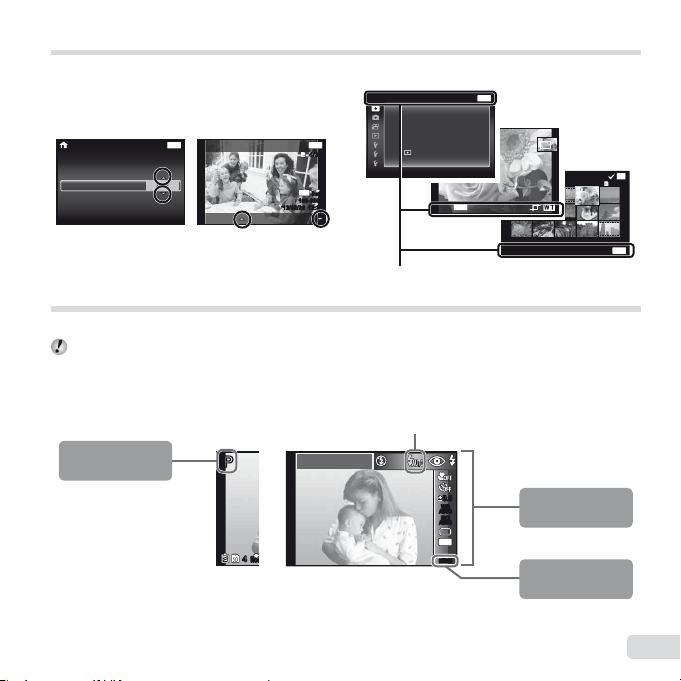
Toimintaohje
Toimintovalikko
R
Kuvavalinnoissa ja asetuksissa näkyvät symbolit
FGHI tarkoittavat, että nuolipainikkeita käytetään
painamalla säädinpyörän oikealla puolella näkyviä osia,
ei kääntämällä sitä.
X
Y M D Time
2012 02 26
Näytössä näkyvät toimintaohjeet osoittavat painikkeiden
m ja A sekä zoomausvivun suorittamat toiminnot.
MENU
Sel. Image Back
Back
:..
Y/M/D
--
--
Single Print More
16
M
100-0004
100-0004
‘12/02/26 12:30
‘12/02/26 12:30
MENU
4/30
4/30
ORM
ORM
N
N
Camera Menu 1 Back
ResetReset
Compression Normal
Shadow Adjust Auto
Touch Shutter Off
AF Mode Face/iESP
Digital Zoom Off
MENU
ESPESP/
Sel. Image (1)
MENU
Back
Erase/Cancel
Toimintaohje
Valikon käyttö
Muuta kameran asetuksia käyttämällä valikkoa.
Jotkin valikot eivät ole käytettävissä muiden asetusten tai kuvaustilan mukaan.
Toimintovalikko
Tuo toimintovalikko esiin painamalla kuvauksen aikana H-painiketta. Toimintovalikon avulla voidaan käyttää usein
tarvittavia kuvausasetuksia.
Kuvaustila
PP
44
Toimintovalikon valinta
Valitse valikko painamalla FG ja valitse valikkovaihtoehto painamalla HI. Aseta toimintovalikko esiin painamalla
A-painiketta.
Flash Auto
O
N
Kuvaaminen
Valittu vaihtoehto
AUTOWBAUTO
AUTO
AUTO
16
MENUMENU
0.00.0
WB
ISO
ISO
M
Toimintovalikko
Asetusvalikko
OK
4/304/30
MENU
7
FI
Page 8
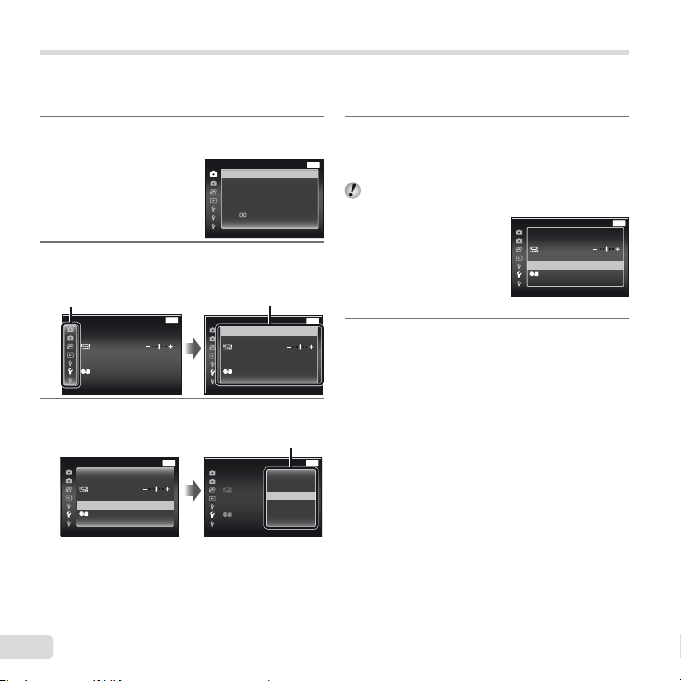
Asetusvalikko
Tuo asetusvalikko esiin kuvauksen tai katselun aikana painamalla m-painiketta. Asetusvalikossa voidaan säätää useita
kameran asetuksia, myös sellaisia, joita ei mainita toimintovalikossa, näytön asetuksia sekä kellonaikaa ja päivämäärää.
1 Paina m-painike.
● Asetusvalikko tulee esiin.
2 Valitse sivun välilehdet painamalla H. Valitse
haluamasi sivun välilehti painamalla FG ja
paina I.
Sivun välilehti
Settings Menu 2 Back
File Name Reset
Pixel Mapping
NTSC/PAL
Power SavePower Save
X
3 Valitse haluamasi alivalikko 1 FG-painikkeella
ja paina sitten A-painiketta.
Settings Menu 2
File Name
Pixel Mapping
NTSC/PAL
Power SavePower Save
X
8
FI
Back
English
English
Reset
NTSC
MENU
NTSC
Off
MENU
Off
Camera Menu 1 Back
ResetReset
Compression Normal
Shadow Adjust Auto
Touch Shutter Off
AF Mode Face/iESP
Digital Zoom Off
Alivalikko 1
Settings Menu 2 Back
File Name
Pixel Mapping
NTSC/PAL
Power SavePower Save
X
Alivalikko 2
Settings Menu 2 Back
File NameFile Name
Pixel Mapping
NTSC/PAL
Power SavePower Save
X
Off
On
Reset
NTSC
English
Reset
4 Valitse haluamasi alivalikko 2 FG-painikkeella
ja paina sitten A-painiketta.
MENU
ESPESP/
MENU
Off
MENU
● Kun asetus on valittu, laite palaa edelliseen
näyttöön.
Lisätoiminnot ovat mahdollisia. ”Valikkoasetukset”
(s. 40–58)
Settings Menu 2 Back
File Name
Pixel Mapping
NTSC/PAL
Power SavePower Save
X
5 Määritä asetus painamalla m -painiketta.
English
MENU
Reset
NTSC
On
Page 9
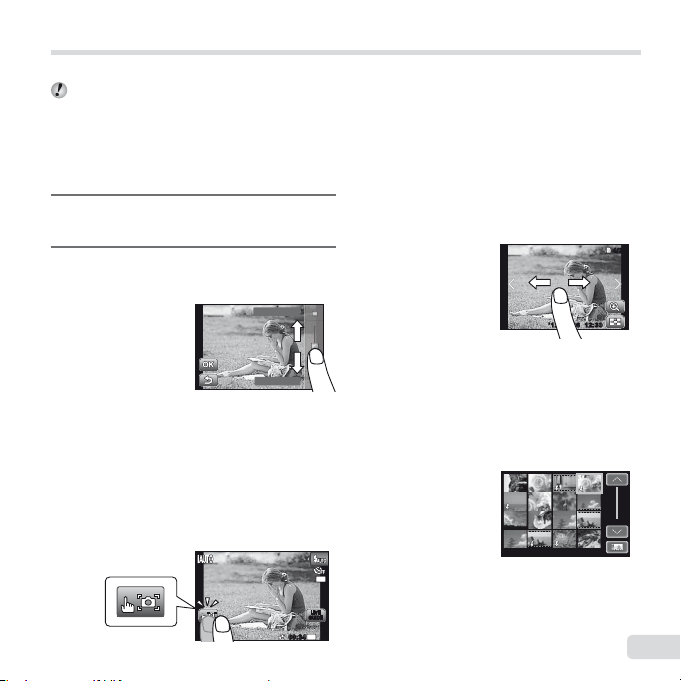
Kosketuspaneelin käyttö
Käyttö live-opasta varten (s. 25)
Käyttö kuvaustilaa varten
Käyttö katselutilaa varten
Käytä kosketuspaneelia koskettamalla sitä sormellasi.
● Kosketuspaneelia voidaan käyttää toimintoihin, jotka on merkitty tässä oppaassa ]-merkinnällä.
● Näytönsuojuksen tai käsineiden käyttö voi heikentää käytettävyyttä.
● Käytä ohjauskynää (toimitettu mukana), jos käyttö sormella on hankalaa.
Käyttö live-opasta varten (s. 25)
Live-opas voidaan asettaa M-tilassa
1 Kosketa M.
● Aseta taso koskettamalla kohdetta.
2 Aseta taso vetämällä tasopalkkia
pystysuunnassa ja kosketa
● Lopeta live-opas koskettamalla O.
Käyttö kuvaustilaa varten
Voit asettaa kohteen, johon tarkennetaan, tai ottaa kuvan
koskettamalla näyttöruutua.
Toiminto vaihtuu aina, kun kosketetaan [.
[
: Koskettuun kohteeseen tarkennetaan ja kuva
●
otetaan automaattisesti.
^
: Kosketettu kohde AF-lukitaan. Ota kuva
●
painamalla laukaisinta. Vapauta AF-lukko
koskettamalla _. Tarkennuksen lukitus loppuu,
kun suljin vapautetaan.
N.
Clear & Vivid
Flat & Muted
N
ORM
44
00:3400:34
Käyttö katselutilaa varten
Katseltavaa kuvaa voidaan muuttaa tai suurentaa.
Siirtyminen eteen- ja taaksepäin ruutu kerrallaan:
Siirry yksi ruutu eteenpäin vetämällä näyttöä
vasemmalle ja siirry yksi ruutu taaksepäin vetämällä
näyttöä oikealle.
Zoomaus:
Suurenna kuvaa koskettamalla .
Kun suurennettua kuvaa vedetään, myös
●
katseltava kuva siirtyy.
Hakemisto:
Katsele kuvaa hakemistonäkymässä koskettamalla `.
Kosketa kuvaa, kun haluat katsella sitä yhden
●
kuvan näkymässä.
Katselu (ryhmitetty kuva, panoraamakuva,
16M
video, valokuva ja videoleike, kuvan mukana
tallennettu ääni):
\
Kosketa
LIVE
LIVE
GUIDE
GUIDE
1080
.
●
Laajenna ryhmitetyt kuvat koskettamalla K.
’12/02/26’12/02/26 12:3012:30
4/30
4/30
00:0000:00’12/02/26’12/02/26
9
FI
Page 10
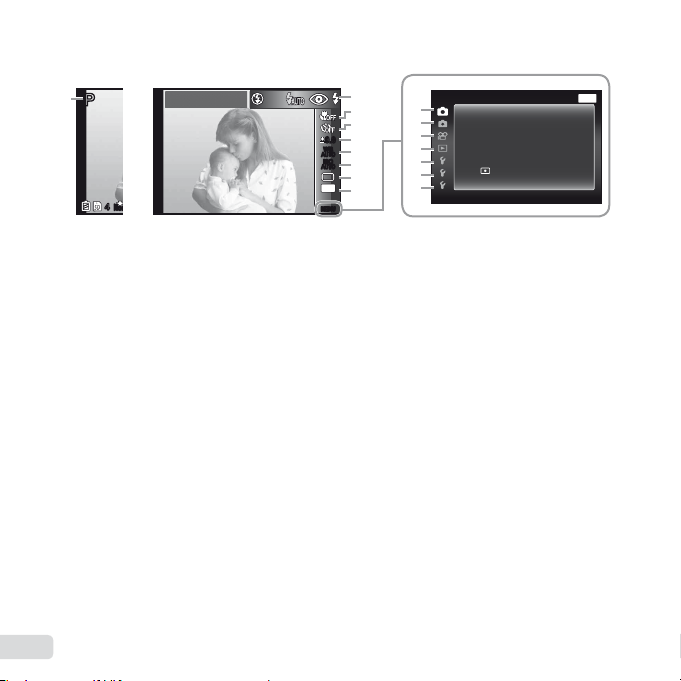
Valikkohakemisto
R
1
PP
44
O
N
1 Kuvaustila
P (Program Auto) ............. s. 18
M (iAUTO) ...................s. 25
.(valokuva ja
videoleike)...................... s. 30
- (Multitallennus) .........s. 31
P (Taidesuodin) ..........s. 27
p (Panoraama)................s. 28
Q (Kauneus) ..............s. 27
s (Scene) ...................s. 26
2 Salama .............................s. 21
3 Makro ...............................s. 33
4 Itselaukaisin ...................... s. 33
5 Valotuksen korjaus ...........s. 34
6 Valkotasapaino .................s. 34
7 ISO ...................................s. 35
8 Kuvaustapa ......................s. 35
9 Kuvakoko .......................... s. 36
0 p (Kameravalikko 1) ......s. 40
Nollaa
Pakkaus
Varjoalueen säätö
Kosketuskuvaus
AF-tila
10
FI
Flash Auto
2
0
3
a
4
0.00.0
WB
AUTOWBAUTO
ISO
ISO
AUTO
AUTO
16
M
MENUMENU
ESP/n
Digitaalinen zoom
a q (Kameravalikko 2) ...... s. 42
Kuvanvakaaja
AF-apuvalo
Kuvausnäkymä
Kuvan suunta
Ikoniopas
Päiväysleima
Super-Res Zoom
b A (Videovalikko) .............s. 40
Kuvakoko
IS-videotila
R (videon äänen
tallennus)
Tuulen äänen
vähentäminen
c q (Katseluvalikko) ..........s. 45
Diaesitys
Suosikit
Kuvasurffaus
Editoi
Poista
R (suojaus)
b
5
c
6
d
7
e
8
f
9
Camera Menu 1 Back
ResetReset
Compression Normal
Shadow Adjust Auto
Touch Shutter Off
AF Mode Face/iESP
Digital Zoom Off
Upload Order
d x (Asetusvalikko 1)...........s. 50
Memory Format/Alusta
Varmuuskopio
Eye-Fi
Print Order
USB-liitäntä
q Virta päällä
Ääniasetukset
e x (Asetusvalikko 2)...........s. 52
Tiedoston nimi
Pikselikartoitus
s (näyttöruutu)
TV Out
Virransäästö
l (kieli)
X (päivämäärä/kellonaika)
f x (Asetusvalikko 3)...........s. 56
Maailmankello
Reset Database
Beauty Settings
Kosketusnäytön kalibrointi
GPS Settings
MENU
ESPESP/
Page 11
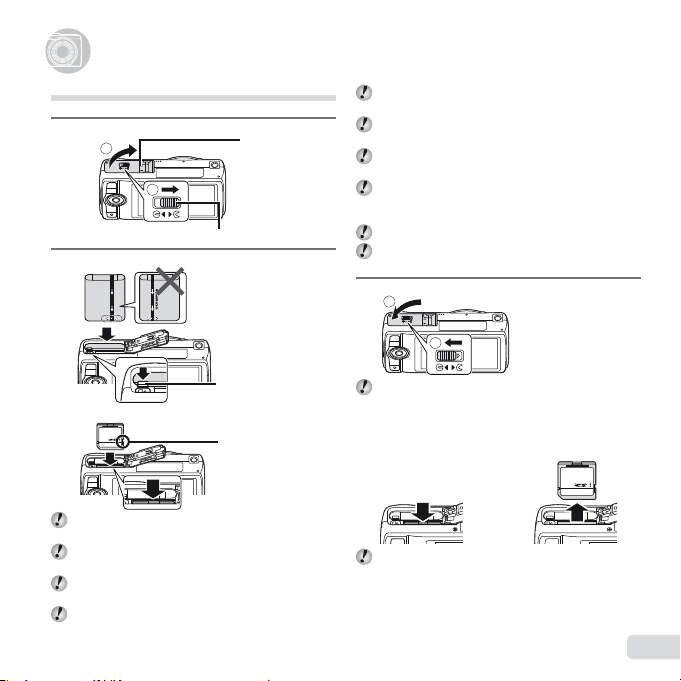
Kameran valmisteleminen
Kortin irrotus
Kameran valmisteleminen
Akun ja kortin asettaminen
1
2
1
Paristo/korttikotelon lukko
Paristokotelon/
muistikortin kansi
2
Pariston lukitusnuppi
Kirjoitussuojauskytkin
Aseta akku kuvan mukaisesti C-merkki kohti akun
lukitusnuppia.
Akun ulkokuoren vahingoittuminen (esim. naarmut)
voi johtaa akun lämpenemiseen tai räjähtämiseen.
Aseta akku kameraan liu’uttamalla samalla akun
lukitusnuppia nuolen suuntaan.
Työnnä korttia suoraan, kunnes se lukittuu paikalleen.
Kun käytät kameraa, sulje akkukotelon/muistikortin
kansi.
Vapauta akku liu’uttamalla akun lukitusnuppia nuolen
suuntaan, minkä jälkeen voit poistaa akun.
Sammuta kameran virta ennen akkukotelon/kortin
kannen avaamista.
Käytä aina SD/SDHC/SDXC-kortteja tai Eye-Fi-
korttia tämän kameran kanssa. Älä käytä muita
muistikorttityyppejä. ”Kortin käyttö” (s. 70)
Älä kosketa kortin kosketinosaa suoraan.
Kameraa voidaan käyttää ilman korttia tallentamalla
kuvia sen sisäiseen muistiin.
3
1
2
”Muistiin mahtuva kuvamäärä (valokuvat)/
yhtäjaksoinen tallennusaika (video) sisäistä muistia
ja kortteja käytettäessä” (s. 71, 72)
Kortin irrotus
12
Paina korttia, kunnes se napsahtaa ja tulee hieman
ulos, ja poista sitten kortti.
FI
11
Page 12
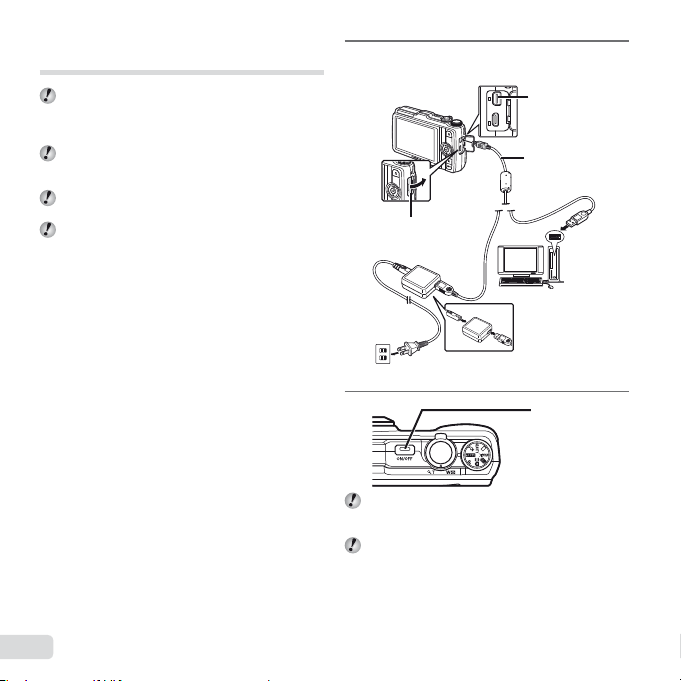
Akun lataus toimitetulla USB-
Kameran liittäminen
verkkolaitteella
Toimitukseen kuuluva USB-verkkolaite F-2AC
(jäljempänä USB-verkkolaite) vaihtelee kameran
ostoalueen mukaan. Jos sait kytkettävän USBverkkolaitteen, kytke se suoraan pistorasiaan.
Toimitettu USB-verkkolaite on suunniteltu käytettäväksi
lataamiseen ja katseluun. Älä ota kuvia, kun verkkolaite
on liitetty kameraan.
Muista irrottaa USB-verkkolaite pistorasiasta,
kun lataus on valmis.
Kameran akku voidaan ladata, kun kamera on liitetty
tietokoneeseen. Latausajat vaihtelevat tietokoneen
suorituskyvyn mukaan. (Joissakin tapauksissa lataus
voi kestää jopa 10 tuntia.)
1
Kameran liittäminen
Liittimen kansi
Pistorasia
Moniliitin
USB-kaapeli
(toimitettu
mukana)
Tietokone
(päällä ja
käynnissä)
2
Akku ei ole ladattu täyteen toimitushetkellä. Muista
ladata akkua ennen käyttöä niin kauan, että merkkivalo
sammuu (jopa 3,5 tuntia).
Jos merkkivalo ei syty, USB-verkkolaitetta ei ole liitetty
oikein kameraan, tai akku, kamera tai USB-verkkolaite
voi olla vaurioitunut.
12
FI
Merkkivalo
Palaa: latautuu
Ei pala: latautunut
Page 13
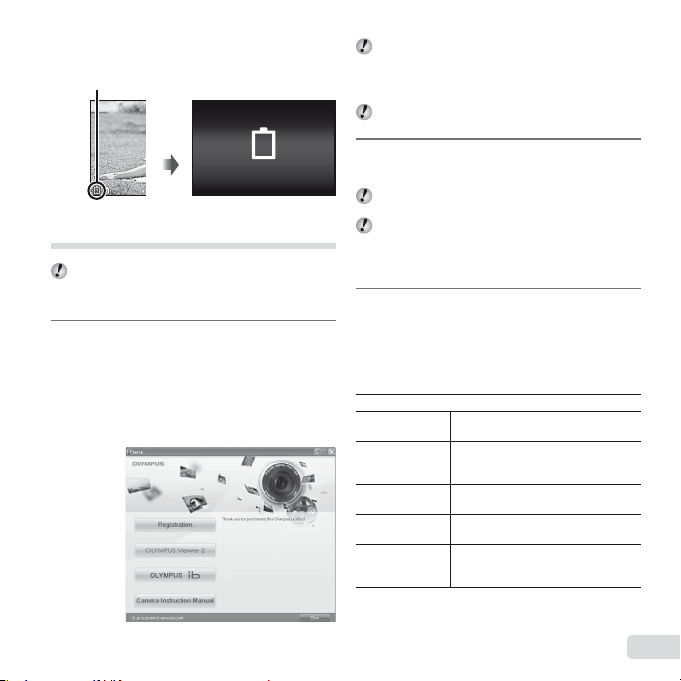
Milloin akku on ladattava
Windows
Milloin akku on ladattava
Lataa paristo, kun alla oleva vikailmoitus tulee näyttöön.
Vilkkuu punaisena
Battery Empty
Näyttöruudun vasen alakulma Vikailmoitus
Toimitetun CD-levyn käyttö asennukseen
[ib]-tietokoneohjelmiston asennus on käytettävissä vain
Windows-tietokoneissa.
Windows
Aseta toimitettu CD-levy CD-ROM-asemaan.
1
Windows XP
● Asennus-valintaikkuna tulee esiin.
Windows Vista/Windows 7
● Automaattinen käynnistys -valintaikkuna tulee
esiin. Tuo Asennus-valintaikkuna esiin valitsemalla
”OLYMPUS Setup”.
Jos Asennus-valintaikkuna ei tule esiin, valitse Oma
tietokone (Windows XP) tai Tietokone (Windows Vista/
Windows 7) Käynnistä-valikosta. Avaa Olympus Setup
-ikkuna napsauttamalla CD-ROM (Olympus Setup)
-kuvaketta ja kaksoisnapsauta sitten Launcher.exe.
Jos Käyttäjätilien valvonta -ikkuna tulee esiin,
napsauta Kyllä tai Jatka.
Rekisteröi Olympus-tuotteesi.
2
●
Napsauta Rekisteröinti-painiketta ja noudata
näyttöön tulevia ohjeita.
Kamera täytyy liittää tietokoneeseen käyttäjän
rekisteröintiä varten. ”Kameran liittäminen” (s. 12)
Jos kameran näytössä ei näy mitään, vaikka
kamera on liitetty tietokoneeseen, akun varaustaso
voi olla liian alhainen. Anna kameran olla liitettynä
tietokoneeseen, kunnes akku on latautunut, ja irrota
sitten kamera ja liitä se uudelleen.
Asenna OLYMPUS Viewer 2 ja [ib]-
3
tietokoneohjelmisto.
●
Tarkista järjestelmävaatimukset ennen asennuksen
aloittamista.
● Napsauta OLYMPUS Viewer 2- tai OLYMPUS ib
-painiketta ja asenna ohjelmisto näyttöön tulevien
ohjeiden mukaisesti.
OLYMPUS Viewer 2
Käyttöjärjestelmä
Suoritin
RAM
Vapaa tila
kiintolevyllä
Näyttöasetukset
Windows XP (Service Pack 2 tai
uudempi) /Windows Vista/Windows 7
Pentium 4 1,3 GHz tai nopeampi
(Core2Duo 2,13 GHz tai parempi
vaaditaan videoita varten)
Vähintään 1 GB
(suositus vähintään 2 GB)
Vähintään 1 GB
Vähintään 1024 x 768 pikseliä
Vähintään 65 536 väriä
(suositus: 16 770 000 väriä)
13
FI
Page 14
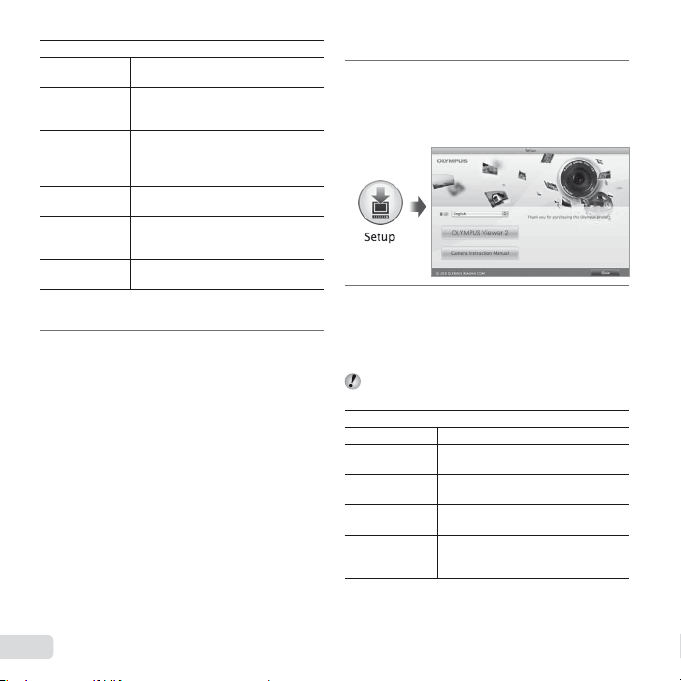
[ib]
Macintosh
Käyttöjärjestelmä
Suoritin
RAM
Vapaa tila
kiintolevyllä
Näyttöasetukset
Grafi ikka
* Tietoja ohjelmiston käytöstä on käytönaikaisessa
ohjeessa.
Asenna kameran käyttöopas.
4
● Napsauta Kameran käyttöohje -painiketta ja
14
FI
Windows XP (Service Pack 2 tai
uudempi) /Windows Vista/Windows 7
Pentium 4 1,3 GHz tai nopeampi
(Core2Duo 2,13 GHz tai parempi
vaaditaan videoita varten)
Vähintään 512 MB
(suositus vähintään 1 GB)
(1 GB tai enemmän vaaditaan videoita
varten – suositus vähintään 2 GB)
Vähintään 1 GB
Vähintään 1024 x 768 pikseliä
Vähintään 65 536 väriä
(suositus: 16 770 000 väriä)
Vähintään 64 Mt RAM-videomuistia,
DirectX 9 tai uudempi.
noudata näyttöön tulevia ohjeita.
Macintosh
Aseta toimitettu CD-levy CD-ROM-asemaan.
1
Kaksoisnapsauta työpöydällä olevaa CD
●
(OLYMPUS Setup) -kuvaketta.
● Tuo Asennus-valintaikkuna esiin
kaksoisnapsauttamalla Asennus-kuvaketta.
Asenna OLYMPUS Viewer 2.
2
● Tarkista järjestelmävaatimukset ennen asennuksen
aloittamista.
● Napsauta OLYMPUS Viewer 2 -painiketta ja
asenna ohjelmisto näyttöön tulevien ohjeiden
mukaisesti.
Voit rekisteröityä käyttäjäksi OLYMPUS Viewer 2
-sovelluksen Help-toiminnon kohdasta Registration.
OLYMPUS Viewer 2
Käyttöjärjestelmä Mac OS X v10.4.11–v10.6
Suoritin
RAM
Vapaa tila
kiintolevyllä
Näyttöasetukset
* Muita kieliä voidaan valita kielivalintaruudusta.
Käytönaikaisessa ohjeessa on tietoja ohjelmiston
käytöstä.
Intel Core Solo/Duo 1,5 GHz
tai nopeampi
Vähintään 1 GB
(suositus vähintään 2 GB)
Vähintään 1 GB
Vähintään 1024 x 768 pikseliä
Vähintään 32 000 väriä
(suositus: 16 770 000 väriä)
Page 15
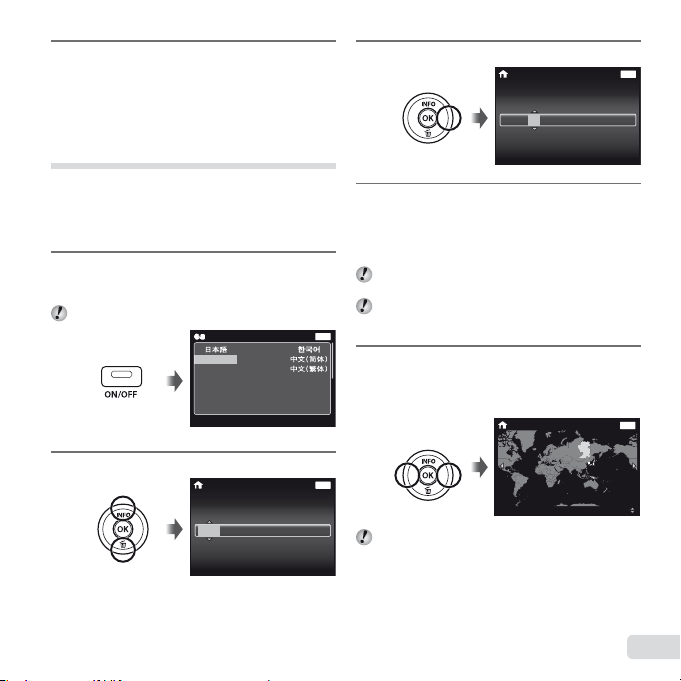
Kopioi kameran käyttöopas.
3
●
Avaa kameran käyttöoppaat sisältävä kansio
napsauttamalla Camera Instruction Manual
-painiketta. Kopioi omankielinen käyttöopas
tietokoneeseen.
Kieli, päivämäärä, kellonaika
ja aikavyöhyke
Voit valita näyttöruudun valikkojen ja viestien kielen.
Lisäksi tässä annettavaa päivämäärää ja kellonaikaa
käytetään eri tarkoituksiin kuten päivämääräleimoissa
ja kameralla otettuja kuvia sisältävien kuvatiedostojen
nimissä.
Kun kamera on käynnistetty painamalla
1
n-painiketta, valitse kieli painamalla
FGHI ja paina A-painiketta.
Valittu kieli voidaan vaihtaa valikoiden avulla. [l] (s. 55)
Back
Ɋɭɫɫɤɢɣ
Nederlands
English
ýesky
Francais
Dansk
Deutsch
Español
Português(Pt)
Italiano
Valitse vuosi [Y]-kohtaan FG-painikkeella.
2
X
YMDTime
2012
-- --
Päivämäärän ja kellonajan
Norsk
Svenska
Suomi
:..
--
--
asetusnäyttö
Hrvatski
6lovenãþina
Magyar
Polski
Back
Y/M/D
Tallenna [Y]-kohdan asetus painamalla I.
3
2012
Määritä [M] (kuukausi), [D] (päivä),
4
[Aika] (tunnit ja minuutit) sekä [Y/M/D]
(päivämääräjärjestys) vaiheiden 2 ja 3
mukaisesti painamalla FGHI ja paina
sitten A-painiketta.
Jotta saat kellonajan asetettua tarkasti, paina
A-painiketta aikamerkin 00 sekunnin kohdalla.
Jos haluat muuttaa päivämäärää ja
kellonaikaa, säädä asetusta valikossa. [X]
MENU
(päivämäärä/kellonaika) (s. 56)
Valitse [x]-aikavyöhyke painamalla HI ja
5
paina sitten A-painiketta.
● Ota kesäaika ([Summer)] käyttöön tai pois käytöstä
painamalla FG.
MENU
Valittua aikavyöhykettä voidaan muuttaa valikoiden
avulla. [World Time] (s. 56)
X
YMDTime
-- --
’12.02.26 12:30 Back
Seoul
Tokyo
Back
:..
Y/M/D
--
--
Summer
MENU
MENU
15
FI
Page 16
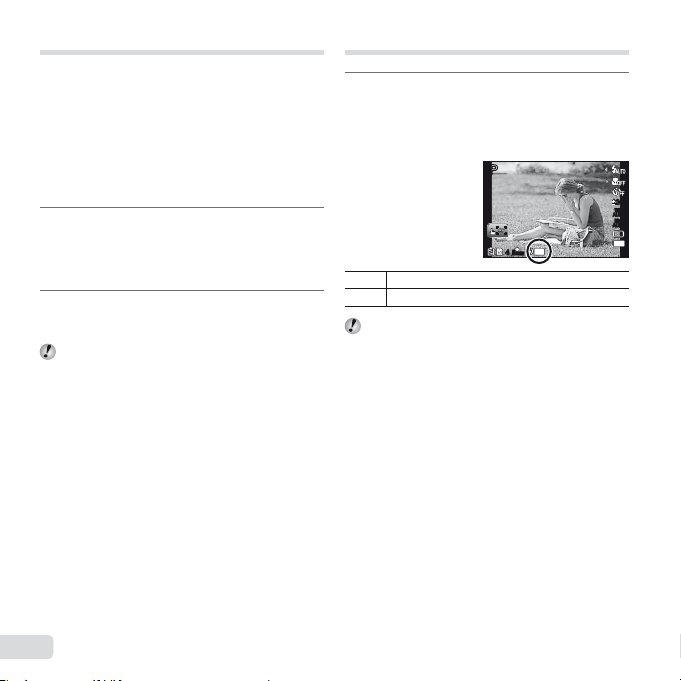
Ennen GPS:n käyttämistä
A-GPS-tietojen päivittäminen
Kameran GPS (Global Positioning System) -ominaisuus
määrittää sijaintisi (pituus- ja leveysasteen) ja tallentaa
tämän tiedon kameralla otettuihin kuviin.
Kamera käyttää täydentäviä kiertoratatietoja (avustettu
GPS eli A-GPS) signaalintunnistuksen parantamiseksi.
A-GPS-tiedot täytyy päivittää kahden viikon välein.
Kameran kelloon täytyy asettaa oikea päivämäärä ja aika
ennen GPS:n käyttöä. (s. 15)
A-GPS-tietojen päivittäminen
Asenna päivitysohjelmisto (OLYMPUS A-GPS
1
-apuohjelma).
● Lataa päivitysohjelmisto seuraavasta sivustosta
ja asenna se tietokoneeseen.
http://sdl.olympus-imaging.com/agps/
Liitä kamera tietokoneeseen ja käynnistä
2
päivitysohjelmisto.
”Kameran liittäminen” (s. 12)
Kun ohjelmisto on käynnistynyt, noudata näyttöön
tulevia ohjeita.
GPS:n käyttö
Valitse [On] x (Asetusvalikko 3) -välilehden
1
kohdassa [GPS Settings] > [GPS].
”Asetusvalikko” (s. 8)
●
Kun kamera on määrittänyt sijainnin, G
ja sijaintikoordinaatit näkyvät näytössä.
PP
GPS
44
ORM
N
Vilkkuu: Etsii GPS-signaalia
H
Palaa: Vastaanottaa GPS-signaalin
G
Sijainnin määrittäminen voi kestää muutaman
minuutin, jos kamera on ollut pitkään käyttämättä.
Jos kuvake vilkkuu edelleen usean minuutin kuluttua,
kamera ei todennäköisesti pysty havaitsemaan
signaalia. Siirry esteettömälle alueelle ulkona tai
vaihda muuten sijaintia.
0.00.0
WB
AUTOWBAUTO
ISO
ISO
AUTO
AUTO
16
M
16
FI
Page 17
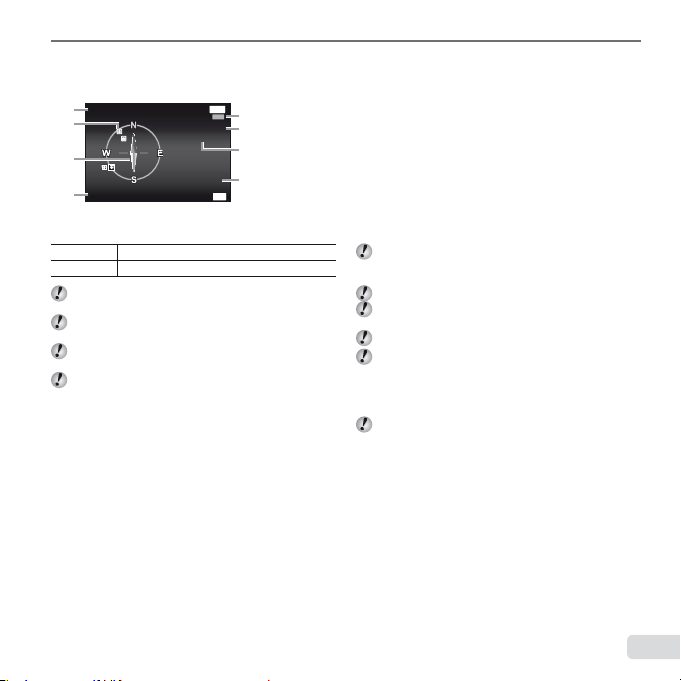
Pidä F-painike painettuna kuvaus- tai katselunäytössä.
2
●
Sijainti näytetään näyttöruudussa.
● GPS-tietokannassa olevat lähistön maamerkit näytetään.
Back
1
2
3
4
---------
Updated 1 min ago
Latitude/Longitude
N123°56' 78''
E123°56' 78''
2012/02/26
00:00
Update GPS
MENU
LOG
OK
1 Maamerkin nimi
5
2 Maamerkkitietojen sijainti
6
3 Elektroninen kompassi
7
4 Päivityksen tila
8
5 GPS-seuranta aktiivinen
6 Leveysaste
7 Pituusaste
8 Päivämäärä ja kellonaika
FGHI
A
Valitse maamerkki.
Päivitä GPS-tiedot.
Eräät maat tai alueet voivat säädellä GPS-laitteiden
käyttöä. Noudata kaikkia paikallisia määräyksiä.
Sammuta GPS lentokoneessa ja muissa paikoissa,
joissa GPS-laitteiden käyttö on kielletty.
A-GPS-tietojen tarjoaminen voidaan lopettaa ilman
ennakkoilmoitusta.
Sijaintitietoja ei ehkä ole saatavilla tai ne voivat
sisältää virheitä seuraavissa paikoissa:
● Paikat, joissa ei ole esteetöntä näkymää taivaalle
(sisällä, maan tai veden alla tai puiden tai
korkeiden rakennusten lähellä)
● Paikat, joissa on voimakkaita magneetti- tai
radiohäiriöitä (suurjännitelinjojen, magneettien,
elektronisten laitteiden tai 1,5 GHz:n taajuudella
toimivien matkapuhelimien lähellä)
GPS-tietojen saaminen voi kestää pidempään tai niitä
ei ehkä ole saatavina joissakin paikoissa tai tiettyinä
aikoina.
Älä peitä GPS-antennia käsillä tai metalliesineillä.
Kamera ei voi hakea GPS-tietoja, jos akun varaus
on alhainen.
Kameraa ei ole tarkoitettu GPS-navigointiin.
Kun [Tracking]-asetuksena on [On], GPS-vastaanotin
kuluttaa akun virtaa silloinkin, kun kamera on
sammutettu.
[Power Save] sammuu automaattisesti, kun GPS
on päällä.
GPS-tietoja ei tallenneta videoihin.
FI
17
Page 18
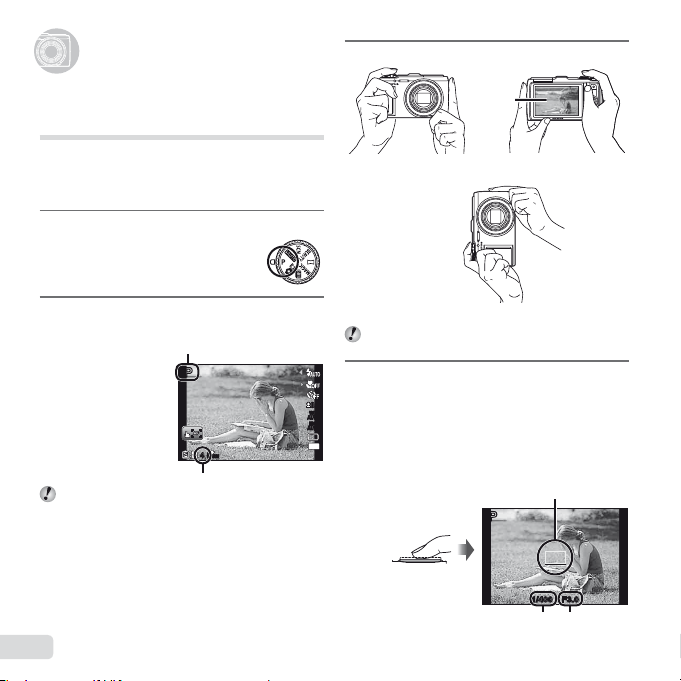
Kuvaaminen, katselu ja
poistaminen
Kuvaaminen, katselu ja
poistaminen
]
Sopivimmalla aukkoarvolla ja
suljinajalla kuvaaminen (
Tässä tilassa automaattiset kuvausasetukset aktivoituvat
samalla, kun voidaan muuttaa erilaisia kuvausvalikon
muita toimintoja, kuten valotuksen korjausta ja
valkotasapainoa.
Aseta toimintatilan valitsin asentoon P.
1
P
-tila)
Pidä kamera paikallaan ja rajaa kuva.
3
Näyttöruutu
Vaakaote
Kytke kamera päälle painamalla
2
n-painiketta.
P
-tilan ilmaisin
PP
44
ORM
N
Muistiin mahtuva valokuvamäärä (s. 71)
Tarvittaessa salama ponnahtaa automaattisesti ylös
ja laukeaa. Valitse [Flash Off] (s. 21), jos haluat estää
salaman laukeamisen.
Laske salama alas painamalla sitä sormella.
18
FI
Pystyote
Kun pidät kamerasta kiinni, älä anna sormien tai
muiden esineiden peittää salamaa.
Tarkenna kohteeseen painamalla laukaisin
4
puoliväliin.
0.00.0
WB
AUTOWBAUTO
ISO
ISO
AUTO
AUTO
16
● Kun kamera tarkentaa kohteeseen, valotus lukitaan
(suljinaika ja aukkoarvo ilmestyvät näyttöön) ja AF-
M
kohdistusmerkki muuttuu vihreäksi.
● AF-kohdistusmerkki vilkkuu punaisena, jos
kamera ei pystynyt tarkentamaan. Yritä tarkentaa
uudelleen.
PP
Paina puoliväliin
AF-kohdistusmerkki
1/400 F3.01/400 F3.0
Suljinaika Aukkoarvo
Page 19
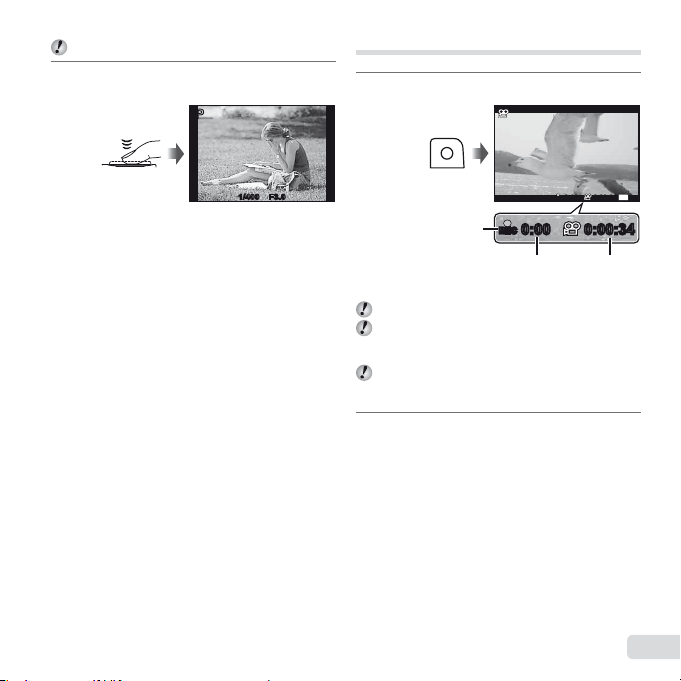
”Tarkennus” (s. 66)
Kuvien katseleminen kuvaamisen aikana
Kameran sammuttaminen
Ota kuva painamalla laukaisin kokonaan alas
5
ja varo, että kamera ei pääse tärähtämään.
PP
Videoiden kuvaus
Käynnistä tallennus painamalla R-painiketta.
1
Paina pohjaan asti
Kuvien katseleminen kuvaamisen aikana
Painamalla q-painiketta voit ottaa kuvien katselun
käyttöön. Jos haluat jatkaa kuvaamista, paina
q-painiketta tai paina laukaisin puoliväliin.
Kameran sammuttaminen
Paina n-painiketta uudelleen.
1/400 F3.01/400 F3.0
Kuvien tarkastelunäyttö
RECREC
0:000:00
Näkyy punaisena
kuvauksen aikana
Ääntä tallennetaan videoiden kanssa.
Nykyisen kuvaustilan tehosteet koskevat myös
videoita. Eräät kuvaustilan tehosteet eivät välttämättä
koske videoita.
Voit ottaa valokuvia videon tallennuksen aikana.
”Valokuvien ottaminen videon tallennuksen aikana”
(s. 32)
Lopeta tallennus painamalla uudelleen
2
R-painiketta.
RECREC
0:000:00 0:00:340:00:34
Kuvausaika
Yhtäjaksoinen
tallennusaika
(s. 72)
0:00:340:00:34
720
19
FI
Page 20
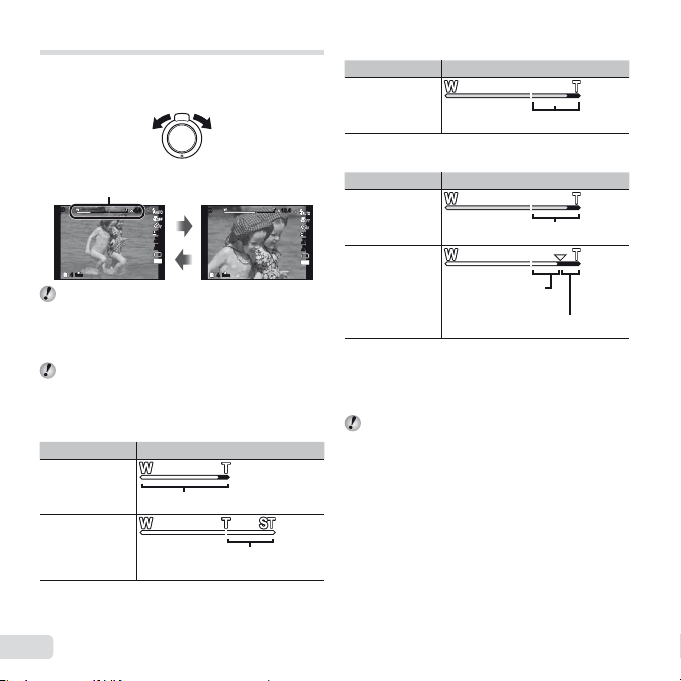
Zoomin käyttö
Suurempien kuvien ottaminen
[Digital Zoom]/[Super-Res Zoom]
Zoomauskytkintä kääntämällä säädetään kuvausetäisyyttä.
W-puoli T-puoli
[On] valittu [Super-Res Zoom] -asetukseksi:
Kuvakoko Zoomauspalkki
16M/16:9 L
Supertarkkuuszoomin alue
Zoomauspalkki
PP
44
Optinen zoom: 12,5x
Digitaalinen zoom: 4x
Suurempien kuvien ottaminen
[Digital Zoom]/[Super-Res Zoom]
Zoomaustyyppi ja -määrä voidaan tunnistaa
zoomauspalkin ulkonäöstä. Näyttö vaihtelee kohdissa
[Digital Zoom] (s. 42), [Super-Res Zoom] (s. 44) ja
[Image Size] (s. 36) tehtyjen valintojen mukaan.
4.64.6
ORM
N
PP
0.00.0
WB
AUTOWBAUTO
ISO
ISO
AUTO
AUTO
16
M
N
ORM
44
Optinen zoom:
Kuvakoko Zoomauspalkki
16M
Muut
20
FI
Optisen zoomin alue
Suurennussuhde muuttuu
kuvakokoasetuksen mukaan.
[On] valittu [Digital Zoom] -asetukseksi:
Kuvakoko Zoomauspalkki
10.010.0
*1
16M
0.00.0
WB
AUTOWBAUTO
ISO
ISO
AUTO
AUTO
16
M
Muut
*1
Jos [Image Size] on pienempi kuin täysi tarkkuus, kun
suurin optinen zoom on saavutettu, kamera muuttaa
kuvan kokoa ja rajaa sen automaattisesti valitun
[Image Size]-asetuksen mukaan ja siirtyy digitaalisen
zoomin alueelle, jos [Digital Zoom] on [On].
Valokuvat, jotka on otettu zoomauspalkin näkyessä
punaisena, voivat näyttää rakeisilta.
Digitaalisen zoomin alue
Suurennussuhde
muuttuu
kuvakokoasetuksen
*1
mukaan.
Digitaalisen zoomin alue
Page 21
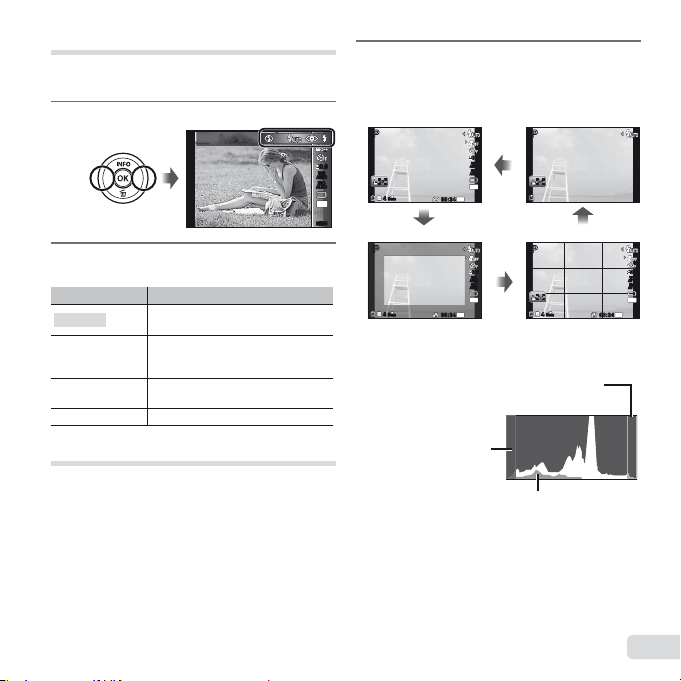
Histogrammin lukeminen
Salaman käyttö
Salamatoiminnot voidaan valita kuvausolosuhteiden
mukaan.
Valitse salamavaihtoehto toimintovalikosta.
1
Flash Auto
0.00.0
WB
AUTOWBAUTO
ISO
ISO
AUTO
AUTO
16
M
MENUMENU
Valitse asetus painamalla HI ja aseta se
2
A-painikkeella.
Asetus Kuvaus
Flash Auto
Redeye
Fill In
Salama välähtää automaattisesti
hämärässä tai vastavalossa.
Lähetetään kuvissa esiintyvää
punasilmäisyyttä vähentäviä
esisalamia.
Salama välähtää vallitsevasta
valosta riippumatta.
Flash Off Salama ei välähdä.
Kuvaustietojen näytön vaihtaminen
Näytössä olevia tietoja voidaan vaihtaa tilanteen mukaan
esimerkiksi silloin, kun näyttö halutaan tyhjentää tai kuva
halutaan sommitella tarkasti ristikkonäytön avulla.
Paina F (INFO).
1
Näytössä olevat kuvaustiedot muuttuvat
●
jokaisella painikkeen painalluksella alla olevassa
järjestyksessä. ”Kuvaustilan näyttö” (s. 4)
Normaali
PP
ORM
N
44
720
00:3400:34
Videon tiedot
PP
N
ORM
44
Histogrammin lukeminen
Jos huippu täyttää liian suuren osan kehystetystä
alueesta, kuva näyttää pääosin valkoiselta.
Jos huippu täyttää
liian suuren osan
kehystetystä alueesta,
kuva näyttää pääosin
mustalta.
Vihreällä merkitty osa näyttää luminanssin jakautumisen
näytön keskellä.
720
00:3400:34
0.00.0
WB
AUTOWBAUTO
ISO
ISO
AUTO
AUTO
16
M
0.00.0
WB
AUTOWBAUTO
ISO
ISO
AUTO
AUTO
16
M
Ei tietoja
PP
Yksityiskohtainen
PP
N
ORM
44
0.00.0
WB
AUTOWBAUTO
ISO
ISO
AUTO
AUTO
16
M
720
00:3400:34
21
FI
Page 22
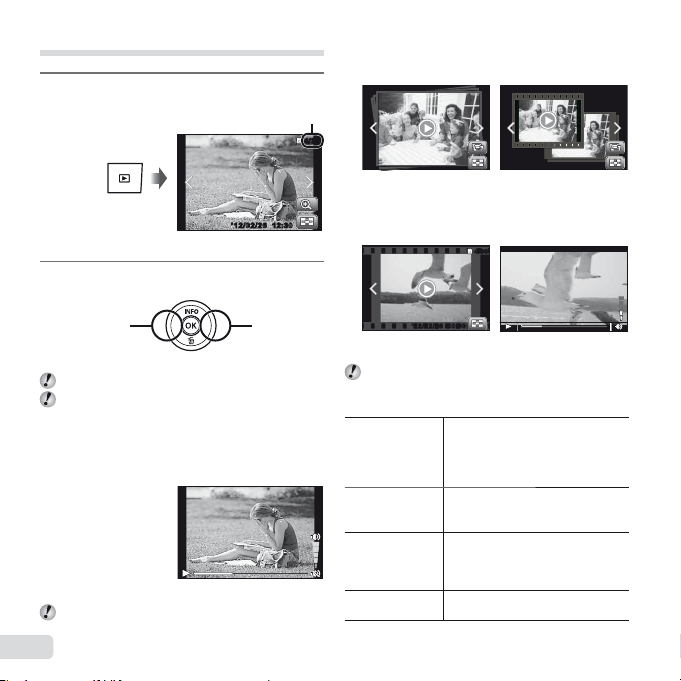
]
Äänitallennusten toisto
Ryhmiteltyjen kuvien katselu
Videoiden katselu
Kuvien katselu
Paina q-painiketta.
1
Katsele muita kuvia painamalla HI.
2
Näyttää
edellisen
kuvan
Siirry eteen- tai taaksepäin pitämällä HI painettuna.
Kuvien näyttökokoa voidaan muuttaa.
”Hakemistonäkymä ja lähikuvanäkymä” (s. 24)
Äänitallennusten toisto
Kun haluat toistaa kuvan mukana tallennetun äänen,
valitse kuva ja paina A-painiketta.
Säädä äänenvoimakkuutta painamalla FG.
Kuvien määrä/
Kuvien kokonaismäärä
’12/02/26 12:3012:30
’12/02/26
Katseltava kuva
Näyttää
seuraavan
kuvan
Audiotoiston aikana
Ryhmiteltyjen kuvien katselu
Useita kuvia näytetään ryhmänä kuvausolosuhteiden
mukaan. ”Ryhmiteltyjen kuvien katseleminen” (s. 38)
4/30
4/30
Ryhmitetyt kuvat
Videoiden katselu
Valitse video ja paina A-painiketta.
4/30
4/30
’12/02/26’12/02/26 00:0000:00
Näytä videohakemisto kääntämällä zoomauskytkintä
T-suuntaan. Valitse ruutu toiston aloittamiseksi
painamalla FGHI.
Katselun
keskeyttäminen
käynnistäminen
uudelleen
Pikakelaus
eteenpäin
Pikakelaus
taaksepäin
Äänenvoimak-
kuuden säätö
Keskeytä katselu painamalla
A-painiketta. Tauon tai
pikakelauksen eteen- tai taaksepäin
ja
aikana käynnistä toisto uudelleen
painamalla A-painiketta.
Pikakelaa eteenpäin painamalla I.
Lisää pikakelausnopeutta
painamalla I uudelleen.
Kelaa takaisin painamalla H.
Tallennuksen takaisinkelausnopeus
lisääntyy aina, kun H-painiketta
painetaan.
Säädä äänenvoimakkuutta
painamalla FG.
Katselun aikanaVideo
22
FI
Page 23
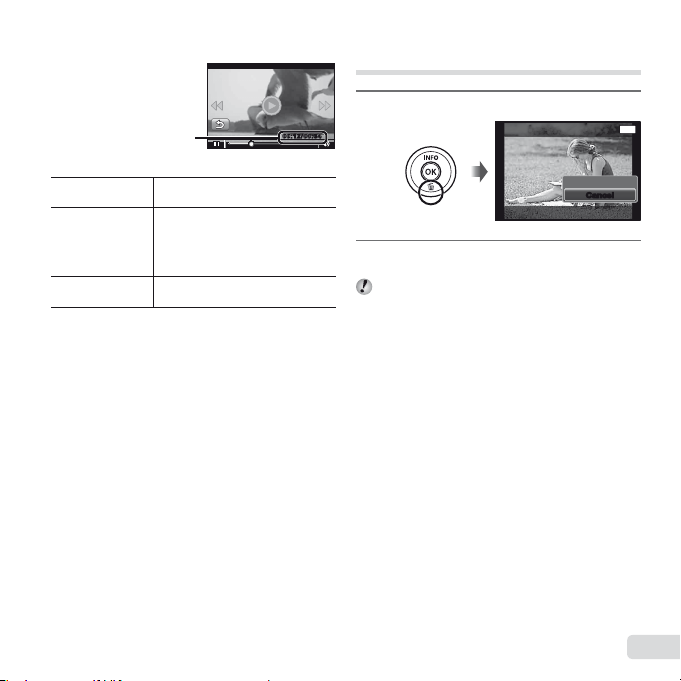
Toiminnot, kun katselu on keskeytetty
Videon katselun pysäyttäminen
Toiminnot, kun katselu on keskeytetty
Käytetty aika/jäljellä
oleva kuvausaika
Siirtyminen
Siirtyminen eteen-
ja taaksepäin
ruutu kerrallaan
Katselun
jatkaminen
Videon katselun pysäyttäminen
Paina painiketta m.
Siirry edelliseen/seuraavaan
hakemistoon painamalla FG.
Siirry yksi ruutu eteen- tai
taaksepäin painamalla I tai H.
Siirry eteen- tai taaksepäin 1×
nopeudella pitämällä I tai H
painettuna.
Jatka katselua painamalla
A-painiketta.
00:12/00:3400:12/00:34
Tauon aikana
Kuvien poistaminen katselun aikana
(yhden kuvan poistaminen)
Hae poistettava kuva ja paina G (D).
1
MENU
Erase
CancelCancel
Back
Erase
Valitse [Erase] painamalla FG ja paina
2
A-painiketta.
Useita kuvia tai kaikki kuvat voidaan poistaa kerralla
(s. 49).
23
FI
Page 24
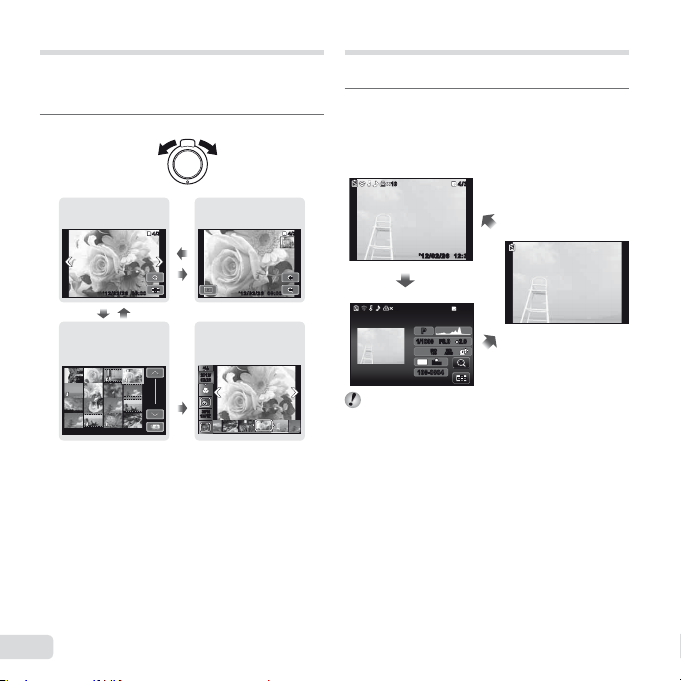
Hakemistonäkymä ja lähikuvanäkymä
Kuvan valitseminen hakemistonäkymässä
Kuvan vierittäminen lähikuvanäkymässä
[Photo Surfi ng] -toiminnon lopettaminen
Hakemistonäkymässä voit valita haluamasi kuvan
nopeasti. Lähikuvanäkymässä (jopa 10× suurennos)
voit tarkastella kuvan yksityiskohtia.
Käännä zoomauskytkintä.
1
Yhden kuvan näkymä Lähikuvanäkymä
WT
Hakemistonäkymä
Kuvan valitseminen hakemistonäkymässä
Valitse kuva painikkeella FGHI ja näytä valittu kuva
yhden kuvan näkymässä painamalla A-painiketta.
Kuvan vierittäminen lähikuvanäkymässä
Voit liikkua katselualueella painikkeella FGHI.
[Photo Surfi ng] -toiminnon lopettaminen
Valitse [ALL] painamalla FG ja paina A-painiketta.
4/30
4/30
W
T
Photo Surfi ng
ALLALL
2012/
2012/
02/26
02/26
35ºN
35ºN
139ºE
139ºE
’12/02/26
(s. 45)
00:0000:00
’12/02/26’12/02/26 ’12/02/26
W
00:0000:00’12/02/26’12/02/26
4/304/30
00:00
00:00
Kuvatietojen näytön vaihtaminen
Näytössä olevat kuvaustietojen asetukset voidaan vaihtaa.
Paina F (INFO).
1
Näytössä olevat kuvatiedot muuttuvat jokaisella
●
painikkeen painalluksella alla olevassa
järjestyksessä.
Normaali
1010
Yksityiskohtainen
1010
’12/02/2612:30
”Histogrammin lukeminen” (s. 21)
’12/02/26’12/02/26 12:3012:30
PP
ISO
ISO
AUTOWBAUTOWB100
100
16
M
N
ORM
100-0004100-0004
4/30
4/30
Ei tietoja
4/304/30
2.02.0F3.0F3.01/10001/1000
24
FI
Page 25
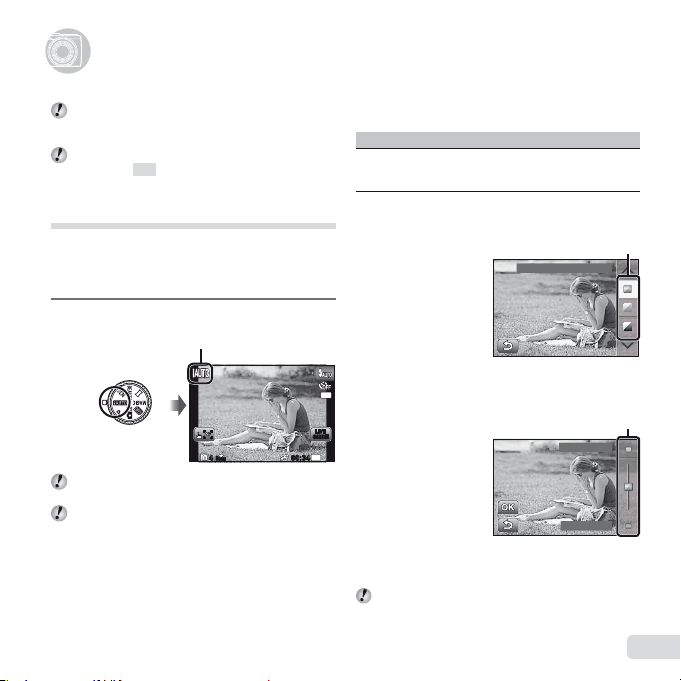
Kuvaustilan vaihtaminen
Live-oppaan käyttö
Kuvaustilojen käyttö
Kuvaustilojen käyttö
Kuvaustilan vaihtaminen
Kuvaustila (P, M, s, Q, ~, P, -,
.
) voidaan vaihtaa kiertämällä toimintatilan
valitsinta. ”Toimintatilan valitsin” (s. 6)
Toiminnon oletusasetukset on korostettu
merkinnällä
]
Kuvaaminen automaattiasetuksilla
M
-tila)
(
Kamera valitsee automaattisesti optimaalisen
kuvaustilan kuvaustilanteen mukaan. Kamera päättää
kuvausolosuhteet, eikä asetuksia voida muuttaa eräitä
toimintoja lukuun ottamatta.
Aseta kuvaustilaksi M.
1
Eräissä tapauksissa kamera ei välttämättä valitse
haluttua kuvaustilaa.
Jos kamera ei voi tunnistaa optimaalista tilaa, valitaan
P-tila.
.
Kuvake vaihtuu kameran automaattisesti
valitseman kuvausohjelman mukaan
N
ORM
44
00:3400:34
Live-oppaan käyttö
Live-opasta voidaan käyttää asetusten muuttamiseen
M-tilassa.
• Muuta värikylläisyyttä
• Muuta värikuvaa
• Muuta kirkkautta
1 Näytä live-opas painamalla A.
2 Korosta kohde painamalla FG ja paina A.
3 Valitse taso painamalla FG ja tarkista vaikutus tai
kuvaus.
16
GUIDE
GUIDE
1080
M
LIVE
LIVE
● Valitse painamalla laukaisin puoliväliin.
4 Ota kuva painamalla laukaisinta.
● Poista live-opas näytöstä painamalla
m-painiketta.
Kuvat saattavat näyttää rakeisilta eräillä live-oppaan
asetustasoilla.
Oppaan kohteet
Change Color Saturation
Oppaan kohde
Tasopalkki
Clear & Vivid
Flat & Muted
25
FI
Page 26

Kun haluat ottaa kuvia lemmikkisi
naamasta, valitse ([
Pet Mode - Cat]/
[Pet Mode - Dog])
3D-kuvien ottaminen (
-tila)
Live-oppaan asetustasojen muutokset eivät
välttämättä näy näytössä.
Live-oppaan kanssa ei voi käyttää salamaa.
Live-oppaan asetusten muutokset peruuttavat
aiemmat muutokset.
Jos valitaan live-oppaan asetuksia, jotka ylittävät
kameran valotusmittarien rajat, seurauksena voi olla
yli- tai alivalottuneita kuvia.
]
Kuvaustilanteeseen sopivimman
tilan käyttö (
Aseta kuvaustilaksi s.
1
Valitse tila painikkeella HI ja paina sitten A.
2
s-tiloissa optimaaliset kuvausasetukset on
ohjelmoitu valmiiksi tiettyjä kuvausohjelmia varten.
Tästä syystä asetuksia ei joissakin tiloissa voi
muuttaa.
s
-tila)
Portrait
For taking a portrait-style shot.
Valittua kuvausohjelmaa
osoittava kuvake
B Portrait/ F Landscape/
'
G Night Scene*1/
C Sport/ N Indoor/
S
d Documents/ q Beach & Snow/
U Pet Mode - Cat/ t Pet Mode - Dog/
W 3D Photo/ Z
*1
Jos kohde on tumma, kohinanpoisto aktivoituu
*2
Suositellaan paikallaan pysyville kohteille.
Kun haluat ottaa kuvia lemmikkisi
naamasta, valitse ([UU
[Pet Mode - Dog])
Valitse painamalla HI joko [U] tai [t] ja aseta painamalla A.
0.00.0
WB
3D-kuvien ottaminen (WW
AUTOWBAUTO
1 Valitse [Auto] tai [Manual] painamalla HI ja paina
Auto
Manual
Alivalikko Käyttö
Hand-Held Starlight/
*1
Sunset
/ X Fireworks*1/
automaattisesti. Se pidentää kuvausajan noin
kaksinkertaiseksi, eikä sen aikana voi ottaa muita kuvia.
● [Auto Release] valitaan automaattisesti, ja kun
kohteen naama tunnistetaan, kuva otetaan
automaattisesti.
● Jos haluat peruuttaa [Auto Release] -toiminnon,
katso ”Itselaukaisimen käyttö” (s. 33).
sitten A-painiketta.
Alivalikko 1 Kuvaus
3D-tilassa otettuja kuvia ei voida näyttää
3D-muodossa tämän kameran näyttöruudussa.
M
Night+Portrait/
R
Self Portrait/
Backlight HDR
Rajaa valokuva niin, että kohde ja
osoitin menevät päällekkäin. Suljin
vapautetaan automaattisesti.
Siirrä kameraa ensimmäisen kuvan
ottamisen jälkeen vastaamaan
näyttöruudussa näkyvää kuvaa ja ota
toinen kuva manuaalisesti.
Kamera
ottaa kuvan
kuvausolosuhteita
parhaiten
V
Cuisine/
vastaavia
asetuksia
käyttäen.
*2
Pet Mode - Cat]/
-tila)
26
FI
Page 27
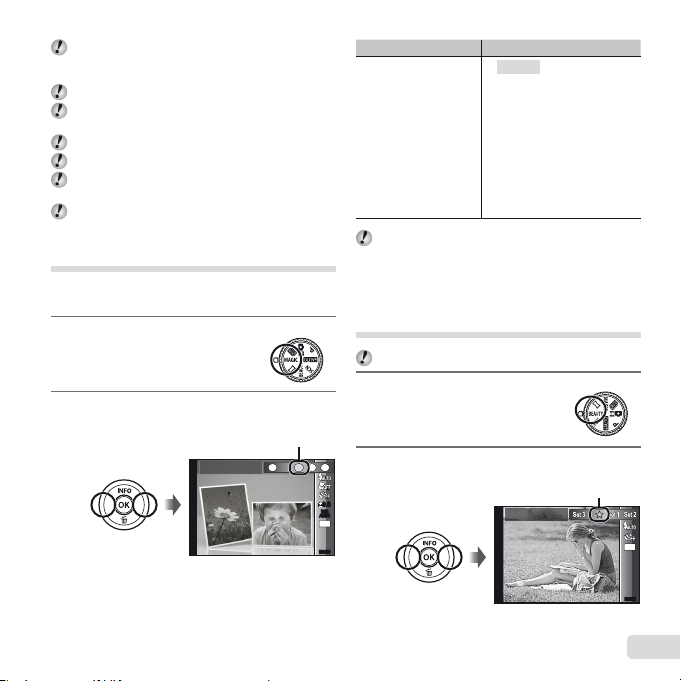
Kohteen tai tilanteen mukaan (jos kameran ja
kohteen välinen etäisyys on liian pieni), kohde
ei välttämättä näytä kolmiulotteiselta.
3D-katselukulma vaihtelee kohteen yms. mukaan.
Jos haluat poistua 3D-kuvaustilasta tallentamatta
kuvaa, paina m-painiketta.
[Image Size] (s. 36) on aina [0].
Zoomaussuhde on kiinteä.
Tarkennus, valotus ja valkotasapaino lukitaan
ensimmäistä kuvaa otettaessa.
Salamatilaksi asetetaan [$Salama Pois].
]
Kuvaus erikoistehosteiden kanssa
P
-tila)
(
Jos haluat kuvaan lisää ilmettä, valitse haluamasi
erikoistehoste.
Aseta kuvaustilaksi P.
1
Valitse tila painikkeella HI ja paina sitten A.
2
Valittua P-tilaa
osoittava kuvake
Pop Art
12
1
Alivalikko Asetus
Taidesuodin
P-tilassa optimaaliset kuvausasetukset on
ohjelmoitu valmiiksi jokaista kuvaustehostetta varten.
Tästä syystä eräitä asetuksia ei joissakin tiloissa voi
muuttaa.
]
Kuvaus Kauneuskorjaus-
1 Poptaide
2 Neulanreikä
3 Kalansilmä
4 Piirros
5 Pehmeä tarkennus
6 Punk
X Sparkle
Y Watercolor
9 Heijastus
0 Pienoismalli
a Sirpaleinen
b Dramaattinen
tehosteiden kanssa (
Muokkauksesta ei välttämättä aina ole apua.
Aseta kuvaustilaksi Q.
1
Valitse retusointiasetus painamalla HI ja
2
2 3
MENUMENU
aseta se A-painikkeella.
0.00.0
WB
AUTOWBAUTO
16
M
Q
Recommended
-tila)
Valittu vaihtoehto
5
M
MENUMENU
27
FI
Page 28

● [Set 1], [Set 2] tai [Set 3] retusoi kuvaa
Kauneuskorjaus
Kauneusasetukset-valintojen mukaan.
[Beauty Settings] (s. 57)
Suuntaa kamera kohteeseen. Tarkista
3
kameran tunnistamien kasvojen ympärille
ilmestyvä kehys ja ota sitten kuva painamalla
laukaisinta.
Sekä muokkaamaton että muokattu kuva
tallennetaan.
Jos kuvaa ei voi retusoida, vain muokkaamaton kuva
tallennetaan.
Retusoidun kuvan [Image Size] on aina [n].
Vain kameran tunnistamat kasvot retusoidaan.
Valitse [OK] tai [Beauty Fix]
4
tarkastelunäytössä ja tallenna kuva tai retusoi
sitä lisää painamalla A-painiketta.
MENU
Back
Kauneuskorjaus
1 Valitse retusoitava kohde ja paina A-painiketta.
Eye Color Back
2 Paina tarkastelunäytössä A-painiketta.
● Kauneuskorjaus-asetukset voidaan rekisteröidä.
[Beauty Settings] (s. 57)
Beauty Fix
Off
Panoraamakuvien luominen (p-tila)
Aseta kuvaustilaksi p.
1
Valitse tila HI-painikkeella. Jos valitaan
2
[Auto], paina G. Jos valitaan muu kuin
[Auto], paina A.
Auto
Alivalikko Käyttö
Panoraamakuvat yhdistetään
OK
Auto
Manual
PC
MENU
3
automaattisesti heilauttamalla kameraa
kuvaussuuntaan. Aloita sarja painamalla
laukaisinta kerran.
Kamera ottaa kolme kuvaa ja yhdistää ne.
Käyttäjä rajaa kuvan apuruudun avulla ja
vapauttaa sulkimen manuaalisesti.
Otetut kuvat yhdistetään
panoraamakuvaksi PC-ohjelmiston avulla.
Kun kuvataan [Auto]-asetuksella
Valitse tähtäyskulma painamalla HI ja paina
sitten A-painiketta.
Lisätietoja PC-ohjelmiston asennuksesta on
kohdassa ”Toimitetun CD-levyn käyttö asennukseen”
(s. 13).
AUTOAUTO
PCPC
MANUALMANUAL
0.00.0
WB
AUTOWBAUTO
ISO
ISO
AUTO
AUTO
2
M
MENUMENU
28
FI
Page 29

Kun asetuksena on [Auto] tai [Manual], [Image Size]
Kuvaaminen [Auto]-asetuksella
Kuvien ottaminen [Manual]-asetuksella
L
(s. 36) on aina 2M tai vastaava.
Tarkennus, valotus, zoomin asento (s. 20) ja
valkotasapaino (s. 34) lukitaan ensimmäistä kuvaa
otettaessa.
Salamatilaksi (s. 21) asetetaan $ (Salama pois).
Kuvaaminen [Auto]-asetuksella
1 Suuntaa kamera aloituskohtaan.
● Valitse kuvaussuunta painamalla FGHI.
2 Aloita kuvaus painamalla laukaisinta. Siirrä kameraa
hitaasti näyttöruudussa nuolella merkittyyn suuntaan.
Kuvien ottaminen [Manual]-asetuksella
1 Määritä painamalla FGHI, mihin reunaan
seuraava kuva liitetään.
Seuraavan ruudun
yhdistämissuunta
OK
2 Ota ensimmäinen kuva painamalla laukaisinta.
Ensimmäisen ruudun valkoisella reunustettu osa
näytetään liitosalueella 1.
AUTO
FULL
Set
MANUALMANUAL
MENU
Cancel
3 Kun kuvaus saavuttaa näyttöruudun oppaan lopun, se
päättyy automaattisesti.
● Kamera käsittelee kuvat automaattisesti ja näyttää
yhdistetyn panoraamakuvan.
● Jos haluat keskeyttää kuvauksen, paina laukaisinta
tai A-painiketta. Jos kamera pysähtyy hetkeksi,
kuvaus päättyy automaattisesti.
Jos ilmoitus ”Kuvaa ei luotu.” tulee esiin, kuvaa
uudelleen.
Jos haluat poistua panoraamatoiminnosta
tallentamatta kuvaa, paina m-painiketta.
Save
Opas
MANUALMANUAL
OK
1. kuva
3 Rajaa seuraava kuva siten, että liitosalue 1 menee
päällekkäin liitosalueen 2 kanssa.
4 Ota seuraava kuva painamalla laukaisinta.
Yhdistä vain 2 ruutua painamalla A-painiketta.
5 Ota kolmas kuva toistamalla vaiheet 3 ja 4.
● Kun kolmas kuva on otettu, kamera käsittelee
kuvat automaattisesti ja näyttää yhdistetyn
panoraamakuvan.
Jos haluat poistua panoraamatoiminnosta
tallentamatta kuvaa, paina m-painiketta.
MANUALMANUA
1 212
MENU
OK
SaveCancel
29
FI
Page 30

Kuvien ottaminen [PC]-asetuksella
Kuvien ottaminen [PC]-asetuksella
1 Valitse kuvien yhdistämissuunta painamalla FGHI.
2 Ota ensimmäinen kuva painamalla laukaisinta
ja suuntaa sitten kamera toista kuvaa varten.
Kuvausmenettely on sama kuin [Manual]-asetuksella.
Panoraamakuvauksessa on mahdollista ottaa
enintään 10 kuvaa.
3 Toista vaihetta 2, kunnes olet ottanut halutun määrän
kuvia, ja paina A-painiketta tai m-painiketta,
kun olet valmis.
PC-ohjelmiston ohje sisältää lisätietoja
panoraamakuvien ottamisesta.
Valokuvan ottaminen videoleikkeen
kanssa (.-tila)
Kun otetaan valokuva, samaan aikaan tallennetaan
videoleike, joka sisältää hetket ennen laukaisimen painamista
ja sen jälkeen.
Aseta kuvaustilaksi . (Valokuva ja
1
A Videoleike).
..
Photo with A ClipPhoto with A Clip
0.00.0
WB
AUTOWBAUTO
ISO
ISO
AUTO
AUTO
1080
44
Avaa toimintovalikkonäyttö esiin
2
painamalla H. Valitse videoleikkeen pituus
painamalla HI ja paina sitten A-painiketta.
00:3400:34
7 sec / 3 sec
N
ORM
44
Valittua videon pituutta osoittava
kuvake
00:3400:34
Alivalikko Kuvaus
4
2
0
3
1
/
Kuvaus ei välttämättä ole käytettävissä seuraavissa
tilanteissa: heti kuvaustilaan siirtymisen jälkeen
(esim. heti virran kytkemisen jälkeen) tai heti kuvan
ottamisen jälkeen.
Videon kuvakoko on [9] tai [7].
Otetut kuvat näytetään ryhmänä. ”Ryhmiteltyjen
kuvien katseleminen” (s. 38)
7 s/3 s
5 s/3 s
3 s/3 s
7 s/0 s
5 s/0 s
3 s/0 s
0.00.0
WB
AUTOWBAUTO
1080
30
FI
Page 31

]
[Multi-Framing]-toiminnon käyttäminen
Kohteen seuranta
Kohteen seurannan poistaminen käytöstä
[Multi-File]-toiminnon käyttäminen
Kahdenlaisten kuvien ottaminen
samaan aikaan (--tila)
--tilassa kuvakoolle on eräitä rajoituksia. Kuvakoko
saattaa muuttua automaattisesti asetusten mukaan.
Aseta kuvaustilaksi - (Multitallennus).
1
Valitse tila painikkeella HI ja paina sitten G.
2
Multi-FramingMulti-Framing
Alivalikko Kuvaus
Monikulma
Monitiedosto
ja
P
alkuperäinen
Kamera ottaa kaksi kuvaa samaan
aikaan eri kulmista: toinen on leveä
ja toinen rajattu.
Kamera ottaa kaksi kuvaa samaan
aikaan käyttäen eri kuvakokoja.
Kamera ottaa kaksi kuvaa yhtä aikaa.
Toisessa käytetään Taidesuodintehostetta ja toinen on käsittelemätön
alkuperäinen.
N
ORM
44
FRAMEFRAME MAGICMAGIC SIZESIZE
00:3400:34
720
[Multi-Framing]-toiminnon käyttäminen
Voit seurata kohdetta lähikuvaa varten. Ota seuranta
käyttöön napauttamalla Q.
Kohteen seuranta
1 Napauta Q kääntääksesi seurannan P.
2
Valitse kehyksen asetus ja paina A.
3 Kohdista AF-kohdistusmerkki kohteeseen
zoomauskulmaa varten ja paina A.
● Kehys seuraa kohdetta automaattisesti sen
värin perusteella.
OnOn
N
ORM
0.00.0
WB
AUTOWBAUTO
Kohteen seurannan poistaminen käytöstä
ISO
ISO
AUTO
AUTO
1 Napauta P kääntääksesi seurannan Q.
2 Sijoita kehys painamalla FGHI tai napauttamalla.
44
Kuvia ei voi ottaa näyttöruutua napauttamalla.
Jos kamera ei voi seurata kohdetta,
punaiseksi.
[Image Size] on rajoitettu seuraavasti.
Valokuva
Video
[Multi-File]-toiminnon käyttäminen
1 Valitse alikuvan koko ja paina A-painiketta.
L:
[n] tai alhaisempi
S:
[3] tai alhaisempi
:
[6] tai alhaisempi
LOCK ONLOCK ON
kehys
OK
00:3400:34
muuttuu
720
FRAMEFRAME
0.00.0
WB
AUTOWBAUTO
ISO
ISO
AUTO
AUTO
31
FI
Page 32

[Image Size] on rajoitettu seuraavasti.
[[PP and Original]-toiminnon käyttäminen
Valokuva
Video
1 Valitse tila painikkeella HI ja paina sitten A.
3
Pää:
[2] tai suurempi
Ali:
[1], [9], [:]
Pää:
[5] [6]
Ali:
[7] [8]
and Original]-toiminnon käyttäminen
Kun kuvataan videoita tässä tilassa, [Image Size]
on [6] tai pienempi.
Kun kuvataan videoita tässä tilassa, [Sparkle], [Soft
Focus], [Miniature], [Fragmented] ja [Dramatic]
eivät ole käytettävissä.
Ota kuvia.
● Ota kaksi valokuvaa määritetyillä asetuksilla
painamalla laukaisinta.
● Aloita kahden videon tallennus määritetyillä
asetuksilla painamalla R-painiketta. Lopeta
tallennus painamalla uudelleen R-painiketta.
Kuvaaminen samalla, kun tarkistetaan videon
tallennusalue
Näytä videon tallennusalue painamalla F-painiketta
useita kertoja.
Otetut kuvat näytetään ryhmänä. (s. 38)
]
Valokuvien ottaminen videon
tallennuksen aikana
Aseta kuvaustilaksi P tai M.
1
Käynnistä videon tallennus painamalla
2
R-painiketta.
Ota kuva painamalla laukaisinta.
3
Lopeta videon tallennus painamalla uudelleen
●
R-painiketta.
Otetut kuvat näytetään ryhmänä. (s. 38)
Valokuvia voidaan käyttää videon hakemistona.
(s. 38)
Otettavien valokuvien määrä riippuu
kuvakokoasetuksista. (s. 36)
Voit kuvata samalla, kun tarkistat valokuvan ja videon
tallennusalueita. (s. 21)
Jos [d] tai [+] on valittu, vain yksi kuva otetaan
aina, kun laukaisinta painetaan.
32
FI
Page 33

Itselaukaisimen poistaminen käytöstä sen
käynnistämisen jälkeen
Kuvaustoimintojen käyttö
Kuvaustoimintojen käyttö
”Valikon käyttö” (s. 7)
Lähikuvien ottaminen (makrokuvaus)
Tämän toiminnon avulla voit tarkentaa lähellä oleviin
kohteisiin ja kuvata niitä.
Valitse makrovaihtoehto toimintovalikosta.
1
Off
WB
AUTOWBAUTO
ISO
ISO
AUTO
AUTO
16
MENUMENU
Valitse asetus painamalla HI ja aseta se
2
A-painikkeella.
Asetus Kuvaus
Off Makrotila on deaktivoitu.
Makro
Super Macro
*1
Kun zoom on suurimmassa laajakulma-asennossa (W).
*2
Kun zoom on suurimmassa teleasennossa (T).
*3
Zoomaussuhde asetetaan automaattisesti.
Salamaa (s. 21) ja zoomia (s. 20) ei voi asettaa, kun
[a Super Macro] (s. 33) on valittu.
Lähin kuvausetäisyys on 10 cm
*2
(90 cm
) kohteesta.
Lyhin kuvausetäisyys on
*3
1 cm kohteesta.
*1
Itselaukaisimen käyttö
Kuva otetaan viiveellä, kun laukaisin painetaan
kokonaan alas.
Valitse itselaukaisinvaihtoehto toimintovalikosta.
1
Y
Off
0.00.0
M
Valitse asetus painamalla HI ja aseta se
2
A-painikkeella.
Asetus Kuvaus
Y Off
Y 12 s
Y 2 s
;
Automaattinen
laukaisin
*1
[Auto Release] näkyy vain, kun s-tilana on [U] tai [t].
Itselaukaisimen poistaminen käytöstä sen
käynnistämisen jälkeen
Paina painiketta m.
Itselaukaisin on pois käytöstä.
Itselaukaisimen valo palaa noin
10 sekuntia ja vilkkuu sitten noin
2 sekuntia, minkä jälkeen kuva otetaan.
Itselaukaisimen valo vilkkuu noin
2 sekuntia, minkä jälkeen kuva otetaan.
Kun lemmikki (kissa tai koira)
kääntää päänsä kohti kameraa, sen
naama tunnistetaan ja kuva otetaan
*1
automaattisesti.
1212
22
0.00.0
WB
AUTOWBAUTO
ISO
ISO
AUTO
AUTO
16
M
MENUMENU
33
FI
Page 34

Kirkkauden säätö (Valotuksen korjaus)
Yhden kosketuksen valkotasapainon
käyttäminen
Kameran kuvaustilan (paitsi M) perusteella valitsemaa
vakiokirkkautta (oikeaa valotusta) voidaan säätää
kirkkaammaksi tai tummemmaksi halutun kuvaustuloksen
saavuttamiseksi.
Valitse valotuksen korjausvaihtoehto
1
toimintovalikosta.
Exposure Comp.
22 11
00
11 22
WB
AUTOWBAUTO
ISO
ISO
AUTO
AUTO
16
M
MENUMENU
Valitse haluamasi kirkkaus HI -painikkeella
2
ja paina A-painiketta.
Luonnollisten värien määrittäminen
(valkotasapaino)
Luonnollisempien värien saamiseksi valitse tilanteeseen
sopiva valkotasapainovaihtoehto.
Valitse valkotasapainovaihtoehto
1
toimintovalikosta.
WB Auto
0.00.0
WB
AUTOWBAUTO
ISO
ISO
AUTO
AUTO
16
M
MENUMENU
Valitse asetus painamalla HI ja aseta se
2
A-painikkeella.
Asetus Kuvaus
Kamera säätää valkotasapainoa
WB Auto
automaattisesti kuvaustilanteen mukaan.
Soveltuu kuvaamiseen ulkona kirkkaalla ilmalla.
5
Soveltuu kuvaamiseen ulkona pilvisellä ilmalla.
3
Soveltuu kuvaamiseen hehkulampun valossa.
1
Soveltuu kuvaamiseen valkoisen loisteputken
>
valossa.
Värien hienovaraisten sävyjen asettamiseen,
P
joita ei voida säätää asetuksilla Auto,
Aurinkoinen, Pilvinen, Hehkulamppu tai
Q
Loisteputki.
Yhden kosketuksen valkotasapainon
käyttäminen
1 Valitse valkotasapainovaihtoehto toimintovalikosta.
2 Valitse [P] tai [Q] painamalla HI ja suuntaa
kamera valkoiseen paperiin.
● Aseta paperi täyttämään koko ruutu ja
varmista, että varjossa olevia alueita ei ole.
● On suositeltavaa asettaa zoom
teleasentoon (T).
● Suorita tämä toimenpide valossa, jossa kuvat
otetaan.
3 Paina m-painike.
● Kamera vapauttaa sulkimen, ja valkotasapaino
rekisteröidään.
● Rekisteröity valkotasapaino tallennetaan
kameraan. Virran katkaiseminen ei poista
tietoja.
● Kun valitaan
valkotasapaino on jo rekisteröity,
vaiheessa 2, uusi valkotasapaino
rekisteröidään.
[P]
tai [Q], jonka
34
FI
Page 35

Jos valkoinen alue ei ole tarpeeksi suuri tai jos
väri on liian kirkas, liian tumma tai liian räikeä,
valkotasapainoa ei voida rekisteröidä. Palaa
vaiheeseen 2 tai aseta toinen valkotasapaino.
ISO-herkkyyden valitseminen
Valitse ISO-asetusvaihtoehto
1
toimintovalikosta.
ISO Auto
ISO
ISO
ISOISO
3200
3200
AUTO
AUTO
1/400 F3.0
1/400 F3.0
Valitse asetus painamalla HI ja aseta se
2
A-painikkeella.
Asetus Kuvaus
ISO Auto
High ISO Auto
Arvo ISO-herkkyydeksi asetetaan valittu arvo.
ISO on lyhenne nimestä International Organization
Kamera säätää herkkyyttä
automaattisesti kuvaustilanteen mukaan.
Kamera käyttää [ISO Auto] -toimintoa
suurempaa herkkyyttä liikkuvasta
kohteesta tai kameran tärähtämisestä
aiheutuvan epätarkkuuden
minimoimiseksi.
for Standardization. ISO-standardit määrittävät
digitaalikameroiden ja fi lmin herkkyyden. Herkkyys
ilmoitetaan koodeilla kuten ISO 100.
Hyvissä valaistusolosuhteissa voidaan ottaa teräviä
kuvia, kun käytetään pieniä ISO-arvoja, vaikka
pienemmät arvot vähentävät herkkyyttä. Suuret arvot
parantavat herkkyyttä ja kuvia voidaan ottaa lyhyillä
suljinajoilla myös hämärissä olosuhteissa. Suuri
herkkyys kuitenkin lisää kuvissa esiintyvää kohinaa,
minkä seurauksena kuvat saattavat näyttää rakeisilta.
Sarjakuvaus (Kuvaustapa)
Kuvia otetaan peräkkäin, kun laukaisin pidetään painettuna.
Valitse kuvaustapavaihtoehto
1
toimintovalikosta.
0.00.0
WB
AUTOWBAUTO
ISOISO
ISOISO
HIGH
HIGH
100
100
16
M
MENUMENU
Asetus Kuvaus
o
)
*
c
d
+
(Automaattinen
sarjakuvaus)
Jokaisella laukaisimen painalluksella
otetaan yksi kuva.
Kamera ottaa peräkkäisiä kuvia noin
nopeudella 2,3 kuvaa/s.
Kamera ottaa peräkkäisiä kuvia noin
nopeudella 10 kuvaa/s.
Kamera ottaa peräkkäisiä kuvia noin
nopeudella 15 kuvaa/s.
Kamera ottaa peräkkäisiä kuvia noin
nopeudella 60 kuvaa/s.
Kamera ottaa enintään 16 kuvaa
säännöllisin väliajoin, kun laukaisin
pidetäänpainettuna.
Single
0.00.0
WB
AUTOWBAUTO
ISO
ISO
AUTO
AUTO
16
M
MENUMENU
35
FI
Page 36

[Image Size] on rajoitettu.
[c] [d] [+]: [3] tai alhaisempi
Kun asetuksena on jokin muu kuin [o], salaman
(s. 21) asetuksena on [$Flash Off].
Digitaalinen zoom (s. 42) ei ole käytettävissä
suurinopeuksisen sarjakuvauksen tai [+]-toiminnon
aikana. ISO-herkkyyden asetuksena on [ISO Auto].
Kun asetuksena on jokin muu kuin [o], tarkennus,
valotus ja valkotasapaino lukitaan ensimmäistä kuvaa
otettaessa.
Valokuvien koon valitseminen
Valitse kuvakoko toimintovalikosta.
1
16M
16:9S
44
Valitse asetus painamalla HI ja aseta se
2
A-painikkeella.
16
Asetus Kuvaus
16M (4608x3456)
8M (3264x2448)
5M (2560x1920)
3M (2048x1536)
2M (1600x1200)
1M (1280x960)
VGA (640x480)
16:9 L (4608x2592)
0.00.0
WB
AUTOWBAUTO
ISO
ISO
AUTO
AUTO
16:9 S (1920x1080)
5M8
M
M
MENUMENU
Sopii kuvien tulostukseen A3paperille.
Sopii kuvien tulostukseen
enintään A3-paperille.
Sopii kuvien tulostukseen A4paperille.
Sopii kuvien tulostukseen
enintään A4-paperille.
Sopii kuvien tulostukseen A5paperille.
Sopii postikorttikokoisten kuvien
tulostukseen.
Sopii kuvien katseluun televisiolla
tai kuvien käyttämiseen
sähköposteissa ja verkkosivuilla.
Sopii kuvien katseluun
laajakuva-TV:ssä ja tulostukseen
A3-kokoon.
Sopii kuvien katseluun laajakuvaTV:ssä ja tulostukseen A5kokoon.
36
FI
Page 37

Panoraamakuvan katselun hallinta
Katselutoimintojen käyttö
Katselutoimintojen käyttö
]
Panoraamakuvien toisto
[Auto]- tai [Manual]-toiminnolla yhdistettyjä kuvia voidaan
vierittää katselua varten.
”Panoraamakuvien luominen (p-tila)” (s. 28)
Valitse panoraamakuva katselun aikana.
1
”Kuvien katselu” (s. 22)
4/304/30
OK
Replay
Paina A-painiketta.
2
Nykyinen katselualue
Panoraamakuvan katselun hallinta
Lähennä/Loitonna: Keskeytä toisto painamalla
A-painiketta. Suurenna/pienennä sitten kuvaa
kääntämällä zoomausvipua.
00:00’12/02/26
Katselusuunta: Keskeytä katselu ja vieritä kuvaa
painetun painikkeen suuntaan painamalla FGHI.
Keskeytys: Paina A-painiketta.
Aloita vieritys uudelleen: Paina A-painiketta.
Pysäytä toisto: Paina m-painiketta.
W-kuvien toisto
Tällä kameralla otettuja 3D-kuvia voidaan katsella
3D-yhteensopivilla laitteilla, jotka on liitetty kameraan
HDMI-kaapelilla (myydään erikseen).
”3D-kuvien ottaminen (3D-tila)” (s. 26)
Kun toistetaan 3D-kuvia, lue huolellisesti
3D-yhteensopivan laitteen käyttöohjeen varoitukset.
Liitä 3D-yhteensopiva laite ja kamera
1
HDMI-kaapelilla.
Tietoja liitäntä- ja asetustavasta on kohdassa ”Liitäntä
HDMI-kaapelilla” (s. 54)
Valitse [3D Show] painamalla HI ja paina
2
A-painiketta.
Valitse katsottava 3D-kuva painamalla HI
3
ja paina A-painiketta.
MENU
Slideshow
OK
Set
37
FI
Page 38

Käynnistä diaesitys painamalla m-painiketta.
Peräkkäisten kuvien kehys
.
(valokuva ja videoleike)-kehys
Video ja valokuvakehys
Voit pysäyttää diaesityksen painamalla m-tai
A-painiketta.
3D-kuvat muodostuvat JPEG-tiedostoista ja MPO-
tiedostoista. Jos jokin tiedosto poistetaan tietokoneesta,
3D-kuvien katselu ei välttämättä ole mahdollista.
]
Ryhmiteltyjen kuvien toisto
Otetut kuvat näytetään asetusten mukaan ryhmänä
katselun aikana. Ryhmitetyille kuville voidaan suorittaa
useita toimenpiteitä, kuten kuvien näkymän laajentaminen
tai niiden poistaminen tai kaikkien ryhmitettyjen kuvien
poistaminen.
T-puoli
A-painike
FG
Jos ryhmäkehys poistetaan, kaikki kyseisen ryhmän
kuvat poistetaan. Jos ryhmässä on kuvia, jotka haluat
säilyttää, laajenna ryhmä ja suojaa kuvat yksitellen.
Peräkkäisten kuvien kehys
● Peräkkäin otetut kuvat toistetaan automaattisesti.
● Laajenna, jos haluat katsella kuvia
Laajentaa (paitsi .-kuvat).
• Valitse kuva ja paina A-painiketta,
kun haluat näyttää kuvat.
• Näytä edellinen/seuraava ruutu
painamalla HI.
Toisto/toiston keskeytys.
Säätää äänenvoimakkuutta, kun kuvia
katsotaan äänen kanssa.
hakemistonäkymässä.
Peräkkäisten kuvien kehys
.
(valokuva ja videoleike)-kehys
● Videoleike ja valokuvat toistetaan.
’12/02/26’12/02/26 00:0000:00
.-kehys
Video ja valokuvakehys
● Video ja valokuvat toistetaan.
● Laajenna, jos haluat katsella kuvia
hakemistonäkymässä.
● Keskeytä katselu ja näytä valokuvat videon
kappalehakemistona kääntämällä zoomauskytkintä
W-suuntaan. Valitse kuva ja paina A-painiketta,
kun toistaa videon kyseisestä kohdasta alkaen.
Video ja valokuvakehys
4/30
4/30
38
FI
Page 39

-
(Multitallennus) -kehys
-
(Multitallennus) -kehys
● Kuvat toistetaan.
● Laajenna, kun haluat näyttää kaksi kuvaa
rinnakkain.
● Vaihda kuvasta toiseen kääntämällä
zoomauskytkintä katselun aikana.
4/30
4/30
4/30
4/30
T
’12/02/26’12/02/26 00:0000:00
Stillkuvat
’12/02/26’12/02/26 00:0000:00
Liikkuva kuva
Videoiden katselu
39
FI
Page 40

Lisätietoja valikoiden käyttämisestä on kohdassa ”Asetusvalikko” (s. 8).
Kuvaustoimintojen valikot
Kuvaustoimintojen palauttaminen
oletusasetusten mukaisiksi [Reset]
Valokuvien kuvanlaadun valinta
[Compression]
Videoiden kuvanlaadun valinta
[Image Size]
Kohteen kirkastaminen vastavalossa
[Shadow Adjust]
Kuvaustoimintojen valikot
Toiminnon oletusasetukset on korostettu merkinnällä
.
Kuvaustoimintojen palauttaminen
oletusasetusten mukaisiksi [Reset]
I (Kameravalikko 1) Nollaa
Alivalikko 2 Käyttö
Yes
No Nykyisiä asetuksia ei muuteta.
Valokuvien kuvanlaadun valinta
[Compression]
Palauttaa seuraavat valikkotoiminnot
oletusasetusten mukaisiksi.
• Salama (s. 21)
• Makro (s. 33)
• Itselaukaisin (s. 33)
• Valotuksen korjaus (s. 34)
• Valkotasapaino (s. 34)
• ISO (s. 35)
• Kuvaustapa (s. 35)
• Kuvakoko (s. 36)
• Valikkotoiminnot [I, J, A]
(s. 40–44)
I (Kameravalikko 1) Pakkaus
Alivalikko 2 Käyttö
Fine Korkealaatuinen kuvaaminen.
Normaali Normaalilaatuinen kuvaaminen.
”Muistiin mahtuva kuvamäärä (valokuvat)/
yhtäjaksoinen tallennusaika (video) sisäistä muistia ja
kortteja käytettäessä” (s. 71, 72)
Videoiden kuvanlaadun valinta
[Image Size]
A (Videovalikko) Image Size
Alivalikko 2 Käyttö
1080P/ 720P/
VGA (640x480)
”Muistiin mahtuva kuvamäärä (valokuvat)/
yhtäjaksoinen tallennusaika (video) sisäistä muistia
ja kortteja käytettäessä” (s. 71, 72)
Kohteen kirkastaminen vastavalossa
[Shadow Adjust]
Valitse kuvan laatu kuvakoon ja
kuvanopeuden mukaan.
I (Kameravalikko 1) Shadow Adjust
Alivalikko 2 Käyttö
Auto
Off Tehostetta ei käytetä.
On
Jos valitaan [Auto] tai [On], [ESP/n] (s. 41)
-asetukseksi valitaan automaattisesti [ESP].
Automaattisesti käytössä, kun
yhteensopiva kuvaustila on valittu.
Kuvaa automaattisäädöllä, joka
kirkastaa tummaksi muuttunutta
aluetta.
40
FI
Page 41

Lisätietoja valikoiden käyttämisestä on kohdassa ”Asetusvalikko” (s. 8).
Kosketussuljintoiminnon asettaminen
[Touch Shutter]
Tarkennusalueen valitseminen
[AF Mode]
Jatkuva tarkennus liikkuvaan kohteeseen
(AF Tracking)
Kirkkauden mittaustavan valitseminen
[ESP/
Kosketussuljintoiminnon asettaminen
[Touch Shutter]
I (Kameravalikko 1) Touch Shutter
Alivalikko 2 Käyttö
On
Off
Tätä asetusta voidaan muuttaa myös koskettamalla
paneelia. ”Käyttö kuvaustilaa varten” (s. 9)
Tarkennusalueen valitseminen
[AF Mode]
Koskettuun kohteeseen tarkennetaan
ja kuva otetaan automaattisesti.
Kosketettu kohde AF-lukitaan. (Paina
laukaisinta käsin.)
I (Kameravalikko 1) AF Mode
Alivalikko 2 Käyttö
Kasvot/iESP
Spot
AF Tracking
*1
Joitakin kohteita kuvattaessa ruutua ei näy tai se tulee
näyttöön vasta jonkin ajan kuluttua.
*2
Jos kehys vilkkuu punaisena, kamera ei voi tarkentaa.
Yritä tarkentaa kohteeseen uudelleen.
Kamera tarkentaa automaattisesti.
(Jos kasvot tunnistetaan, ne
osoitetaan valkoisella ruudulla
Kun laukaisin painetaan puoliväliin
*1
ja kamera tarkentaa, ruutu muuttuu
*2
vihreäksi
. Jos kasvoja ei tunnisteta,
kamera valitsee kohteen ruudusta ja
tarkentaa automaattisesti.)
Kamera tarkentaa AFkohdistusmerkin sisällä olevaan
kohteeseen.
Kamera seuraa automaattisesti
kohteen liikettä ja tarkentaa siihen
jatkuvasti.
*1
.
Jatkuva tarkennus liikkuvaan kohteeseen
(AF Tracking)
1 Pidä kamera paikallaan, kohdista AF-kohdistusmerkki
kohteeseen ja paina A-painiketta.
2 Kun kamera tunnistaa kohteen, AF-kohdistusmerkki
seura automaattisesti kohteen liikettä ja tarkentaa
siihen jatkuvasti.
3 Voit peruuttaa seurannan painamalla A-painiketta.
Kohteiden tai kuvausolosuhteiden mukaan kamera
ei ehkä voi lukita tarkennusta tai seurata kohteen
liikettä.
Jos kamera ei voi seurata kohteen liikettä,
AF-kohdistusmerkki muuttuu punaiseksi.
Kirkkauden mittaustavan valitseminen
[ESP/nn]]
I (Kameravalikko 1) ESP/n
Alivalikko 2 Käyttö
ESP
5 (piste)
Pyrkii luomaan kirkkaudeltaan
tasapainoisen kuvan (mittaa erikseen
kirkkauden näyttöruudun keskustasta
ja sitä ympäröivältä alueelta).
Kuvaa keskellä olevan kohteen
vastavalossa (mittaa kirkkauden näytön
keskeltä).
Kun asetuksena on [ESP], keskiosa voi näyttää
tummalta kuvattaessa voimakkaaseen vastavaloon.
41
FI
Page 42

Lisätietoja valikoiden käyttämisestä on kohdassa ”Asetusvalikko” (s. 8).
Optista zoomia suuremmilla
suurennuksilla kuvaaminen
[Digital Zoom]
Kameran tärähtämisen aiheuttaman
epätarkkuuden vähentäminen
[Image Stabilizer] (valokuvat)/
[IS Movie Mode] (videot)
Apuvalon käyttäminen tumman kohteen
kuvaamiseen [AF Illuminat.]
Kuvan katsominen heti kuvan
ottamisen jälkeen [Rec View]
Optista zoomia suuremmilla
suurennuksilla kuvaaminen
[Digital Zoom]
I (Kameravalikko 1) Digital Zoom
Alivalikko 2 Käyttö
Off Poista digitaalinen zoom käytöstä.
On Ota digitaalinen zoom käyttöön.
[Digital Zoom] ei ole käytettävissä, jos on valittu
[a Super Macro] (s. 33).
Valittu [Digital Zoom] -vaihtoehto vaikuttaa
zoomauspalkin ulkoasuun.
”Suurempien kuvien ottaminen” (s. 20)
Kameran tärähtämisen aiheuttaman
epätarkkuuden vähentäminen
[Image Stabilizer] (valokuvat)/
[IS Movie Mode] (videot)
J (Kameravalikko 2)
Image Stabilizer (valokuvat)/
A (Videovalikko)
IS Movie Mode (videot)
Alivalikko 2 Käyttö
Off
On Kuvan vakautus on käytössä.
Kameran sisältä voi kuulua ääntä laukaisinta
painettaessa, kun [Image Stabilizer] (valokuvat)
asetuksena on [On].
Kuvat eivät ehkä vakaudu, jos kamera tärähtää
voimakkaasti.
42
FI
Kuvan vakautus on pois käytöstä.
Suosittelemme tämän asetuksen
käyttöä, kun kamera on kiinnitetty
jalustalle tai muulle vakaalle pinnalle.
Kun suljinaika on erittäin pitkä, kuten yökuvia
otettaessa, [Image Stabilizer] (valokuvat) ei ehkä
toimi yhtä tehokkaasti.
Apuvalon käyttäminen tumman kohteen
kuvaamiseen [AF Illuminat.]
J (Kameravalikko 2) AF Illuminat.
Alivalikko 2 Käyttö
Off AF-apuvalo ei ole käytössä.
On
Kuvan katsominen heti kuvan
ottamisen jälkeen [Rec View]
Kun laukaisin painetaan puoliväliin,
AF-apuvalo syttyy tarkentamisen
helpottamiseksi.
AF-apuvalo
J (Kameravalikko 2) Rec View
Alivalikko 2 Käyttö
Off
On
Tallennettava kuva ei ilmesty näyttöön.
Tämän toiminnon avulla käyttäjä voi
valmistautua ottamaan seuraavan
kuvan ja samalla seurata kohdetta
näyttöruudussa kuvan ottamisen jälkeen.
Tallennettava kuva näkyy näytössä.
Tämän toiminnon avulla käyttäjä voi
tarkistaa juuri otetun kuvan nopeasti.
Page 43

Lisätietoja valikoiden käyttämisestä on kohdassa ”Asetusvalikko” (s. 8).
Kameralla pystyasennossa kuvattujen
kuvien automaattinen kääntäminen
katselun aikana [Pic Orientation]
Kuvakeoppaiden näyttäminen
[Icon Guide]
Tallennuspäivämäärän tulostus
[Date Stamp]
Kameralla pystyasennossa kuvattujen
kuvien automaattinen kääntäminen
katselun aikana [Pic Orientation]
J (Kameravalikko 2) Pic Orientation
Kuvauksen aikana katseluvalikon asetus [y] (s. 48)
asetetaan automaattisesti.
Tämä toiminto ei välttämättä toimi oikein, jos kamera
osoittaa ylös- tai alaspäin kuvauksen aikana.
Alivalikko 2 Käyttö
Kuvien mukana ei tallenneta tietoja
Off
On
Kuvakeoppaiden näyttäminen
[Icon Guide]
kameran pysty- tai vaakasuuntaisesta
asennosta kuvauksen aikana. Kameralla
pystyasennossa kuvattuja kuvia ei
käännetä katselun aikana.
Kuvien mukana tallennetaan tiedot
kameran pysty- tai vaakasuuntaisesta
asennosta kuvauksen aikana. Kuvat
käännetään automaattisesti katselun
aikana.
J (Kameravalikko 2) Icon Guide
Alivalikko 2 Käyttö
Off Kuvakeopasta ei näytetä.
On
Valitun kuvakkeen selitys näytetään,
kun kuvaustilan tai toimintovalikon
kuvake valitaan (siirrä kohdistin hetkeksi
kuvakkeen päälle, niin selitys tulee
näkyviin).
ISO Auto
ISOISO
3200
Kuvakeopas
Tallennuspäivämäärän tulostus
[Date Stamp]
The camera will automatically
set the ISO sensitivity for
optimal image quality.
3200
J (Kameravalikko 2) Date Stamp
Alivalikko 2 Käyttö
Off Älä tulosta päivämäärää.
On
Jos päivämäärää ja kellonaikaa ei ole asetettu, [Date
Stamp]-asetusta ei voi tehdä.
”Kieli, päivämäärä, kellonaika ja aikavyöhyke” (s. 15)
Päivämääräleimaa ei voi poistaa.
[Date Stamp] ei ole käytettävissä [Panorama]- tai
[3D Photo] -tilassa.
Päivämääräleimoja ei lisätä sarjakuvauksen aikana.
Leimaa tallennuspäivämäärä uusiin
valokuviin.
0.00.0
WB
AUTOWBAUTO
ISO
ISO
ISOISO
ISOISO
100
100
200
200
AUTO
AUTO
16
M
MENUMENU
43
FI
Page 44

Lisätietoja valikoiden käyttämisestä on kohdassa ”Asetusvalikko” (s. 8).
Supertarkkuustekniikan käyttö
korkealaatuista zoomausta varten
[Super-Res Zoom]
Äänen tallentaminen videoita
kuvattaessa [
Tuulen äänen vähentäminen
[Wind Noise Reduction]
Supertarkkuustekniikan käyttö
korkealaatuista zoomausta varten
[Super-Res Zoom]
J (Kameravalikko 2) Super-Res Zoom
Alivalikko 2 Käyttö
Off
On
Äänen tallentaminen videoita
kuvattaessa [RR]]
A (Videovalikko) R
Off Ääntä ei tallenneta.
On Ääntä tallennetaan.
Tuulen äänen vähentäminen
[Wind Noise Reduction]
A (Videovalikko)
Off
On
Ota kuvia ilman supertarkkuuszoomia.
Ota kuvia supertarkkuuszoomin kanssa.
Käytettävissä vain, jos [Image Size] -asetukseksi on
valittu [16M] tai [16:9 L].
Alivalikko 2 Käyttö
Tuulen kohinan vähennys
Alivalikko 2 Käyttö
Tallenta ääni ilman tuulen äänen
vähentämistä.
Tallenta ääni tuulen äänen
vähentämisen kanssa.
44
FI
Page 45

Lisätietoja valikoiden käyttämisestä on kohdassa ”Asetusvalikko” (s. 8).
Katselu-, muokkaus- ja tulostustoimintojen valikot
Kuvien katselu automaattisesti
[Slideshow]
Kuvien lisääminen suosikeihin
[Favorites]
Kuvien etsiminen ja liittyvien kuvien
katselu [Photo Surfi ng]
[Photo Surfi ng] -toiminnon
käynnistäminen
[Photo Surfi ng] -toiminnon lopettaminen
Katselu-, muokkaus- ja tulostustoimintojen valikot
Toiminnon oletusasetukset on korostettu merkinnällä
.
Data täytyy luoda PC-ohjelmistolla [ib] ennen eräiden
toimintojen käyttämistä.
Katso PC-ohjelmiston [ib] ohjeesta tietoja
PC-ohjelmiston [ib] käytöstä.
Lisätietoja PC-ohjelmiston [ib] asennuksesta on
kohdassa ”Toimitetun CD-levyn käyttö asennukseen”
(s. 13).
Kuvien katselu automaattisesti
[Slideshow]
q (Katseluvalikko) Slideshow
Alivalikko 2 Alivalikko 3 Käyttö
Slide
BGM
Tyyppi
Start ― Käynnistää diaesityksen.
*1
[Collection], joka on luotu PC-ohjelmistolla [ib] ja tuotu
All/Event/
Kokoelma
Off/Cosmic/
Mix/Breeze/
Mellow/
Dreamy/
Urban
Normal/Short/
Long
takaisin tietokoneesta, voidaan toistaa.
Paina diaesityksen aikana I, jos haluat siirtyä yhden
kuvan eteenpäin, tai paina H, jos haluat siirtyä yhden
kuvan taaksepäin.
Valitsee diaesitykseen
*1
lisättävän sisällön.
Valitsee
taustamusiikkivaihtoehdot.
Valitsee diojen
välissä käytettävän
siirtymätehosteen tyypin.
Kuvien lisääminen suosikeihin
[Favorites]
q (Katseluvalikko) Favorites
Alivalikko 2 Käyttö
Ota käyttöön/
poista käytöstä
Toista
Suosikkimerkintä koskee vain tätä kameramallia.
Kuvien etsiminen ja liittyvien kuvien
katselu [Photo Surfi ng]
q (Katseluvalikko) Photo Surfi ng
[Photo Surfi ng] -toiminnon avulla kuvia voidaan etsiä ja
liittyviä kuvia voidaan toistaa valitsemalla liittyvät kohteet.
[Photo Surfi ng] -toiminnon
käynnistäminen
Käynnistä [Photo Surfi ng] painamalla A-painiketta.
Jos näytettävään kuvaan liittyvä kohde valitaan
painamalla FG, kohteeseen liittyvät kuvat näytetään
näytön alaosassa. Näytä kuva painamalla HI.
Kun haluat valita liittyvät kohteet, joita ei näytetä, paina
A-painiketta, kun valitset kohteen.
[Photo Surfi ng] -toiminnon lopettaminen
Kun haluat lopettaa [Photo Surfi ng] -toiminnon, valitse
[ALL] painamalla FG ja sitten A-painiketta.
Valitse suosikkeihin lisättäviä kuvia.
Korosta kuva painamalla HI ja
paina A. Jos haluat poistaa kuvan
suosikeista, paina A uudelleen.
Katsele suosikkeja. Katsele kuvia
diaesityksenä napauttamalla I.
45
FI
Page 46

Lisätietoja valikoiden käyttämisestä on kohdassa ”Asetusvalikko” (s. 8).
PC-ohjelmiston [ib] käyttäminen
ja tietojen tuonti takaisin kameraan
Kuvakoon muuttaminen [
Kuvan rajaaminen [
Äänen lisääminen valokuviin [
Kaikki
ALLALL
2012/
2012/
02/26
02/26
Liittyvät
kohteet
35ºN
35ºN
139ºE
139ºE
Liittyviä kohteita vastaavat
PC-ohjelmiston [ib] käyttäminen
ja tietojen tuonti takaisin kameraan
Katso PC-ohjelmiston [ib] ohjeesta tietoja PC-
ohjelmiston [ib] käytöstä.
PC-ohjelmisto [ib] ei välttämättä toimi oikein muilla
sovelluksilla muokattujen kuvien kanssa.
Seuraavia [Photo Surfi ng] -toimintoja voidaan käyttää,
kun PC-ohjelmistolla [ib] luotuja tietoja tuodaan
takaisin kameraan.
Liittyviin kohteisiin voidaan lisätä tietoja henkilöistä tai
kuvauspaikoista sekä uusia kokoelmia.
Kuvakoon muuttaminen [QQ]]
kuvat
q (Katseluvalikko) Edit Q
Alivalikko 3 Käyttö
C 640 x 480
E 320 x 240
1 Valitse kuva painamalla HI.
2 Valitse kuvakoko FG-painikkeella ja paina
A-painiketta.
46
Tätä toimintoa käytettäessä
suuritarkkuuksinen kuva tallennetaan
pienempikokoisena erillisenä kuvana,
jota voidaan käyttää sähköpostiviestien
liitteenä ja muissa sovelluksissa.
● Kuva, jonka kokoa on muutettu, tallennetaan
erillisenä kuvana.
FI
Kuvan rajaaminen [PP]]
q (Katseluvalikko) Edit P
1 Valitse kuva painamalla HI ja paina A-painiketta.
2 Valitse rajausruudun koko zoomausvivulla ja siirrä
ruutua painamalla FGHI.
Rajausruutu
MENU
3 Paina A-painiketta, kun olet valinnut rajattavan alueen.
● Muokattu kuva tallennetaan erillisenä kuvana.
Äänen lisääminen valokuviin [RR]]
Back
q (Katseluvalikko) Edit R
1 Valitse kuva HI-painikkeella.
2 Suuntaa mikrofoni äänilähdettä kohti.
3 Paina A-painiketta.
● Tallentaminen alkaa.
● Kamera lisää (tallentaa) ääntä noin 4 sekunnin ajan
kuvan katselun aikana.
Mikrofoni
Page 47

Lisätietoja valikoiden käyttämisestä on kohdassa ”Asetusvalikko” (s. 8).
Kasvojen valotuksen säätäminen
[Beauty Fix]
Kauneuskorjaus
Vastavalon tai muiden syiden takia
tummina näkyvät vaaleat alueet
[Shadow Adj]
Salamakuvauksen punaisten silmien
retusointi [Redeye Fix]
Kuviin tallennettujen maamerkkitietojen
muuttaminen [Landmark]
Kasvojen valotuksen säätäminen
[Beauty Fix]
q (Katseluvalikko) Edit Beauty Fix
Muokkauksesta ei välttämättä aina ole apua.
1 Valitse kuva painamalla HI ja paina sitten
A-painiketta.
2 Valitse vaihtoehto painamalla FG ja paina
A-painiketta.
3 Valitse [OK] tai [Beauty Fix] vahvistusikkunassa
ja tallenna retusoitu kopio tai tee lisää muutoksia
painamalla A-painiketta.
● Retusoitu kuva tallennetaan erillisenä kuvana.
OK
MENU
Back
[Image Size]-asetuksena on [n] tai pienempi.
Kauneuskorjaus
1 Valitse vaihtoehto ja paina A-painiketta.
Eye Color Back
2 Vahvistusvalintaikkuna tulee esiin. Paina A-painiketta.
Beauty Fix
MENU
Off
Vastavalon tai muiden syiden takia
tummina näkyvät vaaleat alueet
[Shadow Adj]
q (Katseluvalikko) Edit Shadow Adj
1 Valitse kuva painamalla HI ja paina A-painiketta.
● Muokattu kuva tallennetaan erillisenä kuvana.
Muokkauksesta ei välttämättä aina ole apua.
Retusointi voi pienentää kuvan tarkkuutta.
Salamakuvauksen punaisten silmien
retusointi [Redeye Fix]
q (Katseluvalikko) Edit Redeye Fix
1 Valitse kuva painamalla HI ja paina A-painiketta.
● Muokattu kuva tallennetaan erillisenä kuvana.
Muokkauksesta ei välttämättä aina ole apua.
Retusointi voi pienentää kuvan tarkkuutta.
Kuviin tallennettujen maamerkkitietojen
muuttaminen [Landmark]
q (Katseluvalikko) Edit Landmark
Voit vaihtaa kuviin tallennettuja maamerkkitietoja (kuten
paikkojen ja rakennusten nimiä), kun ne on kuvattu GPStoimintoa käyttäen, toisiin maamerkkitietoihin, jotka on
tallennettu kuvauspaikan lähistölle.
Katso ”Maamerkkitietojen tallentaminen
[GPS Settings]” (s. 58).
47
FI
Page 48

Lisätietoja valikoiden käyttämisestä on kohdassa ”Asetusvalikko” (s. 8).
Kuvien kiertäminen [
Valokuvien tallentaminen videoista
[In-Movie Image Capture]
Pitkien videoiden leikkaaminen
[Movie Trimming]
Ryhmän videoiden muokkaaminen
1 Valitse kuva painamalla HI ja paina sitten
A-painiketta.
● Jos kohdemaamerkki on kaukana kuviin
tallennetusta sijainnista, sitä ei välttämättä näytetä.
● Kuviin tallennetun sijainnin lähellä olevien
maamerkkien luettelo näytetään.
2 Valitse uusi kuvaan tallennettava maamerkki
painamalla FG ja paina A-painiketta.
3 Valitse [OK] painamalla FG ja paina A-painiketta.
Kuvien kiertäminen [yy]]
q (Katseluvalikko) Edit y
1 Valitse kuva HI-painikkeella.
2 Kierrä kuvaa painamalla A-painiketta.
3 Toista tarvittaessa vaiheet 1 ja 2, jos haluat
määrittää muiden kuvien asetukset, ja paina
m-painiketta.
Kuvien uudet asennot tallennetaan, vaikka virta
katkaistaisiin välillä.
Valokuvien tallentaminen videoista
[In-Movie Image Capture]
q (Katseluvalikko) Editoi
Kuvakaappaus videoleikkeestä
1 Valitse video painikkeella HI ja paina sitten A.
2 Näytä tallennettava ruutu HI-painikkeella ja paina
A-painiketta.
● Valittu ruutu tallennetaan valokuvana.
Pitkien videoiden leikkaaminen
[Movie Trimming]
q (Katseluvalikko) Edit
Videoleikkeen korjaus
1 Valitse video painikkeella HI ja paina sitten A.
Alivalikko 2 Käyttö
Uusi tiedosto
Korvaa
2 Valitse ruutu, josta poisto aloitetaan, painamalla HI
ja paina sitten A-painiketta.
3 Valitse ruutu, johon poisto lopetetaan, painamalla HI
ja paina sitten A-painiketta.
4 Valitse [Erase] painamalla FG ja paina A-painiketta.
● Voit peruuttaa leikkaamisen valitsemalla [Cancel].
Videon leikkaus suoritetaan sekunti kerrallaan.
Videon pituus säädetään automaattisesti niin, että
valitut aloitus- ja lopetusruudut tulevat mukaan.
Ryhmän videoiden muokkaaminen
1 Laajenna haluttu ryhmä.
”Ryhmiteltyjen kuvien katseleminen” (s. 38)
2 Valitse video painikkeella HI ja paina sitten A.
● Jos leikataan kaksi videota sisältävää ryhmää
laajentamatta sitä, kumpaakin videota editoidaan.
● Jos ryhmä laajennetaan jommankumman videon
editointia varten, editoitu video voidaan tallentaa
käyttämällä [New File] -toimintoa.
Tallentaa leikatun videon uudeksi
videotiedostoksi.
Korvaa alkuperäisen videon leikatulla
videolla.
48
FI
Page 49

Lisätietoja valikoiden käyttämisestä on kohdassa ”Asetusvalikko” (s. 8).
Kuvien poistaminen [Erase]
Kuvien valitseminen ja poistaminen
yksitellen [Sel. Image]
Kaikkien kuvien poistaminen [All Erase]
Kuvien suojaus [
Valitse Internetiin lähetettävät kuvat
käyttämällä toimitettua OLYMPUS
Viewer 2 -ohjelmistoa [Upload Order]
Kuvien poistaminen [Erase]
q (Katseluvalikko) Erase
Alivalikko 2 Käyttö
All Erase
Sel. Image Kuvat valitaan ja poistetaan yksitellen.
Poistaminen Poistaa esillä olevan kuvan.
Poista ryhmä Kaikki ryhmän kuvat poistetaan (s. 38).
Kun poistat kuvia sisäisestä muistista, älä aseta
Suojattuja kuvia ei voi poistaa.
Kuvien valitseminen ja poistaminen
yksitellen [Sel. Image]
1 Valitse [Sel. Image] painamalla FG ja paina
2 Valitse poistettava kuva painamalla HI-painikkeella
3 Valitse poistettavat kuvat toistamalla vaihetta 2 ja
4 Valitse [Yes] painamalla FG ja paina A-painiketta.
Kaikki sisäiseen muistiin tai kortille
tallennetut kuvat katoavat.
korttia kameraan.
A-painiketta.
ja lisää kuvaan R-merkki painamalla A-painiketta.
● Näytä hakemistonäkymä kääntämällä
zoomausvipua W-suuntaan. Kuvia voidaan valita
nopeasti painamalla FGHI. Voit palata yhden
kuvan katseluun kääntämällä T-suuntaan.
Sel. Image (1)
R- merkki
poista valitut kuvat painamalla m-painiketta.
Erase/Cancel
● R-merkillä merkityt kuvat poistetaan.
Kaikkien kuvien poistaminen [All Erase]
1 Valitse [Poista kaikki] painamalla FG ja paina
A-painiketta.
2 Valitse [Yes] painamalla FG ja paina A-painiketta.
Kuvien suojaus [RR]]
q (Katseluvalikko) R
Suojattuja kuvia ei voi poistaa toiminnoilla [Erase]
(s. 23, 49), [Sel. Image] (s. 49), [Erase Group] (s. 49)
tai [All Erase] (s. 49), mutta kaikki kuvat poistetaan
toiminnoilla [Memory Format]/[Format] (s. 50).
1 Valitse kuva painamalla HI.
2 Paina A-painiketta.
● Peruuta asetukset painamalla A-painiketta
uudelleen.
3 Toista tarvittaessa vaiheet 1 ja 2, jos haluat suojata
muita kuvia, ja paina m-painiketta.
Valitse Internetiin lähetettävät kuvat
käyttämällä toimitettua OLYMPUS
Viewer 2 -ohjelmistoa [Upload Order]
q (Katseluvalikko) Edit Upload Order
1 Valitse kuva painamalla HI.
2 Paina A-painiketta.
OK
4/304/30
MENU
● Peruuta asetukset painamalla A-painiketta
uudelleen.
3 Toista vaiheita 1 ja 2 tarpeen mukaan.
4 Paina m-painike.
Vain JPEG-tiedostoja voidaan valita lähetystä varten.
Katso lähetysohjeita käytönaikaisesta ohjeesta.
Kuvien mukana tallennettuja GPS-tietoja ei voi
poistaa. Valitse [GPS Settings]-vaihtoehdoksi [Off],
jos et halua paljastaa sijainteja, joissa kuvia on otettu.
49
FI
Page 50

Lisätietoja valikoiden käyttämisestä on kohdassa ”Asetusvalikko” (s. 8).
Muiden kameran asetusten valikot
Sisäiseen muistiin tallennettujen kuvien
kopiointi kortille [Backup]
Eye-Fi-kortin käyttäminen [Eye-Fi]
Kaikkien tietojen poistaminen
[Memory Format]/[Format]
Muiden kameran asetusten valikot
Toiminnon oletusasetukset on korostettu merkinnällä .
Kaikkien tietojen poistaminen
[Memory Format]/[Format]
x (Asetusvalikko 1) Memory Format/Format
Tarkista ennen alustamista, että sisäisessä muistissa
tai kortilla ei ole tärkeitä tietoja.
Kortit täytyy alustaa tällä kameralla ennen
ensimmäistä käyttökertaa tai sen jälkeen, kun niitä on
käytetty muissa kameroissa tai tietokoneissa.
Poista kortti kamerasta ennen sisäisen muistin
alustamista.
Alivalikko 2 Käyttö
Yes
No Peruuttaa alustamisen.
Poistaa kaikki sisäisessä muistissa
tai kortilla olevat kuvatiedot
(myös suojatut kuvat).
Sisäiseen muistiin tallennettujen kuvien
kopiointi kortille [Backup]
x (Asetusvalikko 1) Backup
Alivalikko 2 Käyttö
Yes
No Peruuttaa varmuuskopioinnin.
Tietojen varmuuskopiointi kestää jonkin aikaa.
Tarkista ennen varmuuskopioinnin aloittamista, että
paristossa/akussa on riittävästi virtaa.
Eye-Fi-kortin käyttäminen [Eye-Fi]
x (Asetusvalikko 1) Eye-Fi
Alivalikko 2 Käyttö
All Lähettää kaikki kuvat.
Sel. Image Lähettää valitut kuvat.
Off Poista Eye-Fi-lähetys käytöstä.
Lue Eye-Fi-korttia käytettäessä Eye-Fi-kortin
käyttöohje huolellisesti ja noudata ohjeita.
Käytä Eye-Fi-korttia kameran käyttömaan lakien
ja määräysten mukaisesti.
Varmuuskopioi sisäiseen muistiin
tallennetut kuvat kortille.
50
FI
Page 51

Lisätietoja valikoiden käyttämisestä on kohdassa ”Asetusvalikko” (s. 8).
Tulostusasetusten tallentaminen
kuvatietoihin [Print Order]
Kameran liitäntätavan muihin laitteisiin
valinta [USB Connection]
Järjestelmävaatimukset
Kameran kytkeminen päälle
qq-painikkeella [
Power On]
Poista Eye-Fi-kortti kamerasta tai valitse [Eye-Fi]-
asetus [Off] lentokoneissa ja muissa paikoissa, joissa
käyttö on kielletty.
Tämä kamera ei tue Eye-Fi-kortin Endless-tilaa.
Tulostusasetusten tallentaminen
kuvatietoihin [Print Order]
x (Asetusvalikko 1) Print Order
”Tulostusvaraukset (DPOF)” (s. 62)
Tulostusvaraus voidaan tehdä vain kortille
tallennetuille valokuville.
Kameran liitäntätavan muihin laitteisiin
valinta [USB Connection]
x (Asetusvalikko 1) USB-liitäntä
Alivalikko 2 Käyttö
Auto
Storage
MTP
Tulostus
Kun kamera liitetään toiseen
laitteeseen, asetusten valintanäyttö
tulee esiin.
Valitse, kun kamera liitetään
tietokoneeseen tallennuslaitteen
kautta.
Valitse, kun siirretään kuvia Windows
Vista- tai Windows 7 -tietokoneeseen
ilman toimitettua PC-ohjelmistoa [ib].
Valitse, kun liitetään PictBridgeyhteensopivaan tulostimeen.
Järjestelmävaatimukset
Windows : Windows XP Home Edition/
Macintosh : Mac OS X v10.3 tai uudempi
Kun käytetään tietokonetta, jonka käyttöjärjestelmä
on muu kuin Windows XP
(SP2 tai uudempi)/Windows Vista/Windows 7,
valitse [Storage].
Vaikka tietokoneessa on USB-portteja, toimivuutta ei
taata seuraavissa tapauksissa:
● tietokoneissa, joihin on lisätty USB-portteja
laajennuskortin tms. avulla
● tietokoneissa, jotka on toimitettu ilman tehtaalla
asennettua käyttöjärjestelmää tai jotka ovat kotona
koottuja
Kameran kytkeminen päälle
-painikkeella [qq
Professional (SP1 tai uudempi)/
Vista/Windows 7
Power On]
x (Asetusvalikko 1) q Power On
Alivalikko 2 Käyttö
No
Yes
Kamera ei kytkeydy päälle.
Kamera kytketään päälle
n-painikkeella.
Käynnistä kamera katselutilaan
pitämällä q-painike painettuna.
51
FI
Page 52

Lisätietoja valikoiden käyttämisestä on kohdassa ”Asetusvalikko” (s. 8).
Kameran äänen ja sen voimakkuuden valitseminen [Sound Settings]
Kuvien tiedostonimien nollaaminen [File Name]
Kameran äänen ja sen voimakkuuden valitseminen [Sound Settings]
x (Asetusvalikko 1) Sound Settings
Alivalikko 2 Alivalikko 3 Käyttö
Sound Type
q Volume
Volume
Kuvien tiedostonimien nollaaminen [File Name]
1/2/3 Valitsee kameran äänet (käyttöäänet, suljinääni ja varoitusäänet).
0/1/2/3/4/5 Valitsee kuvan toiston äänenvoimakkuuden.
0/1/2/3/4/5 Valitsee kameran painikkeiden käyttöäänen voimakkuuden.
x (Asetusvalikko 2) File Name
Kansion nimi Kansion nimi Tiedoston nimi
DCIM 100OLYMP
999OLYMP
Automaattinen
numerointi
Kuukausi: 1–C
(A=lokakuu,
B=marraskuu,
Pmdd
C=joulukuu)
52
FI
Päivä: 01–31
Pmdd0001.jpg
Pmdd9999.jpg
Automaattinen
numerointi
Alivalikko 2 Käyttö
Reset
Auto
*1
Kansion nimen numeroksi palautetaan 100 ja tiedoston
nimen numeroksi palautetaan 0001.
Tämä toiminto nollaa kansioiden
ja tiedostojen nimissä esiintyvän
peräkkäisen numeron, kun kameraan
asetetaan uusi kortti.
hyötyä, kun kuvat ryhmitellään eri
korteille.
Vaikka asetettaisiin uusi kortti, tämä
jatkaa kansioiden ja tiedostojen
nimien numerointia edellisestä
kortista. Tästä on hyötyä, kun
halutaan hallita kaikkia numeroiltaan
peräkkäisiä kuvakansioiden ja
-tiedostojen nimiä.
*1
Tästä on
Page 53

Lisätietoja valikoiden käyttämisestä on kohdassa ”Asetusvalikko” (s. 8).
Kuvankäsittelytoiminnon säätäminen
[Pixel Mapping]
Kuvankäsittelytoiminnon säätäminen
Näyttöruudun kirkkauden säätö [
Näyttöruudun kirkkauden säätö
Kuvien katselu TV:stä [TV Out]
Kuvankäsittelytoiminnon säätäminen
[Pixel Mapping]
Näyttöruudun kirkkauden säätö [ss]]
x (Asetusvalikko 2) s
x (Asetusvalikko 2) Pixel Mapping
Tämä toiminto on jo säädetty tehtaalla valmiiksi,
joten säätöjä ei tarvita välittömästi hankinnan jälkeen.
Suositus on noin kerran vuodessa.
Parhaat tulokset saat odottamalla vähintään
minuutin kuvien ottamisen tai katselun jälkeen ennen
pikselikartoituksen suorittamista. Jos kamerasta
katkaistaan virta pikselikartoituksen aikana, se tulee
suorittaa uudelleen.
Kuvankäsittelytoiminnon säätäminen
Paina A-painiketta, kun [Start] (alivalikko 2) on
näkyvissä.
● Kuvankäsittelytoiminnon tarkistus ja säätö
käynnistyy.
Kuvien katselu TV:stä [TV Out]
Näyttöruudun kirkkauden säätö
1 Säädä kirkkautta, kun katsot näyttöä, FG-
painikkeella ja paina sitten A-painiketta.
s
x (Asetusvalikko 2) TV Out
Television videosignaalijärjestelmä vaihtelee maa- ja aluekohtaisesti. Valitse videolähtösignaali television
videosignaalin tyypin mukaiseksi, ennen kuin katselet kameralla otettuja kuvia televisiosta.
Alivalikko 2 Alivalikko 3 Käyttö
Video Out
HDMI Out
HDMI Control
Oletusasetukset vaihtelevat riippuen siitä, miltä myyntialueelta kamera on ostettu.
NTSC
PAL Kameran liittäminen televisioon esimerkiksi Euroopan maissa ja Kiinassa.
480p/576p, 720p,
1080i
Off Käytä kameralla.
On Käytä TV:n kaukosäätimellä.
Kameran liittäminen televisioon esimerkiksi Pohjois-Amerikassa,
Taiwanissa, Koreassa ja Japanissa.
Aseta signaalimuoto, joka asetetaan ensisijaiseksi. Jos TV:n asetus ei
vastaa sitä, se vaihdetaan automaattisesti.
Back
MENU
53
FI
Page 54

Lisätietoja valikoiden käyttämisestä on kohdassa ”Asetusvalikko” (s. 8).
Kameralla otettujen kuvien katseleminen televisiosta
Kameralla otettujen kuvien katseleminen televisiosta
● Liitäntä AV-kaapelilla
1 Valitse kamerasta siihen liitetyssä televisiossa käytössä oleva videosignaalijärjestelmä ([NTSC]/[PAL]).
2 Liitä kamera televisioon.
● Liitäntä HDMI-kaapelilla
1 Valitse liitettävä digitaalinen signaalimuoto kameralla ([480p/576p]/[720p]/[1080i]).
2 Liitä kamera televisioon.
3 Kytke televisio päälle ja vaihda INPUT-asetukseksi ”VIDEO (liitin yhdistetty kameraan)”.
4 Kytke kamera päälle ja valitse toistettava kuva painamalla HI.
Jos kamera on liitetty tietokoneeseen USB-kaapelilla, älä liitä HDMI-kaapelia kameraan.
Moniliitin
AV-kaapeli (toimitettu mukana)
Tyyppi A
Liitä television
videotuloliitäntään
(keltainen) ja
audiotuloliitäntään
(valkoinen).
Liitä HDMI-liitin
televisioon.
HDMI-mikroliitin
(tyyppi D)
54
FI
HDMI-kaapeli (myydään erikseen: CB-HD1)
Page 55

Lisätietoja valikoiden käyttämisestä on kohdassa ”Asetusvalikko” (s. 8).
Kuvien käyttö TV:n kaukosäätimellä
Akun virran säästäminen otosten välillä
[Power Save]
Valmiustilaan palaaminen
Näytön kielen vaihtaminen [
Tyyppi C
Lisätietoja television syöttölähteen muuttamisesta on television käyttöohjeissa.
Kun kamera ja televisio liitetään sekä AV-kaapelilla että HDMI-kaapelilla, HDMI-kaapeli priorisoidaan.
Näyttöruudulla olevat kuvat ja tiedot saatetaan rajata riippuen television asetuksista.
Kuvien käyttö TV:n kaukosäätimellä
1 Valitse [HDMI Control] -asetukseksi [On] ja sammuta kamera.
2 Liitä kamera ja TV HDMI-kaapelilla. ”Liitäntä HDMI-kaapelilla” (s. 54)
3 Käynnistä ensin TV ja sitten kamera.
● Toimi noudattamalla televisiossa näkyvää toimintaohjetta.
Eräiden televisioiden kanssa toimintoja ei voida suorittaa TV:n kaukosäätimellä, vaikka toimintaohje näkyisi
kuvaruudussa.
Jos toimenpiteitä ei voi suorittaa TV:n kaukosäätimellä, valitse [HDMI Control] -asetukseksi [Off] ja käytä kameran
avulla.
Akun virran säästäminen otosten välillä
[Power Save]
x (Asetusvalikko 2) Power Save
Alivalikko 2 Käyttö
Off
On
Valmiustilaan palaaminen
Paina mitä tahansa painiketta.
Poistaa [Power Save] -asetuksen
käytöstä.
Jos kameraa ei käytetä noin
10 sekuntiin, näyttöruutu kytkeytyy
automaattisesti pois päältä akun
säästämiseksi.
Tyyppi D (CB-HD1)
Näytön kielen vaihtaminen [ll]]
x (Asetusvalikko 2) l
Alivalikko 2 Käyttö
Kielet
Valikoiden ja näyttöruudussa olevien
vikailmoitusten kieli on valittavissa.
55
FI
Page 56

Lisätietoja valikoiden käyttämisestä on kohdassa ”Asetusvalikko” (s. 8).
Päivämäärän ja kellonajan asetus [
Päivämäärän näyttöjärjestys
Päivämäärän ja kellonajan tarkistus
Koti- ja vaihtoehtoisen aikavyöhykkeen valinta [World Time]
Tietojen palauttaminen kamerassa [Reset Database]
Päivämäärän ja kellonajan asetus [XX]]
x (Asetusvalikko 2) X
”Kieli, päivämäärä, kellonaika ja aikavyöhyke” (s. 15).
Päivämäärän näyttöjärjestys
1 Paina I-painiketta minuuttien asettamisen jälkeen ja valitse
päivämäärän näyttöjärjestys painamalla FG.
2 Aseta painamalla A-painiketta.
Päivämäärän ja kellonajan tarkistus
Paina INFO-painiketta kameran ollessa sammutettuna. Nykyinen
kellonaika näkyy noin 3 sekuntia.
Koti- ja vaihtoehtoisen aikavyöhykkeen valinta [World Time]
Päivämäärä-
järjestys
X
Y M D Time
2012 02 26
:..
--
--
x (Asetusvalikko 3) World Time
Aikavyöhykettä ei voi valita [World Time] -toiminnon avulla, ellei kameran kelloa ole ensin asetettu aikaan [X]-
toiminnon avulla.
Alivalikko 2 Alivalikko 3 Käyttö
Home/Alternate
*1
x
*1, 2
z
*1
Jos alueella käytetään kesäaikaa, ota kesäaika ([Summer]) käyttöön painamalla FG.
*2
Kun aikavyöhyke valitaan, kamera laskee automaattisesti aikaeron valitun vyöhykkeen ja kotiaikavyöhykkeen (x)
välillä, ja näyttää kellonajan matkakohteen aikavyöhykkeellä (z).
Tietojen palauttaminen kamerassa [Reset Database]
x Kotiaikavyöhykkeen aika (aikavyöhyke valittu kohdassa x alivalikossa 2).
z
Matkakohteen aikavyöhykkeen aika (aikavyöhyke, joka valittiin kohtaan z
alivalikossa 2).
—
Valitse kotiaikavyöhyke (x).
—
Valitse matkakohteen aikavyöhyke (z).
x (Asetusvalikko 3) Reset Database
Katselu saadaan käyttöön suorittamalla [Reset Database], jos kuvasurffaustoiminto ei käynnisty oikein. Tiedot, kuten
kokoelmat ja muut PC-ohjelmistolla [ib] luodut ryhmät, kuitenkin poistetaan kameran tietokannasta.
Tuo tiedot takaisin kameraan tietokoneesta, kun haluat toistaa PC-ohjelmistolla [ib] luotuja tietoja.
Back
Y/M/D
MENU
56
FI
Page 57

Lisätietoja valikoiden käyttämisestä on kohdassa ”Asetusvalikko” (s. 8).
Kauneuskorjaus-asetusten rekisteröinti
[Beauty Settings]
Kosketusnäytön kalibrointi
[Touch Calibration.]
Kauneuskorjaus-asetusten rekisteröinti
[Beauty Settings]
x (Asetusvalikko 3) Beauty Settings
Vaikutukset eivät välttämättä näy kaikissa kohteissa.
1 Valitse retusointiasetus FG-painikkeella ja paina
Q-painiketta.
2 Ota muotokuva painamalla laukaisinta.
Take a portrait picture.
Kuvaa ei tallenneta.
3 Valitse retusoitava kohde ja paina Q-painiketta.
Eye Color Back
Off
4 Tallenna kuva painamalla tarkastelunäytössä
Q-painiketta.
● Rekisteröinti on valmis.
Kosketusnäytön kalibrointi
[Touch Calibration.]
MENU
x (Asetusvalikko 3) Touch Calibration
Kosketa paneelia näyttöön tulevien ohjeiden
mukaisesti.
57
FI
Page 58

Lisätietoja valikoiden käyttämisestä on kohdassa ”Asetusvalikko” (s. 8).
Kuvauspaikan ja kellonajan tallentaminen otettuihin kuviin
[GPS Settings]
Kuvauspaikan ja kellonajan tallentaminen otettuihin kuviin
[GPS Settings]
x (Asetusvalikko 3) GPS Settings
[Haku]-vaihtoehto tallentaa GPS-tietoja säännöllisin väliajoin automaattisen GPS-seurantalokin luomiseksi. Seurantalokit
tallennetaan kameraan, ja ne täytyy tallentaa manuaalisesti muistikortille.
Alivalikko 2 Alivalikko 3 Käyttö
GPS
Automaattinen ajan
asetus
Haku
Country/Region
State/Province
City
Landmark
On Kun GPS-toimintoa aiotaan käyttää.
Off Kun GPS-toimintoa ei aiota käyttää.
Status Kun sijaintitietonäyttö aiotaan näyttää.
On Säädä kello käyttämällä GPS:n UTC-tietoja.
Off Älä säädä kelloa.
On
Off Sammuta GPS-seuranta.
Tallenna Tallenna nykyinen seurantaloki muistikorttiin.
On Kun maa tai alue aiotaan näyttää.
Off Kun maata tai aluetta ei aiota näyttää.
On Kun osavaltio tai provinssi aiotaan näyttää.
Off Kun osavaltiota tai provinssia ei aiota näyttää.
On Kun kaupunki aiotaan näyttää.
Off Kun kaupunkia ei aiota näyttää.
On Kun maamerkki aiotaan näyttää.
Off Kun maamerkkiä ei aiota näyttää.
Tallentaa GPS-tietoja säännöllisin väliajoin seurantalokin luomiseksi.
Merkkivalo palaa seurannan aikana, vaikka kamera olisi sammutettu.
[Auto Time Adjust] toimii vain, kun x
(kotiaikavyöhyke) on valittu kohdassa [World Time].
Seurantalokit tallennetaan muistikortin GPSLOG-
kansioon. Uusi tiedosto luodaan aina, kun valitaan
[Save]. Useita tiedostoja luodaan, jos:
● Päivämäärä vaihtuu seurannan aikana
● Valitaan toinen [Track]-vaihtoehto
Seuranta päättyy automaattisesti, kun:
58
FI
● Akku tyhjenee
● Kameran virta on katkaistuna yli 24 tuntia
Tietoja aiheista kuten GPS-seurannan tarkastelusta
on GPS-seurantaohjelmiston ohjeissa.
Page 59

Tulostus
Tulostuksen lopettaminen
Tulostus
Suoratulostus (PictBridge*1)
Kytkemällä kameran PictBridge-yhteensopivaan
tulostimeen voit tulostaa kuvat suoraan ilman tietokonetta.
Katso tulostimesi käyttöohjeista, onko laite PictBridgeyhteensopiva.
*1
PictBridge on standardi, joka mahdollistaa eri
valmistajien digitaalikameroiden ja tulostimien
liittämisen yhteen sekä kuvien tulostamisen
suoraan.
Kamerassa valittavissa olevat tulostustavat,
paperikoot ja muut parametrit vaihtelevat käytettävän
tulostimen mukaan. Lisätietoja saat tulostimen
käyttöohjeista.
Lisätietoja käytettävissä olevista paperityypeistä,
paperin lisäämisestä ja mustekasettien
asentamisesta on tulostimen käyttöohjeissa.
Tulostaminen tulostimen
vakioasetuksia käyttäen [Easy Print]
Valitse asetusvalikossa [USB Connection]
-asetukseksi [Print]. ”USB-liitäntä” (s. 51)
Hae tulostettava kuva näyttöruutuun.
1
”Kuvien katselu” (s. 22)
Käynnistä tulostin ja liitä kamera tulostimeen.
2
Moniliitin
USB-kaapeli
(toimitettu mukana)
I-painike
Easy Print Back
Easy Print Start
OK
Custom Print
Käynnistä tulostus painamalla I.
3
Jos haluat tulostaa toisen kuvan, valitse kuva
4
painamalla HI ja paina A-painiketta.
Tulostuksen lopettaminen
Irrota USB-kaapeli kamerasta ja tulostimesta, kun valittu
kuva on ilmestynyt näyttöön.
MENU
FI
59
Page 60

Tulostimen asetusten muuttaminen
tulostamista varten [Custom Print]
Suorita [Easy Print] -toiminnon (s. 59) vaiheet
1
1 sekä 2 ja paina A-painiketta.
Valitse tulostustapa painamalla FG ja paina
2
A-painiketta.
Alivalikko 2 Käyttö
Tulostus
All Print
Multi Print
All Index
Tulostusvaraus
*1
[Print Order] on käytettävissä vain silloin, kun
tulostusvarauksia on tehty. ”Tulostusvaraukset (DPOF)”
(s. 62)
Valitse [Size] (alivalikko 3) painamalla FG ja
3
paina I.
Jos näyttö [Printpaper] ei ilmesty näkyviin, [Size],
[Borderless] ja [Pics/Sheet] on asetettu tulostimen
vakioasetusten mukaisesti.
Tämä tulostaa vaiheessa 6 valitun
kuvan.
Tämä tulostaa kaikki sisäiseen
muistiin tai kortille tallennetut kuvat.
Tämä tulostaa yhden kuvan
useammassa eri asettelumuodossa.
Tämä tulostaa hakemistokuvan
kaikista sisäiseen muistiin tai kortille
tallennetuista kuvista.
Tämä tulostaa kuvat kortilla olevien
*1
tulostusvaraustietojen perusteella.
Printpaper
Size Borderless
Standard
Standard
Back
MENU
Valitse [Borderless] tai [Pics/Sheet]
4
painamalla FG ja paina A-painiketta.
Alivalikko 4 Käyttö
Pois/Päällä
(Kuvien määrä
sivua kohden
vaihtelee tulostimen
mukaan.)
*1
Käytettävissä olevat [Borderless]-asetukset vaihtelevat
tulostimen mukaan.
Jos vaiheissa 3 ja 4 on valittu [Standard], kuva
tulostetaan tulostimen vakioasetuksia käyttäen.
Valitse kuva HI-painikkeella.
5
Tee nykyisen kuvan tulostusvaraus
6
painamalla F.
Määritä tulostimen asetukset
yksityiskohtaisesti nykyistä kuvaa varten
painamalla G.
Kuva tulostetaan siten, että sen
ympärillä on reunus ([Off]).
*1
Tulostettu kuva täyttää koko
paperin ([On]).
Kuvien määrä sivua kohden
([Pics/Sheet]) on valittavissa vain
silloin, kun [Multi Print] on valittu
vaiheessa 3.
60
FI
Page 61

Tulostimen asetusten yksityiskohtainen
määrittäminen
Kuvan rajaaminen [
Tulostuksen peruuttaminen
Tulostimen asetusten yksityiskohtainen
määrittäminen
1 Valitse asetus painamalla FGHI ja paina
A-painiketta.
Alivalikko 5 Alivalikko 6 Käyttö
<X
Date
File Name
P
Kuvan rajaaminen [PP]]
1 Valitse rajausruudun koko zoomausvivulla, siirrä
2 Valitse [OK] painamalla FG ja paina A-painiketta.
7
0 –10
With/Without
With/Without
(Siirtyy
asetusnäyttöön.)
ruutua painamalla FGHI ja paina A-painiketta.
Rajausruutu
Valitse tulostettava kuva toistamalla
tarvittaessa vaiheet 5 ja 6, määritä
yksityiskohtaiset asetukset ja valitse
[Single Print].
Tämä valitsee
tulosteiden määrän.
Valinnalla [With] kuviin
tulostuu päiväys.
Valinnalla [Without]
kuviin ei tulostu
päiväystä.
Valinnalla [With] kuvaan
tulostuu tiedoston nimi.
Valinnalla [Without]
kuvaan ei tulostu
tiedoston nimeä.
Tämä valitsee osan
kuvasta tulostamista
varten.
MENU
Back
Paina A-painiketta.
8
Valitse [Print] painamalla FG ja paina
9
A-painiketta.
●
Tulostus alkaa.
● Kun [Option Set] on valittu [All Print] -tilassa,
[Print Info] ilmestyy näyttöön.
● Kun tulostus on päättynyt, näyttö [Print Mode
Select] tulee näkyviin.
Tulostuksen peruuttaminen
1 Paina m-painiketta, kun [Älä irrota USB-kaapelia]
on näkyvissä.
2 Valitse [Cancel] painamalla FG ja paina sitten
A-painiketta.
Paina m-painiketta.
10
Irrota USB-kaapeli kamerasta ja
11
tulostimesta, kun näyttöön tulee viesti
[Remove USB Cable].
Print Back
Print
Cancel
Print Mode Select Back
PrintPrint
All Print
Multi Print
All Index
Print Order
MENU
MENU
61
FI
Page 62

Tulostusvaraukset (DPOF*1)
Tulostusvarauksissa tulosteiden määrä ja päivämäärän
tulostusmahdollisuus tallennetaan kortilla olevaan kuvaan.
Tämä helpottaa tulostamista DPOF-toimintoa tukevalla
tulostimella tai kopiointiliikkeessä, sillä kortilla olevien
tulostusvarausten ansiosta tulostaminen on mahdollista
ilman tietokonetta tai kameraa.
*1
DPOF on standardimuoto, jota käytetään
tulostustietojen automaattiseen tallentamiseen
digitaalikameroista.
Tulostusvarauksia voidaan tehdä vain kortille
tallennetuille kuville. Asenna kameraan ennen
tulostusvarausten tekemistä kortti, jolle on tallennettu
kuvia.
Toisella DPOF-laitteella tehtyjä DPOF-
tulostusvarauksia ei voi muuttaa tällä kameralla.
Tee muutokset alkuperäisellä laitteella. Uusien
DPOF-tulostusvarauksien tekeminen tällä kameralla
poistaa toisella laitteella tehdyt varaukset.
Voit tehdä DPOF-tulostusvarauksia enintään 999
kuvalle korttia kohti.
Yhden kuvan tulostusvaraukset [<]
Avaa asetusvalikko.
1
”Asetusvalikko” (s. 8)
Valitse asetusvalikosta 1 x [Print Order] ja
2
paina sitten A-painiketta.
Valitse [<] painamalla FG ja paina
3
A-painiketta.
0
MENU
4/30
4/30
16
M
100-0004
100-0004
‘12/02/26 12:30
‘12/02/26 12:30
Print Order Back
Valitse tulostusvaraukseen lisättävä kuva
4
painamalla HI. Valitse määrä painamalla
FG. Paina A-painiketta.
Valitse [X] (päivämäärän tulostus)
5
-näyttöasetus painamalla FG ja paina
A-painiketta.
Alivalikko 2 Käyttö
No Tämä tulostaa vain kuvan.
Date
Time Tämä tulostaa kuvan ja kuvausajan.
Valitse [Set] painamalla FG ja paina
6
A-painiketta.
ORM
ORM
N
N
Tämä tulostaa kuvan ja
kuvauspäivämäärän.
62
FI
Page 63

Yhden tulosteen varaaminen jokaisesta
U
kortilla olevasta kuvasta [
]
Valittujen kuvien
tulostusvaraustietojen nollaaminen
Suorita [<]-toiminnon (s. 62) vaiheet 1 ja 2.
1
Valitse [U] painamalla FG ja paina
2
A-painiketta.
Suorita [<]-toiminnon vaiheet 5 ja 6.
3
Kaikkien tulostusvarausten
nollaaminen
Suorita [<]-toiminnon (s. 62) vaiheet 1 ja 2.
1
Valitse [<] tai [U] ja paina A -painiketta.
2
Valitse [Reset] painamalla FG ja paina
3
A-painiketta.
Suorita [<]-toiminnon (s. 62) vaiheet 1 ja 2.
1
Valitse [<] painamalla FG ja paina
2
A-painiketta.
Valitse [Keep] painamalla FG ja paina
3
A-painiketta.
Valitse tulostusvarauksesta poistettava kuva
4
painamalla HI. Valitse tulosteiden määräksi
”0” painamalla FG.
Toista tarvittaessa vaihe 4 ja paina
5
A-painiketta, kun olet valmis.
Valitse [X] (päivämäärän tulostus)
6
-näyttöasetus painamalla FG ja paina
A-painiketta.
Asetukset koskevat jäljellä olevia
●
tulostusvarauksella varustettuja kuvia.
Valitse [Set] painamalla FG ja paina
7
A-painiketta.
63
FI
Page 64

Käyttöön liittyviä vihjeitä
Paristo
Kortti/sisäinen muisti
Laukaisin
Näyttöruutu
Päivämäärä- ja kellonaikatoiminto
Muut
Käyttöön liittyviä vihjeitä
Jos kamera ei toimi toivotulla tavalla tai jos näyttöön tulee
vikailmoitus, etkä ole varma, miten sinun pitäisi toimia,
yritä korjata ongelmat alla olevien neuvojen avulla.
Vianmääritys
Paristo
”Kamera ei toimi, vaikka sen akku on asennettu.”
● Aseta ladattu akku akkukoteloon oikein päin.
”Akun ja kortin asettaminen” (s. 11), ”Akun lataus
toimitetun USB-verkkolaitteen avulla” (s. 12)
● Pariston teho voi väliaikaisesti laskea matalissa
lämpötiloissa. Poista paristot kamerasta ja lämmitä
niitä pitämällä niitä hetken taskussasi.
Kortti/sisäinen muisti
”Näyttöön ilmestyy vikailmoitus.”
”Vikailmoitus” (s. 65)
Laukaisin
”Kamera ei ota kuvaa laukaisimen painamisesta
huolimatta.”
● Poistu virransäästötilasta.
Kamera siirtyy paristotehon säästämiseksi
automaattisesti virransäästötilaan ja näyttöruutu
kytkeytyy pois päältä, mikäli kameraa ei käytetä
3 minuuttiin sen ollessa päällä. Kuvaa ei oteta,
vaikka laukaisin painetaan tässä tilassa pohjaan.
Käytä zoomauskytkintä tai muita painikkeita
ennen kuvan ottamista, jotta kamera palautuu
virransäästötilasta. Mikäli kameraa ei käytetä 12
minuuttiin, se kytkeytyy automaattisesti pois päältä.
Kytke kamera päälle painamalla painiketta n.
● Siirry kuvaustilaan painamalla q-painiketta.
● Odota ennen kuvien ottamista, että #(salaman
latautuminen) lakkaa vilkkumasta.
● Kameran sisäinen lämpötila saattaa nousta kameran
ollessa pitkään päällä, jolloin kamera sammuu
automaattisesti. Mikäli näin tapahtuu, poista paristo
kamerasta ja odota kunnes kamera on jäähtynyt
64
FI
tarpeeksi. Myös kameran ulkoinen lämpötila saattaa
nousta, mutta tämä on normaalia eikä tarkoita,
että kamerassa on toimintahäiriö.
Näyttöruutu
”Vaikeata nähdä.”
● Syynä saattaa olla kosteuden tiivistyminen. Kytke
virta pois päältä ja odota, että kamera mukautuu
ympäristön lämpötilaan ja kuivuu ennen kuvien
ottamista.
”Kuvaan on heijastunut valoa.”
● Jos salamalla kuvataan pimeässä, kuvassa näkyy
monia salaman heijastuksia, jotka johtuvat ilmassa
olevasta pölystä.
Päivämäärä- ja kellonaikatoiminto
”Päivämäärä- ja kellonaika-asetukset palautetaan
oletusasetuksiin.”
● Jos akku poistetaan ja jätetään kameran ulkopuolelle
noin 3 päiväksi
palautetaan oletusasetuksiin, ja ne on nollattava.
*1
Päivämäärä- ja kellonaika-asetusten
”Kieli, päivämäärä, kellonaika ja aikavyöhyke”
(s. 15)
Muut
”Kamerasta kuuluu ääntä kuvauksen aikana.”
● Kamera voi aktivoida objektiivin ja siitä voi kuulua
ääntä, vaikka mitään toimenpidettä ei suoriteta.
Tämä johtuu siitä, että kamera suorittaa
automaattisesti automaattitarkennustoimia
ollakseen kuvausvalmis.
”Kompassisuunta ei ole oikea, tai kompassineula
vilkkuu.”
● Kompassi ei toimi odotetusti voimakkaiden
sähkömagneettisten kenttien läheisyydessä.
Televisiot, mikroaallot, suuret sähkömoottorit,
radiolähettimet ja suurjännitejohdot tuottavat
tällaisia kenttiä. Normaali toiminta voidaan
toisinaan palauttaa liikuttamalla kameraa
kahdeksikon muodossa rannetta pyörittämällä.
*1
, päivämäärä- ja kellonaika-asetukset
palautumisaika oletusasetuksiin vaihtelee sen
mukaan, kuinka kauan akkua on ladattu.
Page 65

Vikailmoitus
Jos näyttöön tulee yksi seuraavista ilmoituksista,
ryhdy tarvittaviin toimenpiteisiin.
Vikailmoitus Korjaus
Korttiin liittyvä ongelma
Card Error
Kirjoitussuojaus
Memory Full
Card Full
Card Setup Back
Power Off
Memory Setup Back
Power OffPower Off
Memory Format
No Picture
Picture Error
Aseta uusi kortti paikalleen.
Korttiin liittyvä ongelma
Kortin kirjoitussuojauskytkin on
LOCK-asennossa. Vapauta kytkin.
Sisäiseen muistiin liittyvä
ongelma
• Aseta kortti paikalleen.
• Poista tarpeettomat kuvat.
Korttiin liittyvä ongelma
• Vaihda kortti.
• Poista tarpeettomat kuvat.
MENU
Korttiin liittyvä ongelma
Valitse [Format] painamalla FG
ja paina A-painiketta. Valitse
Format
seuraavaksi [Yes] painamalla FG
ja paina A-painiketta.
Sisäiseen muistiin liittyvä
MENU
ongelma
Valitse [Memory Format] painamalla
FG ja paina A -painiketta.
Valitse seuraavaksi [Yes] painamalla
FG ja paina A-painiketta.
Sisäiseen muistiin/korttiin liittyvä
ongelma
Ota kuvia ennen katselemista.
Valittuun kuvaan liittyvä ongelma
Käytä valokuvien
retusointiohjelmistoa ja katsele
kuvaa tietokoneella. Jos kuvia
ei edelleenkään voi katsoa,
kuvatiedosto voi olla vahingoittunut.
*2
Vikailmoitus Korjaus
Valittuun kuvaan liittyvä ongelma
Käytä valokuvien
The Image Cannot
Be Edited
Battery Empty
No Connection
*1
*1
No Paper
No Ink
Jammed
Asetuksia
muutettu
Print Error
*2
Ei voi tulostaa
*1
Lataa säilytettävät kuvat tietokoneelle ennen niiden
poistamista.
*2
Kaikki tiedot poistuvat muistista.
*3
Tämä näkyy esimerkiksi silloin, kun tulostimen
paperilokero on poistettu. Älä käytä tulostinta samalla,
kun määrität kameran tulostusasetuksia.
*4
Tällä kameralla ei välttämättä voi tulostaa muilla
kameroilla otettuja kuvia.
retusointiohjelmistoa ja muokkaa
kuvaa tietokoneella.
Paristoon liittyvä ongelma
Lataa akku.
Yhteyteen liittyvä ongelma
Liitä kamera ja tietokone tai tulostin
oikein.
Tulostimeen liittyvä ongelma
Lataa paperia tulostimeen.
Tulostimeen liittyvä ongelma
Täytä tulostimen väripatruuna
uudelleen.
Tulostimeen liittyvä ongelma
Poista paperitukos.
Tulostimeen liittyvä ongelma
Palaa tilaan, jossa tulostinta
*3
voidaan käyttää.
Tulostimeen liittyvä ongelma
Kytke kamera ja tulostin pois päältä,
tarkista tulostin ja poista mahdolliset
häiriöt, ja kytke virta takaisin päälle.
Valittuun kuvaan liittyvä ongelma
Käytä tulostukseen tietokonetta.
*4
65
FI
Page 66

Kuvausvihjeitä
Jos olet epävarma, miten voisit ottaa juuri haluamasi
kuvan, perehdy alla oleviin ohjeisiin.
Tarkennus
”Tarkennus kohteeseen”
● Kuvan ottaminen muusta kuin kuvan keskellä
olevasta kohteesta
Kun olet tarkentanut kuvan aiheen kanssa samalla
etäisyydellä olevaan kohteeseen, rajaa ja ota kuva.
Laukaisimen painaminen puoliväliin. (s. 18)
● Valitse [AF Mode] -tilaksi (s. 41) [Kasvot/iESP]
● Kuvaaminen [AF Tracking] -tilassa (s. 41)
Kamera seuraa automaattisesti kohteen liikettä ja
tarkentaa siihen jatkuvasti.
● Kuvan ottaminen varjossa olevasta kohteesta
AF-apuvalon käyttö helpottaa tarkentamista.
[AF Illuminat.] (s. 42)
● Kuvan ottaminen kohteista, kun automaattinen
tarkennus on hankalaa
Seuraavissa tapauksissa, kun olet tarkentanut
kuvan aiheen kanssa samalla etäisyydellä olevaan
hyväkontrastiseen kohteeseen (painamalla
laukaisimen puoliväliin), rajaa ja ota kuva.
Kohteet, joiden kontrasti on pieni
Kohde, jossa ei ole pystysuoria
*1
On myös tehokasta rajata kuva siten, että tarkennat
pitämällä kameraa pystyasennossa ja otat kuvan
palaamalla vaaka-asentoon.
Kun kohteet ovat eri etäisyyksillä
Nopeasti liikkuva kohde
Kohde ei ole kuvan keskellä
viivoja
*1
Kun näytön keskellä on erittäin
66
FI
kirkkaita kohteita
Page 67

Kameran tärähdys
”Kuvaaminen ilman kameran tärähtämistä”
● Kuvaaminen [Image Stabilizer] -toiminnolla (s. 42)
Kuvantallennin*
korjaamiseksi, vaikka ISO-herkkyyttä ei lisätä. Tätä
toimintoa voi käyttää myös kuvattaessa suurella
suurennussuhteella.
*1
Laite, joka kerää ja muuntaa kameran
● Videoiden kuvaus [IS Movie Mode] -tilassa (s. 42)
● Valitse [C Sport] kuvausohjelmassa (s. 26)
[C Sport] -tilassa käytetään lyhyttä suljinaikaa,
mikä vähentää kohteen liikkeen aiheuttamaa
epätarkkuutta.
● Kuvaaminen suurella ISO-herkkyydellä
Jos valitset suuren ISO-herkkyyden, voit ottaa
kuvia lyhyellä suljinajalla myös sellaisissa
paikoissa, joissa salaman käyttö ei ole mahdollista.
”ISO-herkkyyden valitseminen” (s. 35)
1
liikkuu kameran tärähtämisen
objektiivin läpi tulevan valon sähkösignaaleiksi.
Valotus (kirkkaus)
”Kirkkaudeltaan oikeiden kuvien ottaminen”
● Kohteen kuvaaminen vastavalossa
Kasvot tai taustat ovat kirkkaita myös vastavaloon
kuvattuina.
[Shadow Adjust] (s. 40)
● Kuvaaminen [Face/iESP] -toiminnolla (s. 41)
Vastavalossa olevat kasvot valotetaan oikein ja
kirkastetaan.
● Kuvaaminen [ESP/n]-toiminnon [n]-tilassa
(s. 41)
Kirkkautta säädetään näytön keskellä olevan
kohteen mukaan vastavalosta välittämättä.
● Kuvaaminen [Fill In] -salamatoiminnolla (s. 21)
Vastavalossa oleva kohde kirkastetaan.
● Valkoisen hiekkarannan tai lumisen maiseman
kuvaaminen
Aseta tilaksi [q Beach & Snow] (s. 26)
● Kuvaaminen valotuksen korjaustoiminnolla
(s. 34)
Säädä kirkkautta, kun katsot näyttöä kuvaa
otettaessa. Kun kuvaat valkoisia kohteita
(esimerkiksi lunta), kuvat ovat tavallisesti
todellista kohdetta tummempia. Valotuksen
korjaustoiminnolla voit lisätä valotusta (+) siten,
että valkoiset ovat todenmukaisia. Kun kuvaat
mustia kohteita, valotusta kannattaa vastaavasti
vähentää (–).
Värisävy
”Värisävyltään luonnollisten kuvien ottaminen”
● Kuvaaminen valkotasapainotoiminnolla (s. 34)
Useimmissa ympäristöissä parhaat tulokset
saavutetaan käyttämällä [WB Auto] -asetusta,
mutta joitakin kohteita kuvattaessa kannattaa
kokeilla erilaisia asetuksia. (Esimerkkeinä
mainittakoon aurinkovarjot kirkkaalla säällä
tai ympäristöt, joissa on sekä luonnollista että
keinovaloa.)
Kuvan laatu
”Entistä terävämpien kuvien ottaminen”
● Kuvaaminen optisella zoomilla
Vältä digitaalisen zoomin (s. 42) käyttöä.
● Kuvaaminen pienellä ISO-herkkyydellä
Jos kuva otetaan suurella ISO-herkkyydellä,
kuvassa voi esiintyä kohinaa (pieniä värillisiä
pilkkuja tai värin epätasaisuutta, joita ei ole
alkuperäisessä kuvassa), ja kuva voi näyttää
rakeiselta.
”ISO-herkkyyden valitseminen” (s. 35)
67
FI
Page 68

Paristot
”Paristojen käyttöajan pidentäminen”
● Vältä seuraavia toimenpiteitä, sillä vaikka
kameralla ei sillä hetkellä kuvata, ne saattavat
laskea paristotehoa:
● Laukaisimen painaminen toistuvasti puoliväliin.
● Zoomin toistuva käyttö.
● [Power Save] -asetukseksi (s. 55) valitaan
[Päällä]
Katselu- ja muokkausvihjeitä
Katselu
”Sisäiseen muistiin tai kortille tallennettujen kuvien
katselu”
● Poista kortti ja näytä sisäisessä muistissa
olevat kuvat
● ”Akun ja kortin asettaminen” (s. 11)
”Laadukkaiden kuvien katseleminen
teräväpiirtotelevisiosta”
● Liitä kamera televisioon HDMI-kaapelilla
(myydään erikseen)
● ”Kameralla otettujen kuvien katseleminen
televisiosta” (s. 54)
Muokkaus
”Valokuvaan tallennetun äänen poistaminen”
● Korvaa ääni hiljaisuudella kuvaa katsottaessa
”Äänen lisääminen valokuviin [R]” (s. 46)
68
FI
Page 69

Liite
Liite
Kameran hoito
Ulkokuori
• Pyyhi varovasti pehmeällä liinalla. Jos kamera on hyvin
likainen, kostuta liina mietoon saippuaveteen ja kierrä
liina kuivaksi. Pyyhi kamera nihkeällä liinalla ja kuivaa
se tämän jälkeen kuivalla liinalla. Jos olet käyttänyt
kameraa uimarannalla, käytä puhtaaseen veteen
kostutettua ja kuivaksi kierrettyä liinaa.
Näyttöruutu
• Pyyhi varovasti pehmeällä liinalla.
Objektiivi
• Puhalla pöly pois puhaltimella ja pyyhi tämän jälkeen
varoen linssipyyhkeellä.
Älä käytä voimakkaita liuottimia, kuten bentseeniä
tai alkoholia äläkä myöskään kemiallisesti käsiteltyjä
liinoja.
Linssin pinnalle voi muodostua hometta, jos se
jätetään likaiseksi.
Akku/USB-verkkolaite
• Pyyhi varovasti pehmeällä, kuivalla kankaalla.
Säilytys
• Jos kamera on pidemmän aikaa käyttämättä, poista
akku, USB-verkkolaite ja kortti kamerasta. Säilytä
ne viileässä ja kuivassa paikassa, jossa on hyvä
ilmanvaihto.
• Asenna paristo aika ajoin kameraan ja testaa kameran
toiminta.
Älä jätä kameraa paikkoihin, joissa käsitellään
kemikaaleja. Ne voivat syövyttää kameraa.
Erikseen myytävän USBverkkolaitteen käyttö
Kameraa voidaan käyttää USB-verkkolaitteen
F-3AC (myydään erikseen) kanssa. Älä käytä muita
verkkolaitteita. Muista F-3AC-laitetta käytettäessä käyttää
kameran mukana tullutta USB-kaapelia.
Älä käytä muita verkkolaitteita tämän kameran kanssa.
Erikseen myytävän laturin käyttö
Akku voidaan ladata käyttämällä laturia (UC-50: myydään
erikseen).
Laturin ja USB-verkkolaitteen käyttö
ulkomailla
• Laturia ja USB-verkkolaitetta voidaan käyttää
joka puolella maailmaa useimmissa kotitalouksien
sähkönlähteissä, jotka ovat 100 V – 240 V AC
(50/60 Hz). Pistorasiat saattavat kuitenkin olla
erimuotoisia sen mukaan, missä maassa tai millä
alueella olet, ja laturi sekä USB-verkkolaite saattavat
tarvita adapterin, jotta ne sopisivat pistorasiaan.
Lisätietoja saat paikallisesta sähköliikkeestä tai
matkatoimistosta.
• Älä käytä matkakäyttöön tarkoitettuja jännitemuuttajia.
Ne saattavat vaurioittaa laturia ja USB-verkkolaitetta.
FI
69
Page 70

Kortin käyttö
Kameran kanssa yhteensopivat kortit
SD/SDHC/SDXC-kortin
kirjoitussuojauskytkin
Kuvan tallennussijainnin tarkistaminen
Kortin luku- ja käsittelytoiminnot
Kameran kanssa yhteensopivat kortit
SD/SDHC/SDXC/Eye-Fi-kortti (saatavana alan liikkeistä)
(katso yhteensopivien korttien tiedot Olympus-sivustosta)
Eye-Fi-kortti saattaa kuumentua käytön aikana.
Eye-Fi-korttia käytettäessä akku voi kulua loppuun
nopeammin.
Eye-Fi-korttia käytettäessä kamera voi toimia
hitaammin.
SD/SDHC/SDXC-kortin
kirjoitussuojauskytkin
SD/SDHC/SDXC-kortin rungossa on
kirjoitussuojauskytkin.
Jos se asetetaan LOCK-asentoon, kortille ei voi kirjoittaa,
siltä ei voi poistaa tietoja eikä sitä voi alustaa. Ota kirjoitus
käyttöön palauttamalla kytkin.
LOCK
Kuvan tallennussijainnin tarkistaminen
Muistin ilmaisin osoittaa, käytetäänkö kuvauksen ja
katselun yhteydessä sisäistä muistia vai korttia.
Nykyinen muistin ilmaisin
v: Käytetään sisäistä muistia
w: Käytetään korttia
Toiminnot [Memory Format]/[Format], [Erase], [Sel.
Image] ja [All Erase] eivät poista kaikkia kortilla
olevia tietoja. Kun hävität kortin, vahingoita sitä, jotta
henkilökohtaiset tietosi eivät joudu vääriin käsiin.
Kortin luku- ja käsittelytoiminnot
Kuvauksen aikana nykyisen muistin merkkivalo palaa
punaisena, kun kamera kirjoittaa tietoja. Älä koskaan avaa
akkukotelon/muistikortin kantta tai irrota USB-kaapelia.
Muutoin kuvatiedot voivat vahingoittua tai sisäinen muisti
tai kortti rikkoutua.
70
FI
Page 71

Muistiin mahtuva kuvamäärä (valokuvat)/yhtäjaksoinen tallennusaika (video) sisäistä
muistia ja kortteja käytettäessä
Valokuvat
Muistiin mahtuva kuvamäärä (valokuvat)/yhtäjaksoinen tallennusaika (video) sisäistä
muistia ja kortteja käytettäessä
Seuraavien taulukoiden luvut ovat vain suuntaa-antavia. Muistiin mahtuva todellinen kuvamäärä tai yhtäjaksoiset
tallennusajat vaihtelevat kuvausolosuhteiden ja käytettyjen muistikorttien mukaan.
Alla olevan taulukon luvut osoittavat tallennettavien kuvien lukumäärää, kun käytetään alustettua sisäistä muistia.
[Memory Format]/[Format] (s. 50)
Valokuvat
KUVAKOKO PAKKAUSTASO
( 4608x3456
4 3264x2448
n 2560x1920
3 2048x1536
2 1600x1200
1 1280x960
7 640x480
K 4608x2592
0 1920x1080
M
M
M
M
M
M
M
M
M
L
L
L
L
L
L
L
L
L
Muistiin mahtuva kuvamäärä
Sisäinen muisti SD/SDHC/SDXC-kortti (4GB)
5 488
10 957
10 957
21 1 856
17 1 527
33 2 873
28 2 413
54 4 641
45 3 893
85 7 099
68 5 746
130 10 971
228 17 240
392 30 170
7 645
14 1 270
41 3 549
80 6 704
71
FI
Page 72

Paikannimet Japanin ulkopuolella
Ehdot
Liikkuva kuva
Otettavien kuvien lukumäärän lisääminen
Liikkuva kuva
KUVAKOKO
1280x720
640x480
*1
*1
5 1920x1080
6
9
*1
Jatkuvan tallennuksen pituus on enintään 29 minuuttia määritetyllä HD-laadulla.
Sisäinen muisti SD/SDHC/SDXC-kortti (4GB)
Mukana ääni Ilman ääntä Mukana ääni Ilman ääntä
16 s 17 s 27 min 17 s 28 min 50 s
44 s 51 s 29 min 29 min
1 min 15 s 1 min 39 s 122 min 52 s 161 min 30 s
Yhtäjaksoinen tallennusaika
Liikkuvan kuvan enimmäiskoko on 4 GB kortin kapasiteetista riippumatta.
Otettavien kuvien lukumäärän lisääminen
Poista tarpeettomat kuvat tai liitä kamera tietokoneeseen tai muuhun laitteeseen, tallenna kuvat ja poista ne sen jälkeen
sisäisestä muistista tai kortilta. [Erase] (s. 23, 49), [Sel. Image], [Erase Group], [All Erase] (s. 49),
[Memory Format]/[Format] (s. 50)
GPS-tietoja
Paikannimet Japanin ulkopuolella
Ehdot
Vain yksityiskäyttöön
Käyttäjä sitoutuu käyttämään näitä tietoja tämän
digitaalikameran kanssa yksinomaan yksityisiin, ei-kaupallisiin
tarkoituksiin, joihin hänellä on käyttöoikeus, mutta ei
palvelukeskus-, osituskäyttö- tai muihin vastaaviin tarkoituksiin.
Lisäksi alla olevien kohtien rajoitusten mukaisesti käyttäjä saa
kopioida nämä tiedot vain tarpeen vaatiessa yksityiskäyttöön
niiden (i) tarkastelua ja (ii) tallentamista varten, edellyttäen että
käyttäjä ei poista mitään esiin tulevia tekijänoikeusilmoituksia
eikä muuta tietoja millään tavalla. Käyttäjä ei saa
jäljentää, kopioida, muuttaa, kääntää takaisin, purkaa eikä
takaisinmallintaa mitään tietojen osaa, eikä hän saa siirtää
tai levittää sitä missään muodossa mihinkään tarkoitukseen
muuten kuin sitovien lakien sallimassa määrin. Usean levyn
sarjat saa siirtää tai myydä vain täydellisenä sarjana, jonka
OLYMPUS IMAGING CORPORATION on toimittanut, eikä
sellaisen osasarjana.
Rajoitukset
Ellei OLYMPUS IMAGING CORPORATION ole erikseen
myöntänyt lupaa ja rajoittamatta yllä olevaa kohtaa, näitä
tietoja ei saa käyttää (a) missään tuotteessa, järjestelmässä tai
72
FI
sovelluksessa, joka on asennettu tai muuten liitetty tai yhdistetty
ajoneuvoihin ja jossa on navigointi-, paikanmääritys-, lähetys-,
tosiaikainen reittiopastus-, autokannan hallinta- tai vastaavia
sovelluksia eikä (b) minkään paikannuslaitteen tai kannettavan
tai langattomasti liitetyn elektronisen tai tietokoneen kanssa
tai yhteydessä. Tällaisia laitteita ovat mm. matkapuhelimet,
kämmenmikrot, taskumikrot, hakulaitteet ja PDA-laitteet.
Varoitus
Tiedoissa saattaa olla virheitä tai puutteita ajan kulumisen,
muuttuvien olosuhteiden, käytettyjen lähteiden ja kattavien
maantietojen keräämisen luonteen takia. Mikä tahansa näistä
syistä voi johtaa virheellisiin tuloksiin.
Ei takuuta
Tiedot toimitetaan sellaisenaan, ja käyttäjä käyttää niitä omalla
vastuullaan. OLYMPUS IMAGING CORPORATION ja sen
lisenssinantajat (sekä näiden lisenssinantajat ja toimittajat)
eivät ota vastuuta tai anna mitään suoraa tai välillistä, laista
johtuvaa tai muuta takuuta mukaan lukien mm. sisältö, laatu,
tarkkuus, kattavuus, tehokkuus, luotettavuus sopivuus tiettyyn
tarkoitukseen, hyödyllisyys, tietojen käyttö tai niistä saatavat
tulokset tai tietojen tai palvelimen keskeytymätön käyttö tai
virheettömyys.
Takuun rajoituslauseke:
OLYMPUS IMAGING CORPORATION JA SEN
LISENSSINANTAJAT (SEKÄ NÄIDEN LISENSSINANTAJAT
JA TOIMITTAJAT) EIVÄT ANNA MITÄÄN SUORAA TAI
VÄLILLISTÄ TAKUUTA LAADUSTA, SUORITUSKYVYSTÄ,
Page 73

KAUPALLISESTA HYÖDYLLISYYDESTÄ,
Paikannimet Japanissa
SOPIVUUDESTA TIETTYYN TARKOITUKSEEN TAI
LOUKKAAMATTOMUUDESTA. Eräissä osavaltioissa,
territorioissa ja valtioissa ei sallita tiettyjä takuun rajoituksia,
joten yllä mainittu rajoitus ei välttämättä koske käyttäjää.
Vastuuvelvollisuuden rajoitus:
OLYMPUS IMAGING CORPORATION JA SEN
LISENSSINANTAJAT (SEKÄ NÄIDEN LISENSSINANTAJAT
JA TOIMITTAJAT) EIVÄT OLE VASTUUSSA SEURAAVISTA:
KAIKKI KORVAUSVAATEET, VAATIMUKSET TAI KANTEET,
NIIDEN SYYN LUONTEESTA RIIPPUMATTA, JOTKA
KOSKEVAT SUORAA TAI EPÄSUORAA TAPPIOTA,
TAPATURMAA TAI VAHINKOA, JOKA VOI OLLA SEURAUSTA
TIETOJEN KÄYTÖSTÄ TAI HALLUSSAPIDOSTA, TAI
MISTÄÄN TULOJEN, LIIKEVAIHDON, SOPIMUSTEN TAI
TALLETUSTEN MENETYKSESTÄ EIKÄ MISTÄÄN MUUSTA
SUORASTA, EPÄSUORASTA, SATUNNAISESTA, ERITYISESTÄ
TAI VÄLILLISESTÄ VAHINGOSTA, JOKA JOHTUU NÄIDEN
TIETOJEN KÄYTÖSTÄ TAI MENETETYSTÄ KÄYTÖSTÄ,
TIEDOISSA OLEVASTA VIRHEESTÄ TAI NÄIDEN EHTOJEN
RIKKOMISESTA SOPIMUS- TAI RIKKOMUSPERUSTEISESTI,
VAIKKA OLYMPUS IMAGING CORPORATIONILLE TAI SEN
LISENSSINANTAJILLE OLISI ILMOITETTU TÄLLAISTEN
VAHINKOJEN MAHDOLLISUUDESTA. Eräissä osavaltioissa,
territorioissa ja valtioissa ei sallita tiettyjä vastuunrajoituksia tai
vahingonkorvausten rajoituksia, joten yllä mainittu ei välttämättä
koske käyttäjää.
Vientisäännöstely
Käyttäjä ei saa viedä mistään mitään toimitettujen tietojen
osaa tai liittyvää suoraa tuotetta soveltuvien vientilakien ja
-määräysten vastaisesti ja ilman niiden vaatimia lisenssejä
ja lupia.
Koko sopimus
Nämä ehdot muodostavat OLYMPUS IMAGING
CORPORATION -yhtiön (ja sen lisenssinantajien sekä näiden
lisenssinantajien ja toimittajien) ja käyttäjän välisen kohdetta
koskevan koko sopimuksen ja korvaa kokonaisuudessaan
kaikki aiemmat kirjalliset tai suulliset tällaista kohdetta koskevat
sopimukset osapuolten välillä.
Sovellettavat lait
Yllä olevia ehtoja hallitaan Illinoisin osavaltion lakien mukaan
saattamatta voimaan (i) sen lakien ristiriitaehtoja tai (ii)
Yhdistyneiden kansakuntien Kansainvälistä kauppalakia, joka
kiistetään nimenomaisesti. Käyttäjä hyväksyy, että Illinoisin
osavaltio on toimivaltainen kaikissa toimitetuista tiedoista
johtuvissa tai niihin liittyvissä riidoissa, korvausvaatimuksissa
ja kanteissa.
Yhdysvaltain hallituksen loppukäyttäjät
Jos tiedot hankitaan Yhdysvaltain hallituksen tai vastaavan
tahon, joka hakee tai käyttää Yhdysvaltain hallituksen yleisesti
vaatimia oikeuksia, toimesta tai puolesta, tiedot ovat säädöksen
48 C.F.R. (FAR) 2.101 mukainen ”kaupallinen tuote”, ne
lisensoidaan niiden loppukäyttäjän ehtojen mukaan, joiden
nojalla tiedot toimitettiin, ja tietojen jokaiseen toimitettuun tai
muuten hankittuun kopioon merkitään ja upotetaan tarpeen
mukaan seuraava käyttöilmoitus. Tietoja käsitellään tämän
ilmoituksen mukaisesti:
KÄYTTÖILMOITUS
TOIMEKSISAAJAN (VALMISTAJAN/TOIMITTAJAN) NIMI:
NAVTEQ
TOIMEKSISAAJAN (VALMISTAJAN/TOIMITTAJAN) OSOITE:
425 West Randolph Street, Chicago, Illinois 60606
Nämä tiedot ovat säädöksen FAR 2.101 määrittelemä
kaupallinen tuote, jota koskevat loppukäyttäjän ehdot, joiden
nojalla tiedot toimitettiin.
© 1993–2011 NAVTEQ. Kaikki oikeudet pidätetään.
Jos sopijavirkamies, liittovaltion hallinnon virasto tai
liittovaltion virkamies ei suostu käyttämään oheista merkintää,
sopijavirkamiehen, liittovaltion hallinnon viraston tai liittovaltion
virkamiehen on ilmoitettava asiasta NAVTEQ-yhtiölle ennen
lisä- tai vaihtoehtoisten oikeuksien hakemista tietoihin.
Paikannimet Japanissa
• Näiden tietojen (olivatpa ne yhteydessä maamerkkeihin,
maihin, alueisiin, osavaltioihin, provinsseihin, territorioihin,
prefektuureihin, kuntiin tai muihin alueellisiin jakoihin)
erottaminen kuvadatatiedostoista, joihin ne sisältyvät,
on kielletty.
• Käyttäjä tai mikään kolmas osapuoli ei saa millään tavalla
jäljentää, kopioida, muuttaa, purkaa, kääntää takaisin,
takaisinmallintaa tai millään muulla tavalla yrittää analysoida
tai määrittä kameraan sisältyvien tietojen luonnetta.
FI
73
Page 74

Maat ja alueet, joissa maamerkkejä
voidaan näyttää ja tallentaa
Maat ja alueet, joissa maamerkkejä
voidaan näyttää ja tallentaa
Maa tai alueet Ruutunäyttö
Kanada CANADA
Yhdysvallat USA
Barbados BARBADOS
Jamaika JAMAICA
Argentiina ARGENTINA
Venezuela
Bahama
Dominikaaninen tasavalta DOMINICAN REPUBLIC
Brasilia BRAZIL
Chile CHILE
Kolumbia COLOMBIA
Costa Rica COSTA RICA
Ecuador ECUADOR
El Salvador EL SALVADOR
Honduras HONDURAS
Panama PANAMA
Peru PERU
Uruguay
Meksiko MEXICO
Irlanti IRELAND
Saksa GERMANY
Ranska FRANCE
Luxemburg LUXEMBOURG
Kreikka GREECE
Belgia BELGIUM
Tanska DENMARK
Norja NORWAY
Espanja SPAIN
Ruotsi SWEDEN
Alankomaat NETHERLANDS
Portugali PORTUGAL
Andorra ANDORRA
Liechtenstein LIECHTENSTEIN
Monaco MONACO
Suomi FINLAND
Islanti ICELAND
74
FI
VENEZUELA
BAHAMAS
URUGUAY
Maa tai alueet Ruutunäyttö
Italia ITALY
Malta MALTA
San Marino SAN MARINO
Vatikaanivaltio VATICAN CITY STATE
Sveitsi SWITZERLAND
Englanti ENGLAND
Bosnia ja Hertsegovina
Montenegro MONTENEGRO
Romania ROMANIA
Ukraina UKRAINE
Tšekin tasavalta CZECH REPUBLIC
Makedonia MACEDONIA
Albania ALBANIA
Itävalta AUSTRIA
Valko-Venäjä BELARUS
Bulgaria BULGARIA
Kroatia CROATIA
Viro ESTONIA
Unkari HUNGARY
Kazakstan KAZAKHSTAN
Latvia LATVIA
Liettua LITHUANIA
Puola POLAND
Serbia SERBIA
Slovenia SLOVENIA
Uzbekistan UZBEKISTAN
Venäjä RUSSIA
Slovakia SLOVAK REPUBLIC
Egypti EGYPT
Bahrain BAHRAIN
Saudi-Arabia SAUDI ARABIA
Turkki TURKEY
Kuwait KUWAIT
Qatar QATAR
Oman OMAN
Arabiemiirikunnat UAE
Nigeria NIGERIA
Lesotho LESOTHO
Marokko MOROCCO
BOSNIA AND HERZEGOVINA
Page 75

Maa tai alueet Ruutunäyttö
Maat ja alueet ilman maamerkkitietoja
Angola ANGOLA
Ghana GHANA
Mosambik MOZAMBIQUE
Namibia NAMIBIA
Etelä-Afrikka SOUTH AFRICA
Kenia KENYA
Uusi-Seelanti NEW ZEALAND
Australia AUSTRALIA
Hongkong HONG KONG
Macao MACAU
Taiwan TAIWAN
Japani JAPAN
Malesia MALAYSIA
Brunei BRUNEI
Thaimaa THAILAND
Indonesia INDONESIA
Singapore SINGAPORE
Filippiinit PHILIPPINES
Vietnam VIETNAM
Intia INDIA
Caymansaaret CAYMAN ISLANDS
Guadeloupe GUADELOUPE-FRANCE
Martinique MARTINIQUE-FRANCE
Puerto Rico PUERTO RICO
Yhdysvaltain Neitsytsaaret US VIRGIN ISLANDS
Réunion REUNION-FRANCE
Ranskan Guayana GUYANE-FRANCE
Gibraltar GIBRALTAR
Kanaalisaaret CHANNEL ISLANDS
Man-saari ISLE OF MAN
Pohjois-Irlanti NORTHERN IRELAND
Skotlanti SCOTLAND
Wales WALES
Bolivia BOLIVIA
Guatemala GUATEMALA
Nicaragua NICARAGUA
Paraguay PARAGUAY
Trinidad ja Tobago
Burundi BURUNDI
TRINIDAD AND TOBAGO
Maat ja alueet ilman maamerkkitietoja
Maa tai alueet Ruutunäyttö
Antigua ja Barbuda ANTIGUA AND BARBUDA
Belize BELIZE
Grenada GRENADA
Saint Lucia SAINT LUCIA
Saint Vincent ja Grenadiinit SAINT VINCENT AND THE
Dominica DOMINICA
Guyana GUYANA
Saint Kitts ja Nevis SAINT KITTS AND NEVIS
Kuuba CUBA
Haiti HAITI
Suriname SURINAME
Kypros CYPRUS
Turkmenistan TURKMENISTAN
Burkina Faso BURKINA FASO
Keski-Afrikan tasavalta CENTRAL AFRICAN
Kongon demokraattinen
tasavalta
São Tomé ja Principe SAO TOME AND PRINCIPE
Komorit COMOROS
Gabon GABON
Benin BENIN
Kamerun CAMEROON
Kap Verde CAPE VERDE
Tšad CHAD
Kongo CONGO, REPUBLIC OF THE
Norsunluurannikko COTE D’IVOIRE (IVORY
Päiväntasaajan Guinea EQUATORIAL GUINEA
Guinea GUINEA
Guinea-Bissau GUINEA-BISSAU
Liberia LIBERIA
Madagascar MADAGASCAR
Mali MALI
Mauritius MAURITIUS
Niger NIGER
Ruanda RWANDA
GRENADINES
REPUBLIC
CONGO, DEMOCRATIC
REPUBLIC
COAST)
FI
75
Page 76

Maa tai alueet Ruutunäyttö
Senegal SENEGAL
Seychellit SEYCHELLES
Sierra Leone SIERRA LEONE
Togo TOGO
Tunisia TUNISIA
Salomonsaaret SOLOMON ISLANDS
Tuvalu TUVALU
Mikronesia MICRONESIA
Ranskan Polynesia FRENCH POLYNESIA
Tonga TONGA
Papua-Uusi-Guinea PAPUA NEW GUINEA
Kiribati KIRIBATI
Nauru NAURU
Palau PALAU
Fidži FIJI
Marshallinsaaret MARSHALL ISLANDS
Vanuatu VANUATU
Mongolia MONGOLIA
Korean tasavalta SOUTH KOREA
Kambodža CAMBODIA
Laos LAOS
Myanmar BURMA (MYANMAR)
Sri Lanka SRI LANKA
Bhutan BHUTAN
Bangladesh BANGLADESH
Malediivit MALDIVES
Nepal NEPAL
Uusi-Kaledonia NEW CALEDONIA
Saint Helena SAINT HELENA
Mayotte MAYOTTE
Falklandinsaaret FALKLAND ISLANDS (ISLAS
Bermuda BERMUDA
Turks- ja Caicossaaret TURKS AND CAICOS
Saint-Pierre ja Miquelon SAINT PIERRE AND
Anguilla ANGUILLA
Aruba ARUBA
MALVINAS)
ISLANDS
MIQUELON
Maa tai alueet Ruutunäyttö
Alankomaiden Antillit NETHERLANDS ANTILLES
Montserrat MONTSERRAT
Grönlanti GREENLAND
Guam GUAM
Norfolkinsaari NORFOLK ISLAND
Amerikan Samoa AMERICAN SAMOA
Cookinsaaret COOK ISLANDS
Wallis ja Futuna WALLIS AND FUTUNA
Niue NIUE
Pohjois-Mariaanit NORTHERN MARIANA
Tokelau TOKELAU
ISLANDS
Maamerkkityypit
Luonnolliset
maamerkit
Julkiset virastot
Julkinen liikenne
Liikuntapaikat
Huvipuistot
Luonnollinen pinnanmuodostus
Satamat
Lääninvirastot
Kaupungintalot
Kaupunginkansliat
Lähetystöt ja konsulaatit
Valtion virastot
Rautatieasemat
Lentokentät
Lauttaterminaalit
Liikuntapaikat (stadionit, urheilukentät,
voimistelusalit)
Golf-kentät
Museot
Taidemuseot, taidegalleriat
Eläintarhat
Kasvitieteelliset puutarhat
Akvaariot
Leikkipuistot
Ulkoilupuistot
76
FI
Page 77

Mielenkiintoiset
kohteet
Laitokset yms.
Eräissä maissa tai eräillä alueilla saattaa olla vain
muutamia maamerkkejä tai niiden nimet saattavat
erota niiden virallisista nimistä.
Maamerkkitiedot ovat heinäkuulta 2011, eikä niitä voi
päivittää.
© Her Majesty the Queen in Right of Canada, © Queen’s
Printer for Ontario, © Canada Post Corporation, GeoBase®,
© Department of Natural Resources Canada. Kaikki oikeudet
pidätetään.
© United States Postal Service® 2010. United States Postal
Service® ei aseta, hallitse tai hyväksy hintoja. USPS omistaa
seuraavat tavaramerkit ja rekisteröinnit: United States Postal
Service, USPS ja ZIP+4.
Mielenkiintoiset kohteet, turistikohteet,
näköalapaikat
Teatterit
Tornit
Kirkot
Venesatamat
© 1993-2011 NAVTEQ. Kaikki
oikeudet pidätetään.
© Shobunsha Publications, Inc.
MAPPLE on Shobunsha
Publications, Inc. -yhtiön
rekisteröity tavaramerkki
Japanissa.
Japanin maamerkkitiedot
toimittaa Shobunsha
Publications, Inc.
© Hema Maps Pty. Ltd, 2011.
Copyright. Perustuu
tietoihin, jotka on lisensoinut
PSMA Australia Limited
(www.psma.com.au).
Australia
Itävalta
Kanada
Kroatia, Kypros, Viro, Latvia,
Liettua, Puola, Slovenia,
Ukraina
Ecuador
Ranska, Ranskan Guayana,
Guadeloupe, Martinique,
Réunion
Saksa
Iso-Britannia
Kreikka Copyright Geomatics Ltd.
Tuote sisältää tietoja, jotka ovat
© 2011 Telstra Corporation
Limited, GM Holden Limited,
Intelematics Australia Pty Ltd,
NAVTEQ International LLC,
Sentinel Content Pty Limited ja
Continental Pty Ltd.
© Bundesamt für Eich- und
Vermessungswesen
Kanadan alueiden tiedot
sisältävät tietoja, jotka on
hankittu Kanadan viranomaisten
luvalla, mm.: © Her Majesty
the Queen in Right of Canada,
© Queen’s Printer for Ontario,
© Canada Post Corporation,
GeoBase®, © Department of
Natural Resources
© EuroGeographics
INSTITUTO GEOGRAFICO
MILITAR DEL ECUADRO
AUTORIZACION N° IGM-201101- PCO-01 DEL 25 DE ENERO
DE 2011
lähde: © IGN 2009 – BD
TOPO ®
Die Grundlagendaten
wurden mit Genehmigung
der zustaendigen Behoerden
entnommen.
Contains Ordnance Survey
data © Crown copyright and
database right 2010
Contains Royal Mail data
© Royal Mail copyright and
database right 2010
77
FI
Page 78

Aprobado por el INSTITUTO
Yleiset varotoimet
Guatemala
Unkari Copyright © 2003; Top-Map Ltd.
Italia
Meksiko
Mosambik
Norja
Portugal Lähde: IgeoE – Portugal
Espanja
Ruotsi
Sveitsi
Yhdysvallat
78
FI
GEOGRAFICO NACIONAL
– Resolución del IGN No
186-2011
La Banca Dati Italiana è
stata prodotta usando quale
riferimento anche cartografi a
numerica ed al tratto prodotta
e fornita dalla Regione Toscana.
Fuente: INEGI (Instituto
Nacional de Estadística
y Geografía.)
Certain Data for Mozambique
provided by Cenacarta © 2011
by Cenacarta
Copyright © 2000; Norwegian
Mapping Authority
Información geográfi ca
propiedad del CNIG
Based upon electronic data ©
National Land Survey Sweden.
Topografi sche Grundlage:
© Bundesamt für
Landestopographie
© United States Postal
Service® 2011. United States
Postal Service® ei aseta,
hallitse tai hyväksy hintoja.
USPS omistaa seuraavat
tavaramerkit ja rekisteröinnit:
United States Postal Service,
USPS ja ZIP+4.
TURVALLISUUSOHJEET
HUOMIO
SÄHKÖISKUN VAARA
HUOMIO: VÄHENTÄÄKSESI SÄHKÖISKUN VAARAA ÄLÄ
AVAA KAMERAN KUORTA. SISÄOSAT EIVÄT OLE KÄYTTÄJÄN
KORJATTAVISSA. ANNA KAMERAN HUOLTO KOULUTETUN
OLYMPUKSEN HUOLTOHENKILÖSTÖN TEHTÄVÄKSI.
VAARA Tämä symboli ilmaisee kohdat, joiden
VAROITUS Tämä symboli ilmaisee kohdat, joiden
HUOMIO Tämä symboli ilmaisee kohdat, joiden
VAROITUS!
VÄLTTÄÄKSESI TULIPALON TAI SÄHKÖISKUN VAARAN
ÄLÄ KOSKAAN JÄTÄ TÄTÄ TUOTETTA ALTTIIKSI
VEDELLE TAI KÄYTÄ SITÄ LIIAN KOSTEASSA
YMPÄRISTÖSSÄ.
Yleiset varotoimet
Lue kaikki ohjeet – Ennen kuin käytät tätä tuotetta, lue kaikki
käyttöohjeet. Säilytä kaikki käyttöohjeet ja dokumentit tulevaa
käyttöä varten.
Puhdistus – Irrota aina tämä tuote pistorasiasta ennen
puhdistusta. Käytä vain nihkeää liinaa puhdistukseen.
Älä koskaan käytä mitään nestemäistä tai
aerosolipuhdistusainetta tai orgaanisia liuottimia tämän
tuotteen puhdistukseen.
Lisävarusteet – Oman turvallisuutesi vuoksi ja välttääksesi
vahingoittamasta tuotetta käytä vain Olympuksen
suosittelemia lisävarusteita.
Vesi ja kosteus – Rakenteeltaan roiskevesitiiviiden tuotteiden
turvaohjeiden osalta lue roiskevesitiiviyttä koskevat osat
ÄLÄ AVAA
Huutomerkki kolmion sisällä kiinnittää
huomiosi tärkeisiin käyttö- tai huoltoohjeisiin tuotteen mukana tulevassa
kirjallisessa aineistossa.
ohjeiden vastainen toiminta saattaa
johtaa vakavaan loukkaantumiseen tai
kuolemaan.
ohjeiden vastainen toiminta saattaa johtaa
loukkaantumiseen tai kuolemaan.
ohjeiden vastainen toiminta voi johtaa
loukkaantumiseen, omaisuusvahinkoon tai
datan menettämiseen.
Page 79

niiden käyttöohjeista.
Kameran käsittely
Paikka – Välttääksesi vahingoittamasta tuotetta asenna se vain
vakaalle kolmijalalle, jalustalle tai kannattimelle.
Virtalähde – Kytke tämä tuote vain tuotteen etiketissä
mainittuun virtalähteeseen.
Ukonilma – Mikäli tulee ukonilma, kun käytetään USB-
verkkolaitetta, irrota verkkolaite heti pistorasiasta.
Vieraat esineet – Henkilövahinkojen välttämiseksi älä
milloinkaan työnnä tuotteeseen metalliesineitä.
Kuumuus – Älä milloinkaan käytä tuotetta minkään
lämmönlähteen, kuten lämpöpatterin, lämpöpuhaltimen,
uunin, tai minkään lämpöä tuottavan laitteen, stereolaitteiston
vahvistin mukaan lukien, lähellä.
Kameran käsittely
VAROITUS
• Älä käytä kameraa syttyvien tai räjähtävien kaasujen lähellä.
• Älä laukaise salamaa tai LED-valoa (myös AF-apuvalo)
kuvauskohteen silmien lähellä (erityisesti lasten silmiä on
varottava).
• Salaman on oltava vähintään 1 m päässä kohteen kasvoista.
Salaman välähtäminen lähietäisyydeltä voi aiheuttaa näön
hetkellisen menettämisen.
• Pidä kamera poissa lasten ulottuvilta.
• Säilytä kamera aina poissa lasten ulottuvilta välttääksesi
seuraavia vaarallisia tilanteita, jotka voivat johtaa vakavaan
vammaan:
• Kuristumisvaara kameran kantohihnan kietoutuessa kaulan
ympärille.
• Pienten esineiden nieleminen, esim. paristo tai muistikortti.
• Salaman välähtäminen lapsen omien tai jonkun toisen
silmien lähellä.
• Kameran liikkuvien osien aiheuttama loukkaantuminen.
• Älä katso kameran etsimen läpi aurinkoa tai kirkkaita valoja
kohti.
• Älä käytä tai säilytä kameraa pölyisessä tai kosteassa
ympäristössä.
• Älä peitä salamaa sormin sen käytön aikana.
• Käytä vain SD/SDHC/SDXC-muistikortteja tai Eye-Fi-kortteja. Älä
koskaan käytä muita korttityyppejä.
Jos asetat epähuomiossa toisentyyppisen kortin kameraan, ota
yhteys valtuutettuun jälleenmyyjään tai palvelukeskukseen. Älä
yritä irrottaa korttia väkisin.
• Jos huomaat, että USB-verkkolaite on erittäin kuuma, tai
havaitset epätavallista hajua, ääntä tai savua sen ympärillä,
irrota virtapistoke välittömästi pistorasiasta ja lopeta laitteen
käyttö. Ota sitten yhteys valtuutettuun jälleenmyyjään tai
palvelukeskukseen.
HUOMIO
• Lopeta kameran käyttö heti, jos havaitset siitä tulevan savua tai
epänormaalia hajua tai ääntä.
• Älä koske paristoihin paljain käsin, ne voivat olla kuumat
ja saattavat aiheuttaa palovammoja tai tulipalon.
• Älä pitele tai käytä kameraa märin käsin.
• Älä jätä kameraa mihinkään, missä se saattaa joutua hyvin
korkeisiin lämpötiloihin.
• Se voi aiheuttaa osien vaurioitumisen tai jopa kameran
syttymisen tuleen. Älä käytä laturia tai USB-verkkolaitetta,
jos sen on jonkin peitossa (kuten huovan). Ylikuumeneminen
voi aiheuttaa tulipalon.
• Vältä pitkäaikaista kosketusta kameran ulkoisiin metalliosiin.
• Kameran metalliosat voivat ylikuumetessaan aiheuttaa lievän
palovamman. Kiinnitä huomiota seuraaviin seikkoihin:
• Kamera lämpenee jatkuvassa käytössä. Pitkittynyt kosketus
metalliosiin voi aiheuttaa lievän palovamman.
• Jos kamera viedään pakkaseen, sen rungon lämpötila
voi laskea alle ympäristön lämpötilan. Käytä käsineitä
käsitellessäsi kameraa kylmässä, mikäli mahdollista.
• Ole varovainen kantohihnan käytössä.
• Ole varovainen hihnan kanssa, kun kannat kameraa. Se
voi takertua johonkin ja aiheuttaa vakavia vaurioita.
• Tämä kamera sisältää elektronisia tarkkuusosia. Älä jätä
kameraa pitkäksi aikaa seuraaviin olosuhteisiin, koska ne
voivat aiheuttaa vian tai toimintahäiriön:
• Paikkoihin, joiden lämpötila ja/tai kosteus on korkea tai
joissa esiintyy äärimmäisen suuria lämpötilan ja kosteuden
vaihteluita. Suoraan auringonpaisteeseen, uimarannoille,
auton suljettuun sisätilaan tai muiden lämmönlähteiden
(uuni, lämpöpatteri jne.) tai ilmankostuttimien läheisyyteen.
• Hiekkaiseen tai pölyiseen paikkaan.
• Lähelle palavia tai räjähtäviä aineita.
• Märkään paikkaan, kuten kylpyhuoneeseen tai sateeseen.
Jos käytät rakenteeltaan säänkestäviä tuotteita, perehdy
myös niitä koskeviin käyttöohjeisiin.
• Voimakkaalle tärinälle alttiiseen paikkaan.
• Älä pudota kameraa äläkä altista sitä iskuille tai voimakkaalle
tärinälle.
• Kun kiinnität kameraa jalustaan tai irrotat sitä jalustasta, kierrä
jalustan ruuvia, älä kameraa.
• Ennen kameran kuljettamista irrota jalusta ja kaikki muut
lisävarusteet, jotka eivät ole OLYMPUS-merkkisiä.
• Älä koske kameran sähköliittimiin.
• Älä jätä kameraa osoittamaan suoraan kohti aurinkoa.
Kameran objektiivi tai suljin voi tällöin vaurioitua. Tästä voi olla
seurauksena myös värivirheitä tai kuvantallentimeen syntyviä
haamukuvia. Myös tulipalot voivat olla mahdollisia.
79
FI
Page 80

• Älä kohdista suurta voimaa objektiiviin.
Varotoimet paristojen käsittelyssä
• Poista paristot kamerasta ennen pitkäaikaista varastointia.
Valitse viileä ja kuiva paikka, ettei kameraan pääse
kondensoitumaan kosteutta tai muodostumaan hometta.
Testaa kameran toiminta säilytyksen jälkeen kytkemällä virran
päälle ja painamalla laukaisinta. Siten voit varmistaa, että
kamera toimii normaalisti.
• Kameraan voi tulla toimintahäiriö, jos sitä käytetään paikassa,
jossa se on alttiina magneettiselle/sähkömagneettiselle
kentälle, radioaalloille tai suurjännitteille, esimerkiksi TVvastaanottimen, mikroaaltouunin, videopelin, kaiuttimien,
suuren monitorin, TV/radiotornin tai lähetystornien lähellä.
Kytke tällöin kamera pois päältä ja päälle ennen käytön
jatkamista.
• Noudata kaikkia kameran käyttöohjeessa ilmoitettuja
käyttöolosuhteita koskevia rajoituksia.
Varotoimet paristojen käsittelyssä
Noudata seuraavia varotoimia paristojen
vuotamisen, ylikuumenemisen, syttymisen,
räjähtämisen tai sähköiskun tai palovamman
estämiseksi.
VAARA
• Kamerassa käytetään Olympuksen määrittelemää
litiumioniparistoa. Lataa akku ohjeissa määriteltyä
USB-verkkolaitetta tai laturia käyttäen. Älä käytä muunlaisia
USB-verkkolaitteita tai latureita.
• Älä koskaan kuumenna paristoja tai hävitä niitä polttamalla.
• Älä päästä paristoja kuljettaessa tai säilyttäessä osumaan
metalliesineisiin, kuten koruihin, solkiin tai pinneihin jne.
• Älä säilytä paristoja korkeassa lämpötilassa, kuten suorassa
auringonpaisteessa, aurinkoon pysäköidyssä autossa tai
lämmityslaitteen lähellä.
• Pariston vuotamisen tai liittimien vaurioitumisen estämiseksi
noudata kaikkia paristojen käsittelystä annettuja ohjeita.
Älä koskaan yritä avata, muuttaa tai purkaa paristoa millään
tavalla, esim. juottimen avulla.
• Jos pariston sisältämää nestettä joutuu silmiin, huuhtele
silmät heti puhtaalla, kylmällä, juoksevalla vedellä. Välitön
lääkärinhoito on tarpeen.
• Säilytä paristoja aina poissa lasten ulottuvilta. Jos paristo
erehdyksessä niellään, on heti otettava yhteys lääkäriin.
• Jos et voi irrottaa akkua kamerasta, ota yhteys valtuutettuun
jälleenmyyjään tai palvelukeskukseen. Älä yritä irrottaa akkua
väkisin.
Akun ulkokuoren vahingoittuminen (esim. naarmut) voi johtaa
akun lämpenemiseen tai räjähtämiseen.
VAROITUS
• Älä päästä paristoja kastumaan.
• Käytä vain tähän kameraan tarkoitettuja paristoja, muutoin voi
olla seurauksena pariston vuotaminen, ylikuumeneminen tai
tulipalo tai räjähdys.
• Asenna paristot huolellisesti käyttöohjeissa kuvatulla tavalla.
• Jos ladattavat paristot eivät lataudu ohjeissa määritellyssä
ajassa, keskeytä lataaminen äläkä käytä kyseisiä paristoja.
• Älä käytä rikkoutunutta paristoa.
• Lopeta kameran käyttö heti, jos havaitset jotakin
epänormaalia, kuten paristojen vuotoa, värimuutoksia tai
muodonmuutoksia.
• Jos pariston sisältämää nestettä joutuu iholle tai vaatteille,
riisu vaate ja huuhtele kohta heti puhtaalla, kylmällä,
juoksevalla vedellä. Ota välittömästi yhteys lääkäriin, jos neste
polttaa ihoasi.
• Älä altista paristoja voimakkaille iskuille tai jatkuvalle tärinälle.
HUOMIO
• Tarkasta pariston vuodot, värimuutokset, vääntyminen ja muut
viat huolellisesti, ennen kuin aloitat lataamisen.
• Paristo saattaa kuumentua kameran ollessa pitkään päällä.
Vältä lievien palovammojen vaara: älä irrota paristoa
välittömästi kameran käytön jälkeen.
• Poista paristot kamerasta, jos kamera jää pidemmäksi aikaa
käyttämättä.
• Tässä kamerassa käytetään yhtä Olympuksen litiumioniakkua
(LI-50B). Muunlaisia akkuja ei saa käyttää.
Vääränlaista paristoa käytettäessä paristo voi räjähtää.
• Kameran virrankulutus vaihtelee huomattavasti riippuen
kuvausolosuhteista jne.
• Seuraavissa tapauksissa virtaa kuluu jatkuvasti, minkä
seurauksena paristo tyhjenee nopeasti.
• Zoomia käytetään paljon.
• Toistuva automaattitarkennuksen aktivointi painamalla
laukaisin puoliväliin.
• Kuva on pitkään näyttöruudussa.
• Kamera on liitettynä tulostimeen.
80
FI
Page 81

• Tyhjää paristoa käytettäessä virta saattaa katketa kamerasta,
USB-verkkolaite
Käytä ainoastaan laitteen kanssa käytettäväksi
tarkoitettua uudelleenladattavaa paristoa,
paristolaturia ja USB-verkkolaitetta.
Näyttöruutu
Oikeudelliset ja muut huomautukset
Takuun rajoituslauseke
ilman että lataustilan varoitus ilmestyy näyttöön.
• Tässä kamerassa käytetään Olympuksen määrittelemää
litiumioniparistoa. Älä käytä muunlaista paristoa.
• Jos akun navat ovat kosteita tai rasvaisia, seurauksena saattaa
olla kosketushäiriö kameran kanssa. Pyyhi paristo ennen käyttöä
huolellisesti kuivalla kankaalla.
• Lataa paristo aina ennen ensimmäistä käyttökertaa, tai jos
paristoa ei ole käytetty pitkään aikaan.
• Jos kuvaat ulkona kylmällä säällä, pidä kamera ja varaparisto
lämpiminä esim. takkisi sisäpuolella. Pariston suorituskyvyn
heikkeneminen alhaisen lämpötilan takia palautuu, kun niiden
lämpötila kohoaa normaaliksi.
• Ennen pidemmälle matkalle lähtöä kannattaa hankkia
varaparistoja, erityisesti matkustettaessa ulkomaille.
Suositeltua paristoa voi olla vaikea hankkia matkan aikana.
• Jos akku varastoidaan pitkäksi aikaa, valitse viileä
säilytyspaikka.
• Huolehdi akkujen kierrätyksestä maapallon luonnonvarojen
säästämiseksi. Muista peittää käyttökelvottomien paristojen
navat ennen paristojen hävittämistä. Noudata myös aina
paikallisia säädöksiä ja määräyksiä.
USB-verkkolaite
• Toimitettu USB-verkkolaite F-2AC on suunniteltu käytettäväksi
vain tämän kameran kanssa. Tällä USB-verkkolaitteella ei voi
ladata muita kameroita.
• Älä liitä toimitettua USB-verkkolaitetta F-2AC muihin laitteisiin
kuin tähän kameraan.
• Kytkettävä USB-verkkolaite:
Toimitettu USB-verkkolaite F-2AC on tarkoitettu asennettavaksi
pystyasentoon tai lattialle.
Käytä ainoastaan laitteen kanssa käytettäväksi
tarkoitettua uudelleenladattavaa paristoa,
paristolaturia ja USB-verkkolaitetta.
Suosittelemme ehdottomasti käyttämään tämän kameran
kanssa vain alkuperäistä Olympuksen hyväksymää
uudelleenladattavaa akkua, akkulaturia ja USB-verkkolaitetta.
Muun kuin Olympuksen uudelleenladattavan akun, akkulaturin
ja/tai USB-verkkolaitteen käyttö saattaa johtaa vuodosta,
kuumenemisesta, kipinästä tai akun vaurioitumisesta
johtuvaan tulipaloon tai henkilövahinkoon. Olympus ei vastaa
onnettomuuksista tai vahingoista, jotka saattavat johtua
uudelleenladattavan akun, akkulaturin ja/tai USB-verkkolaitteen
käytöstä, jotka eivät ole alkuperäisiä Olympus-lisävarusteita.
Näyttöruutu
• Älä kohdista näyttöruutuun liikaa voimaa. Muutoin kuva saattaa
muuttua epäselväksi, minkä seurauksena katselutila toimii
puutteellisesti. Myös näyttöruutu saattaa tällöin vaurioitua.
• Ruudun ylä- tai alareunassa saattaa esiintyä valojuovia, mutta
kyseessä ei tällöin kuitenkaan ole toimintahäiriö.
• Reunat saattavat näyttää näyttöruudussa sahalaitaisilta,
mikäli kohde on viistottain kameraan nähden. Kyseessä ei ole
toimintahäiriö. Ilmiö esiintyy lievempänä katselutilassa.
• Alhaisissa lämpötiloissa näytön kytkeytyminen päälle saattaa
kestää kauan tai näytön väri saattaa muuttua tilapäisesti.
Kameraa kannattaa säilyttää välillä lämpimässä paikassa
silloin, kun sitä käytetään hyvin kylmissä olosuhteissa.
Näytön suorituskyvyn heikkeneminen alhaisissa lämpötiloissa
korjaantuu, kun näyttöä säilytetään normaalilämpötilassa.
• Tämän tuotteen näyttö on valmistettu korkealla tarkkuudella,
mutta siinä saattaa olla juuttunut tai kuollut pikseli. Nämä
pikselit eivät vaikuta tallennettavaan kuvaan millään
tavalla. Ominaisuuksien takia väri tai kirkkaus voi näyttää
epätasaiselta katselukulman mukaan, mutta se johtuu näytön
rakenteesta. Tämä ei ole toimintahäiriö.
Oikeudelliset ja muut huomautukset
• Olympus ei ota vastuuta eikä anna takuita koskien tämän laitteen
tuottamaa vahinkoa tai laillisen käytön antamaa odotettua hyötyä,
eikä kolmannen osapuolen esittämiä vaatimuksia, jotka johtuvat
tämän tuotteen sopimattomasta käytöstä.
• Olympus ei ota vastuuta eikä anna takuita koskien tämän
laitteen tuottamaa vahinkoa tai laillisen käytön antamaa
odotettua hyötyä, jotka johtuvat kuvadatan poistamisesta.
Takuun rajoituslauseke
• Olympus ei ota vastuuta eikä anna suoraan tai välillisesti
ilmaistuja takuita koskien tämän kirjallisen julkaisun tai
ohjelmiston sisältöä, ja sanoutuu erityisesti irti kaikista
välillisistä takuista ja lupauksista koskien tämän kirjallisen
julkaisun tai ohjelmiston kaupallista hyödyllisyyttä, sopivuutta
tiettyyn tarkoitukseen, sekä välillisiä, seurannaisia ja
epäsuoria vahinkoja (mukaan lukien liikevoiton menetykset,
liiketoiminnan keskeytyminen ja liiketoiminnan tietojen
menettäminen, mutta ei näihin rajoittuen), mikäli nämä ovat
aiheutuneet tämän kirjallisen julkaisun, ohjelmiston tai laitteen
käytön tai menetetyn käytön vuoksi. Joissakin maissa ei sallita
välillisiä tai seurannaisvahinkoja tai välillistä takuuta koskevan
vastuun poissulkemista tai rajoittamista, joten yllä mainitut
rajoitukset eivät välttämättä koske sinua.
• Olympus pidättää kaikki oikeudet tähän käyttöohjeeseen.
FI
81
Page 82

Varoitus
Tekijänoikeutta koskeva huomautus
FCC-ilmoitus
Asiakkaille Pohjois- ja Etelä-Amerikan alueella
Varoitus
Tekijänoikeuksin suojatun materiaalin luvaton valokuvaaminen
tai käyttö voi olla tekijänoikeuslainsäädännön vastaista.
Olympus ei vastaa luvattomasta valokuvaamisesta, käytöstä
tai muista toimista, jotka rikkovat tekijänoikeuksien omistajien
laillisia oikeuksia.
Tekijänoikeutta koskeva huomautus
Kaikki oikeudet pidätetään. Mitään tämän kirjallisen materiaalin
tai ohjelmiston osaa ei saa jäljentää tai käyttää missään
elektronisessa tai mekaanisessa muodossa. Tämä käsittää
valokopioinnin ja äänittämisen tai kaikenlaisten tiedon
tallennus- ja hakujärjestelmien käytön, ilman että tähän on
saatu etukäteen Olympuksen kirjallinen lupa. Emme vastaa
tämän kirjallisen materiaalin tai ohjelmiston sisällön käytöstä
tai kyseisen sisällön käytöstä johtuvista vahingoista. Olympus
varaa oikeuden muuttaa tämän julkaisun tai ohjelmiston
ominaisuuksia ja sisältöä ilman ennakkoilmoitusta.
FCC-ilmoitus
• Radio- ja televisiohäiriöt
• Muutokset, joita valmistaja ei ole erikseen hyväksynyt, voivat
mitätöidä käyttäjän oikeuden käyttää tätä laitetta. Laite on
testattu ja sen on todettu täyttävän luokan B digitaalilaitteen
raja-arvot FCC-määräysten osan 15 mukaisesti. Nämä
raja-arvot on laadittu siten, että ne mahdollistavat kohtuullisen
suojauksen haitallisilta häiriöiltä asuintiloissa.
• Tämä laite tuottaa, käyttää ja voi säteillä radiotaajuista
energiaa, ja ellei laitetta asenneta ja käytetä ohjeiden
mukaisesti, se voi aiheuttaa haitallisia häiriöitä radioliikenteelle.
• Emme kuitenkaan voi taata, ettei häiriöitä voisi ilmetä tietyissä
tapauksissa. Jos tämä laite aiheuttaa häiriöitä radio- tai
televisiovastaanottoon (todettavissa kytkemällä tämän laitteen
päälle ja pois päältä), käyttäjän kannattaa kokeilla seuraavia
keinoja häiriöiden poistamiseksi:
• Vastaanottoantennin säätö tai paikan vaihtaminen.
• Kameran siirtäminen kauemmas vastaanottimesta.
• Tämän laitteen kytkeminen pistorasiaan, joka on eri
virtapiirissä kuin vastaanottimen pistorasia.
• Neuvojen pyytäminen myyjältä tai kokeneelta radio/TV-
asentajalta. Kameran kytkemiseen USB-yhteensopiviin
tietokoneisiin (PC) on syytä käyttää vain OLYMPUKSEN
toimittamaa USB-kaapelia.
Laitteeseen tehdyt luvattomat muutokset voivat mitätöidä
käyttäjän oikeiden käyttää laitetta.
82
FI
Asiakkaille Pohjois- ja Etelä-Amerikan alueella
Asiakkaille USA:ssa
Vaatimustenmukaisuusvakuutus
Mallinumero: SH-25MR
Tuotenimi: OLYMPUS
Vastuullinen osapuoli:
Osoite: 3500 Corporate Parkway, P.O. Box 610,
Puhelinnumero: 484-896-5000
Testattu ja todettu täyttävän FCC-standardin
KOTI- TAI TOIMISTOKÄYTTÖÖN
Tämä laite täyttää FCC-määräysten sääntökohdan 15 vaatimukset.
Sen käyttö on sallittu kahdella ehdolla:
(1) Tämä laite ei saa aiheuttaa haitallisia häiriöitä.
(2) Tämän laitteen on pystyttävä vastaanottamaan ja kestämään
sellaisiakin häiriöitä, jotka saattavat aiheuttaa virheitä sen
toiminnassa.
Asiakkaille Kanadassa
Tämä luokan B digitaalinen laite täyttää Kanadan ICES-003vaatimukset.
Käyttöä koskevat seuraavat kaksi ehtoa: (1) laite ei saa
aiheuttaa häiriöitä ja (2) laitteen on pystyttävä kestämään
sellaisiakin häiriöitä, jotka saattavat aiheuttaa virheitä sen
toiminnassa.
Tämä luokan II radioviestintälaite täyttää Industry Canada
Standard RSS 310:n vaatimukset.
OLYMPUKSEN MAAILMANLAAJUINEN RAJOITETTU
TAKUU – KUVAUSTUOTTEET
Olympus takaa, että tässä Olympus®-kuvaustuotteessa ja
siihen liittyvissä Olympus®-lisävarusteissa (erikseen ”tuote”,
yhdessä ”tuotteet”) ei ole materiaali- tai valmistusvikoja
normaalikäytössä yhden (1) vuoden ajan ostopäivästä alkaen.
Jos tuote osoittautuu vialliseksi yhden vuoden takuuajan aikana,
asiakkaan täytyy palauttaa viallinen tuote johonkin Olympuksen
palvelukeskukseen alla olevien ohjeiden mukaisesti (katso
”MITÄ TEHDÄ, JOS TARVITAAN HUOLTOA”).
Olympus korjaa, vaihtaa tai säätää oman harkintansa mukaan
viallisen tuotteen, edellyttäen että Olympuksen tutkimus ja
tehdastarkastus osoittavat, että (a) kyseinen vika on syntynyt
normaalin ja asianmukaisen käytön aikana ja (b) tämä rajoitettu
takuu kattaa tuotteen.
Viallisten tuotteiden korjaus, vaihto tai säätö on Olympuksen
ainoa velvollisuus ja asiakkaan ainoa korvaus näiden ehtojen
mukaan.
Center Valley, PA 18034-0610, USA
Page 83

Asiakas vastaa tuotteiden lähettämisestä Olympuksen
palvelukeskukseen ja lähetyskuluista.
Olympus ei ole velvollinen suorittamaan ennaltaehkäisevää
huoltoa, asennusta, asennuksen poistoa tai kunnossapitoa.
Olympus pidättää oikeuden (i) käyttää kunnostettuja ja/
tai toimivia käytettyjä osia (jotka täyttävät Olympuksen
laadunvarmistusvaatimukset) takuu- tai muihin korjauksiin ja (ii)
tehdä sisäisiä tai ulkoisia rakenne- ja/tai ominaisuusmuutoksia
tuotteisiinsa ilman velvollisuutta liittää tällaisia muutoksia
tuotteisiin.
MITÄ TÄMÄ RAJOITETTU TAKUU EI KATA
Tämän rajoitetun takuun ulkopuolelle jäävät seuraavat, joille
Olympus ei anna mitään suoraa, välillistä tai lain määräämää
takuuta:
(a) Tuotteet ja lisävarusteet, jotka eivät ole Olympuksen
valmistamia ja/tai joissa ei ole OLYMPUS-merkin nimeä
(muiden valmistajien tuotteiden ja lisävarusteiden, joita
Olympus saattaa jakaa, takuu on näiden tuotteiden
ja lisävarusteiden valmistajien vastuulla valmistajan
takuuehtojen ja keston mukaisesti).
(b) Tuote, jonka on purkanut, korjannut, peukaloinut tai
muuttanut joku muu kuin Olympuksen oma valtuutettu
huoltohenkilöstö, ellei muiden suorittamalle korjaukselle ole
saatu Olympuksen kirjallista lupaa.
(c) Tuotteen viat tai vauriot, jotka ovat seurausta kulumisesta,
käyttövirheestä, väärinkäytöstä, laiminlyönnistä, hiekasta,
nesteistä, iskusta, väärästä säilytyksestä, määräaikaisten
käyttö- ja huoltokohteiden suorittamatta jättämisestä,
akkuvuodosta, muiden kuin OLYMPUS-merkkisten
lisävarusteiden, kulutustarvikkeiden tai materiaalien käytöstä
tai tuotteen käyttämisestä yhteensopimattomien laitteiden
kanssa.
(d) Ohjelmistot.
(e) Materiaalit ja kulutustarvikkeet (mukaan lukien mm. lamput,
muste, paperi, fi lmi, valokuvat, negatiivit, kaapelit ja
paristot).
(f) Tuotteet, joissa ei ole asianmukaisesti sijoitettua ja rekisteröityä
Olympuksen sarjanumeroa, ellei kyseessä ole malli, johon
Olympus ei sijoita sarjanumeroita eikä rekisteröi niitä.
YLLÄ MAINITTUA RAJOITETTUA TAKUUTA LUKUUN
OTTAMATTA OLYMPUS EI ANNA MUITA JA KIISTÄÄ KAIKKI
MUUT TUOTTEITA KOSKEVAT ESITYKSET, TAKUUT
JA EHDOT RIIPPUMATTA SIITÄ, OVATKO NE SUORIA,
VÄLILLISIÄ TAI EPÄSUORIA TAI JOHTUVATKO NE LAISTA,
MÄÄRÄYKSESTÄ, KAUPALLISESTA KÄYTÖSTÄ TAI MUUSTA,
MUKAAN LUKIEN MM. KAIKKI TAKUUT TAI ESITYKSET
TUOTTEIDEN (TAI NIIDEN OSIEN) SOPIVUUDESTA,
KESTÄVYYDESTÄ, RAKENTEESTA, KÄYTÖSTÄ
TAI KUNNOSTA TAI TUOTTEIDEN KAUPALLISESTA
HYÖDYLLISYYDESTÄ TAI SOPIVUUDESTA TIETTYYN
TARKOITUKSEEN TAI LIITTYEN JONKIN PATENTIN,
TEKIJÄNOIKEUDEN TAI MUUN NIISSÄ KÄYTETYN TAI NIIHIN
SISÄLTYVÄN OMISTUSOIKEUDEN LOUKKAUKSEEN.
JOS OIKEUDELLISESTI ON KÄYTÖSSÄ EPÄSUORIA
TAKUITA, NIIDEN KESTO ON RAJOITETTU TÄMÄN
RAJOITETUN TAKUUN PITUISEKSI.
KAIKKI VALTIOT EIVÄT SALLI
VASTUUVAPAUTUSLAUSEKETTA TAI TAKUUN RAJOITUSTA
JA/TAI VASTUUVELVOLLISUUDEN RAJOITUKSIA, JOTEN
YLLÄ OLEVAT VASTUUVAPAUTUSLAUSEKKEET JA
RAJOITUKSET EIVÄT VÄLTTÄMÄTTÄ KOSKE KÄYTTÄJÄÄ.
ASIAKKAALLA VOI MYÖS OLLA MUITA JA/TAI LISÄOIKEUKSIA
JA OIKEUSSUOJAKEINOJA, JOTKA VAIHTELEVAT ERI
VALTIOISSA.
ASIAKAS TUNNUSTAA JA MYÖNTÄÄ, ETTÄ OLYMPUS EI
VASTAA MISTÄÄN VAHINGOISTA, JOITA ASIAKKAALLE VOI
KOITUA TOIMITUKSEN VIIVÄSTYMISESTÄ, TUOTTEEN
RIKKOUTUMISESTA, TUOTTEEN RAKENTEESTA,
VALINNASTA TAI TUOTANNOSTA, KUVIEN TAI
TIETOJEN MENETYKSESTÄ TAI VIOITTUMISESTA TAI
MISTÄÄN MUUSTA SYYSTÄ RIIPPUMATTA SIITÄ, ONKO
VASTUUVELVOLLISUUS VAHVISTETTU SOPIMUKSELLA,
OIKEUDEN LOUKKAUKSELLA (MUKAAN LUKIEN
LAIMINLYÖNTI JA EHDOTON TUOTEVASTUUVELVOLLISUUS)
TAI MUUTEN. OLYMPUS EI MISSÄÄN TAPAUKSESSA
OLE VASTUUSSA MINKÄÄNLAISISTA EPÄSUORASTA,
SATUNNAISESTA, VÄLILLISESTÄ TAI EPÄSUORASTA
VAHINGONKORVAUKSESTA (MUKAAN LUKIEN ILMAN
RAJOITUSTA TULOJEN MENETYS TAI LAITTEEN
KÄYTTÖKELVOTTOMUUS) RIIPPUMATTA SIITÄ, ONKO
OLYMPUS TAI PITÄISIKÖ SEN OLLA TIETOINEN TÄLLAISEN
TAPPION TAI VAHINGON MAHDOLLISUUDESTA.
Kenen tahansa henkilön, mukaan lukien mm. jälleenmyyjät,
edustajat, myyjät tai Olympuksen edustajat, antamat esitykset
ja takuut, jotka ovat epäjohdonmukaisia tai ristiriidassa tämän
rajoitetun takuun ehtojen kanssa tai niiden lisäksi, eivät sido
Olympusta, ellei niitä ole tehty kirjallisesti ja ellei Olympuksen
erikseen valtuuttama toimihenkilö ole hyväksynyt niitä.
Tämä rajoitettu takuu on täydellinen ja yksinomainen
takuuilmoitus, jonka Olympus antaa tuotteilleen. Se korvaa
kaikki aiemmat ja rinnakkaiset tähän aiheeseen liittyvät suulliset
tai kirjalliset sopimukset, yhteisymmärrykset, ehdotukset ja
viestinnän.
Tämä rajoitettu on yksinomaan alkuperäisen asiakkaan etu,
eikä sitä voi siirtää eikä luovuttaa.
FI
83
Page 84

MITÄ TEHDÄ, JOS TARVITAAN HUOLTOA
Asiakkaille Euroopassa
Asiakkaan tulee siirtää kaikki tuotteeseen tallennetut kuvatai muut tiedot toiseen kuva- tai tietotallennusvälineeseen
ja/tai poistaa tuotteesta fi lmi ennen tuotteen lähettämistä
Olympukselle huoltoa varten.
OLYMPUS EI MISSÄÄN TAPAUKSESSA OLE
VASTUUSSA HUOLTOON VASTAANOTTAMANSA
TUOTTEEN SISÄLTÄMIEN KUVIEN TAI TIETOJEN TAI
TUOTTEEN SISÄLTÄMÄN FILMIN TALLENTAMISESTA,
SÄILYTTÄMISESTÄ TAI KUNNOSSAPIDOSTA. OLYMPUS
EI MYÖSKÄÄN OLE VASTUUSSA VAHINGOISTA, JOS
KUVIA TAI TIETOJA MENETETÄÄN TAI VAHINGOITTUU
HUOLLON AIKANA (MUKAAN LUKIEN ILMAN RAJOITUSTA
SUORA, EPÄSUORA, SATUNNAINEN, VÄLILLINEN
TAI ERITYINEN VAHINKO, TULOJEN MENETYS TAI
LAITTEEN KÄYTTÖKELVOTTOMUUS) RIIPPUMATTA SIITÄ,
ONKO OLYMPUS TAI PITÄISIKÖ SEN OLLA TIETOINEN
TÄLLAISEN MENETYKSEN TAI VAHINGOITTUMISEN
MAHDOLLISUUDESTA.
Pakkaa tuote huolellisesti käyttäen runsaasti
pehmustusmateriaali kuljetuksen aikaisten vaurioiden
ehkäisemiseksi. Toimita tuote joko valtuutetulle Olympusmyyjälle, joka myi tuotteen, tai lähetä se postimaksu maksettuna
ja vakuutettuna Olympuksen palvelukeskukseen.
Kun tuotteita palautetaan huoltoa varten, paketin täytyy sisältää
seuraavat:
1 Ostokuitti, jossa näkyy ostopäivä ja -paikka.
2 Tämä rajoitetun takuun kopio, johon on merkitty tuotteen
sarjanumero, joka vastaa tuotteen sarjanumeroa
(ellei kyseessä ole malli, johon Olympus ei sijoita
sarjanumeroita eikä rekisteröi niitä).
3 Ongelman yksityiskohtainen kuvaus.
4 Näytevedokset, negatiivit, digitaaliset tulosteet (tai tiedostot
levyllä), jos saatavana ja jos liittyvät ongelmaan.
Kun huolto on suoritettu, tuote palautetaan käyttäjälle
postimaksu maksettuna.
MINNE TUOTE LÄHETETÄÄN HUOLTOON
Katso lähin palvelukeskus kohdasta ”MAAILMANLAAJUINEN
TAKUU”.
KANSAINVÄLINEN TAKUUHUOLTO
Tämä takuu sisältää kansainvälisen takuuhuollon.
84
FI
Asiakkaille Euroopassa
CE-merkki osoittaa, että tämä tuote täyttää
Euroopan turvallisuus-, terveys-, ympäristö- ja
kuluttajansuojavaatimukset. CE-merkityt
kamerat on tarkoitettu myytäviksi Euroopassa.
EY-asiakkaat: Olympus Imaging Corp. ja
Olympus Europa Holding GmbH ilmoittavat, että
tämä SH-25MR noudattaa direktiivin 1999/5/EY
olennaisia vaatimuksia ja muita asiaankuuluvia
ehtoja.
Lisätietoja on osoitteessa:
http://olympus-europa.com/
Tämä symboli [crossed-out wheeled bin
WEEE Annex IV] tarkoittaa sähkö- ja
elektroniikkaromun erilliskeräystä EU-maissa.
Älä heitä tätä laitetta tavallisen talousjätteen
joukkoon.
Käytä tuotetta hävittäessäsi hyväksesi
maassasi käytössä olevia palautus- ja
keräysjärjestelmiä.
Tämä symboli [crossed-out wheeled bin
Directive 2006/66/EC Annex II] tarkoittaa
hävitettävien paristojen ja akkujen
erilliskeräystä EU-maissa.
Älä heitä paristoja tai akkuja tavallisen
talousjätteen joukkoon. Käytä paristoja tai
akkuja hävittäessäsi hyväksesi maassasi
käytössä olevia palautus- ja keräysjärjestelmiä.
Takuuehdot
1 Jos tämä tuote osoittautuu vialliseksi asianmukaisesta
(tuotteen mukana toimitettujen kirjallisten käsittely- ja
käyttöohjeiden mukaisesta) käytöstä huolimatta
soveltuvan kansallisen takuuajan kuluessa tuotteen
hankintapäivämäärästä, tuote korjataan tai Olympuksen
valinnan mukaan vaihdetaan korvauksetta. Tämä edellyttää
tuotteen olevan hankittu sivustossa http://www.olympus.com
mainitulta Olympus-jälleenmyyjältä Olympus Europa Holding
GmbH:n liiketoiminta-alueella. Tämän takuusuorituksen
saamiseksi asiakkaan tulee toimittaa tuote ja tämä
takuutodistus ennen soveltuvan kansallisen takuuajan
umpeutumista tuotteen myyneelle jälleenmyyjälle tai mihin
tahansa muuhun Olympuksen asiakaspalvelupisteeseen
Olympus Europa Holding GmbH:n liiketoiminta-alueella,
kuten se määritetään sivustossa http://www.olympus.com.
Page 85

Yhden vuoden maailmanlaajuisen takuun voimassaoloaikana
Asiakkaille Aasiassa
asiakas voi toimittaa tuotteen mihin tahansa Olympuksen
asiakaspalvelupisteeseen. Huomattakoon, ettei Olympuksen
asiakaspalvelupisteitä ole jokaisessa maassa.
2 Asiakkaan tulee toimittaa tuote kauppiaalle tai Olympuksen
valtuutettuun asiakaspalvelupisteeseen omalla vastuullaan.
Asiakas vastaa myös kaikista tuotteen kuljettamisesta
aiheutuvista kustannuksista.
Takuuehdot
1 Japanin “OLYMPUS IMAGING CORP., Shinjuku Monolith, 2-3-1
Nishi-Shinjuku, Shinjuku-ku, Tokio 163-0914, myöntää yhden
vuoden maailmanlaajuisen takuun. Tämä maailmanlaajuinen
takuu on esitettävä Olympuksen valtuutetussa
asiakaspalvelupisteessä ennen takuuehtojen mukaisen
takuukorjauksen suorittamista. Tämä takuu on voimassa
vain, jos takuutodistus ja ostotosite esitetään Olympuksen
asiakaspalvelupisteessä. Tämä lisätakuu ei vaikuta asiakkaan
laillisiin oikeuksiin soveltuvan kansallisen, yllämainittua
kulutustavaroiden myyntiä koskevan lainsäädännön nojalla.“
2 Takuu ei kata seuraavia tapauksia. Kyseisissä tapauksissa
asiakkaan edellytetään maksavan korjauksesta aiheutuvat
kustannukset myös silloin, kun vika ilmenee edellä mainittuna
takuuaikana.
a. Virheellisen käsittelyn seurauksena ilmenevät viat (esim.
sellaisten käyttötapojen seurauksena, joita ei ole mainittu
käsittelyohjeissa tai muissa käyttöohjeiden luvuissa jne.).
b. Viat, jotka aiheutuvat jonkin muun kuin Olympuksen tai
Olympuksen valtuuttaman huoltoliikkeen suorittamista
korjaus-, muutos- tai puhdistustoimenpiteistä tms.
c. Tuotteen hankinnan jälkeen ilmenevät kuljetuksen,
putoamisen, iskujen tms. aiheuttamat viat tai vauriot.
d. Tulipalon, maanjäristyksen, tulvavahinkojen, salamaniskun,
muiden luonnonkatastrofi en, ympäristön saastumisen ja
epävakaiden jännitelähteiden aiheuttamat viat tai vauriot.
e. Viat, jotka aiheutuvat huolimattomasta tai virheellisestä
säilytyksestä (tällaiseksi katsotaan tuotteen säilyttäminen
korkean lämpötilan ja ilmankosteuden vallitessa,
hyönteiskarkotteiden kuten naftaleenin tai haitallisten lääkkeiden
jne. läheisyydessä), virheellisestä huoltamisesta tms.
f. Viat, jotka aiheutuvat tyhjentyneistä paristoista tms.
g. Viat, jotka aiheutuvat hiekan, mudan tms. pääsystä
tuotteen koteloinnin sisäpuolelle.
h. Tätä takuutodistusta ei palauteta tuotteen mukana.
i. Takuutodistuksen hankinta-ajankohdan ilmoittavaan
vuosilukuun, kuukauteen tai päivämäärään on tehty
muutoksia, tai asiakkaan nimeä, myyjän nimeä sekä
sarjanumeroa on muutettu.
j. Ostotositetta ei esitetä tämän takuutodistuksen
yhteydessä.
3 Takuu koskee ainoastaan itse tuotetta. Takuu ei koske
oheisvarusteita kuten koteloa, hihnaa, objektiivin suojusta ja
paristoja.
4 Olympuksen vastuu tämän takuun nojalla rajoittuu
yksinomaan tuotteen korjaamiseen tai vaihtoon. Olympus
ei vastaa takuun nojalla minkäänlaisista viallisen tuotteen
asiakkaalle aiheuttamista epäsuorista tai seurannaisista
menetyksistä tai vahingoista eikä erityisesti tuotteen
yhteydessä käytetyille objektiiveille, fi lmeille tai muille
varusteille tai tarvikkeille aiheutuvista menetyksistä tai
vahingoista. Olympus ei edelleenkään vastaa menetyksistä,
jotka johtuvat tuotteen korjaamisen aiheuttamasta
viivästyksestä tai tietojen katoamisesta. Edellä mainittu ei
päde pakottavan lainsäädännön määrätessä toisin.
Takuun voimassaoloa koskevia huomautuksia
1 Tämä takuu on voimassa vain, jos Olympus tai valtuutettu
myyjä on täyttänyt takuutodistuksen asianmukaisesti
tai muut tositteet sisältävät riittävän näytön takuun
voimassaolosta. Varmista tämän vuoksi, että oma nimesi,
myyjän nimi, sarjanumero sekä hankintavuosi, -kuukausi
ja -päivä ovat kaikki merkittyinä takuutodistukseen tai että
alkuperäinen lasku tai ostokuitti (johon on merkitty myyjän
nimi, ostopäivämäärä ja tuotteen malli) on liitetty tämän
takuutodistuksen yhteyteen. Olympus pidättää itsellään
oikeuden kieltäytyä korvauksettomista suorituksista, jos
takuutodistusta ei ole täytetty kokonaan eikä edellä mainittua
tositetta ole liitetty takuutodistuksen yhteyteen tai jos tämän
sisältämät tiedot ovat puutteellisia tai epäselviä.
2 Säilytä tämä takuutodistus huolellisesti tallessa, sillä sen
tilalle ei myönnetä uutta todistusta.
* Tutustu sivustossa http://www.olympus.com olevaan
luetteloon, jossa on ilmoitettu Olympuksen valtuutettu
kansainvälinen palveluverkosto.
Asiakkaille Aasiassa
Takuuehdot
1 Jos tämä tuote osoittautuu vialliseksi asianmukaisesta (sen
mukana toimitettujen käsittely- ja käyttöohjeiden mukaisesta)
käytöstä huolimatta enintään yhden vuoden kuluessa
ostopäivästä, tuote korjataan tai Olympuksen valinnan
mukaan vaihdetaan korvauksetta. Tämä edellyttää, että
asiakas vie tuotteen ja tämä takuutodistuksen ennen yhden
vuoden takuuajan päättymistä tuotteen jälleenmyyjälle tai
mihin tahansa ohjeissa mainittuun valtuutettuun Olympuksen
valtuutettuun asiakaspalvelupisteeseen ja pyytää tarvittavia
korjauksia.
FI
85
Page 86

2 Asiakkaan tulee toimittaa tuote kauppiaalle tai Olympuksen
Asiakkaille Thaimaassa
Tavaramerkit
valtuutettuun asiakaspalvelupisteeseen omalla vastuullaan.
Asiakas vastaa myös kaikista tuotteen kuljettamisesta
aiheutuvista kustannuksista.
3 Takuu ei kata seuraavia tapauksia. Kyseisissä tapauksissa
asiakkaan edellytetään maksavan korjauksesta aiheutuvat
kustannukset myös silloin, kun vika ilmenee yhden vuoden
aikana edellä mainitusta.
a. Virheellisen käsittelyn seurauksena ilmenevät viat (esim.
sellaisten käyttötapojen seurauksena, joita ei ole mainittu
käsittelyohjeissa tai muissa käyttöohjeiden luvuissa tms.).
b. Viat, jotka aiheutuvat jonkin muun kuin Olympuksen tai
Olympuksen valtuuttaman huoltoliikkeen suorittamista
korjaus-, muutos- tai puhdistustoimenpiteistä tms.
c. Tuotteen hankinnan jälkeen ilmenevät kuljetuksen,
putoamisen, iskujen tms. aiheuttamat viat tai vauriot.
d. Tulipalon, maanjäristyksen, tulvavahinkojen, salamaniskun,
muiden luonnonkatastrofi en, ympäristön saastumisen ja
epävakaiden jännitelähteiden aiheuttamat viat tai vauriot.
e. Viat, jotka aiheutuvat huolimattomasta tai virheellisestä
säilytyksestä (tällaiseksi katsotaan tuotteen säilyttäminen
korkean lämpötilan ja ilmankosteuden vallitessa,
hyönteiskarkotteiden kuten naftaleenin tai haitallisten
lääkkeiden jne. läheisyydessä), virheellisestä
huoltamisesta tms.
f. Viat, jotka aiheutuvat tyhjentyneistä paristoista tms.
g. Viat, jotka aiheutuvat hiekan, mudan tms. pääsystä
tuotteen koteloinnin sisäpuolelle.
h. Tätä takuutodistusta ei palauteta tuotteen mukana.
i. Takuutodistuksen hankinta-ajankohdan ilmoittavaan
vuosilukuun, kuukauteen tai päivämäärään on tehty
muutoksia, tai asiakkaan nimeä, myyjän nimeä sekä
sarjanumeroa on muutettu.
j. Ostotositetta ei esitetä tämän takuutodistuksen
yhteydessä.
4 Takuu koskee ainoastaan itse tuotetta. Takuu ei koske
oheisvarusteita kuten koteloa, hihnaa, objektiivin suojusta ja
paristoja.
5 Olympuksen vastuu tämän takuun nojalla rajoittuu yksinomaan
tuotteen korjaamiseen tai vaihtoon. Vastuu ei kata nojalla
minkäänlaisia viallisen tuotteen asiakkaalle aiheuttamia
epäsuoria tai seurannaisia menetyksiä tai vahinkoja eikä
erityisesti tuotteen yhteydessä käytetyille objektiiveille, fi lmeille
tai muille varusteille tai tarvikkeille aiheutuvista menetyksistä
tai vahingoista. Vastuu ei myöskään kata menetyksiä, jotka
johtuvat tuotteen korjaamisen aiheuttamasta viivästyksestä.
Huomautuksia:
1 Tämä takuu on lisäys lakiin perustuviin oikeuksiin eikä se
vaikuta niihin.
86
FI
2 Jos sinulla on kysyttävää tästä takuusta, ota yhteys mihin
tahansa ohjeissa mainittuun Olympuksen valtuutettuun
asiakaspalvelupisteeseen.
Takuun voimassaoloa koskevia huomautuksia
1 Tämä takuu on voimassa vain, jos Olympus tai myyjä on
täyttänyt takuutodistuksen asianmukaisesti. Varmista, että
oma nimesi, myyjän nimi, sarjanumero sekä hankintavuosi,
-kuukausi ja -päivä ovat kaikki merkitty.
2 Säilytä tämä takuutodistus huolellisesti tallessa, sillä sen
tilalle ei myönnetä uutta todistusta.
3 Asiakkaan tuotteen ostomaassa tekemää korjauspyyntöä
koskevat kyseisen maan Olympus-maahantuojan julkaisemat
takuuehdot. Jos paikallisella Olympus-maahantuojalla ei
ole erillistä takuuta tai jos asiakas ei ole maassa, josta tuote
ostettiin, käytetään tämän maailmanlaajuisen takuun ehtoja.
4 Mikäli mahdollista, tämä takuu on voimassa kaikkialla
maailmassa. Tässä takuussa mainitut Olympuksen
valtuutetut asiakaspalvelupisteet noudattavat sitä mielellään.
* Katso oheisesta luettelosta tietoja Olympuksen valtuutetusta
kansainvälisestä palveluverkostosta.
Takuun rajoituslauseke
Olympus ei ota vastuuta eikä anna suoraan tai välillisesti
ilmaistuja takuita koskien tämän kirjallisen julkaisun tai
ohjelmiston sisältöä, ja sanoutuu erityisesti irti kaikista
välillisistä takuista ja lupauksista koskien tämän kirjallisen
julkaisun tai ohjelmiston kaupallista hyödyllisyyttä, sopivuutta
tiettyyn tarkoitukseen, sekä välillisiä, seurannaisia ja epäsuoria
vahinkoja (mukaan lukien liikevoiton menetykset, liiketoiminnan
keskeytyminen ja liiketoiminnan tietojen menettäminen,
mutta ei näihin rajoittuen), mikäli nämä ovat aiheutuneet
tämän kirjallisen julkaisun, ohjelmiston tai laitteen käytön tai
menetetyn käytön vuoksi. Joissakin maissa ei sallita välillisiä
tai seurannaisvahinkoja koskevan vastuun poissulkemista tai
rajoittamista, joten yllä mainitut rajoitukset eivät välttämättä
koske sinua.
Asiakkaille Thaimaassa
Tämä televiestintälaite noudattaa teknistä NTC-vaatimusta.
Tavaramerkit
• IBM on International Business Machines Corporationin
rekisteröity tavaramerkki.
• Microsoft ja Windows ovat Microsoft Corporationin
rekisteröityjä tavaramerkkejä.
• Macintosh on Apple Inc:n tavaramerkki.
• SDHC/SDXC-logo on tavaramerkki.
• Eye-Fi on Eye-Fi, Inc:n rekisteröity tavaramerkki.
Page 87

• Kaikki muut yhtiöiden ja tuotteiden nimet ovat niiden omistajien
tavaramerkkejä ja/tai rekisteröityjä tavaramerkkejä.
• Tässä käyttöohjeessa mainitut kameran
tiedostojärjestelmien standardit ovat Japanin elektroniikka- ja
tietotekniikkateollisuusliiton (Japan Electronics and Information
Technology Industries Association, JEITA) määrittelemiä
”Design rule for Camera File system/DCF” -standardeja.
THIS PRODUCT IS LICENSED UNDER THE AVC
PATENT PORTFOLIO LICENSE FOR THE PERSONAL
AND NONCOMMERCIAL USE OF A CONSUMER TO
(i) ENCODE VIDEO IN COMPLIANCE WITH THE AVC
STANDARD (”AVC VIDEO”) AND/OR (ii) DECODE
AVC VIDEO THAT WAS ENCODED BY A CONSUMER
ENGAGED IN A PERSONAL AND NON-COMMERCIAL
ACTIVITY AND/OR WAS OBTAINED FROM A VIDEO
PROVIDER LICENSED TO PROVIDE AVC VIDEO.
NO LICENSE IS GRANTED OR SHALL BE IMPLIED
FOR ANY OTHER USE. ADDITIONAL INFORMATION
MAY BE OBTAINED FROM MPEG LA, L.L.C. SEE
HTTP://WWW.MPEGLA.COM
Kamerassa oleva ohjelmista saattaa sisältää
kolmannen osapuolen ohjelmistoa. Kolmannen
osapuolen ohjelmistoa koskevat kyseisen ohjelmiston
omistajien tai lisenssinantajien ehdot, joiden nojalla
ohjelmisto toimitetaan.
Nämä ehdot ja muut mahdolliset kolmannen
osapuolen ohjelmistoilmoitukset ovat saatavilla
mukana tulevan CD-ROM-levyn ohjelmistoilmoitusPDF-tiedostossa tai osoitteessa
http://www.olympus.co.jp/en/support/imsg/
digicamera/download/notice/notice.cfm
Powered by ARCSOFT.
87
FI
Page 88

TEKNISET TIEDOT
Kamera
Kamera
Tuotetyyppi : Digitaalikamera (kuvaamiseen ja katseluun)
Tallennusjärjestelmä
Valokuvat : Digitaalinen tallennus, JPEG (Design rule for Camera File -järjestelmän mukaan (DCF))
Sovellettavat
standardit
3D-valokuva : MP-muoto
Ääni
valokuvien
yhteydessä
Video : MOV H.264 Linear PCM
Muisti : Sisäinen muisti, SD/SDHC/SDXC/Eye-Fi-kortti (UHS-I-tuki)
Tehollisten pikselien
määrä
Kuvantallennin : 1/2,3” CMOS (päävärisuodatin)
Objektiivi : Olympus-objektiivi 4,2–52,5 mm, f3.0–5.9
Valonmittausjärjestelmä : Digitaalinen ESP-mittaus, pistemittausjärjestelmä
Suljinaika : 4 – 1/2000 s
Kuvausetäisyys : 0,1 m –
Näyttöruutu : 3,0” värillinen TFT-nestekidenäyttö, 460 000 pistettä
Liitin : DC-IN-liitin, USB-liitin, A/V OUT -liitin (moniliitin)/
Automaattinen
kalenterijärjestelmä
Käyttöympäristö
Lämpötila : 0–40 °C (käyttö) /
Kosteus : 30–90 % (käyttö)/10–90 % (säilytys)
Virtalähde : Yksi Olympus-litiumioniakku (LI-50B) tai erikseen myytävä USB-verkkolaite
Mitat : 109,2 mm (L) x 61,8 mm (K) x 30,6 mm (S)
Paino : 208 g (akku ja kortti mukaan luettuina)
: Exif 2,3, Digital Print Order Format (DPOF), PRINT Image Matching III, PictBridge
: Aaltomuoto
: 16 000 000 pikseliä
(vastaa 24–300 mm:n objektiivia 35 mm:n kamerassa)
(W), 0,9 m – (T) (normaali/makro)
0,01 m –
(supermakrotila)
HDMI-mikroliitin (tyyppi D)
: 2000 - 2099
-20–60 °C (säilytys)
(ulkonemia lukuun ottamatta)
88
FI
Page 89

Litiumioniakku (LI-50B)
USB-verkkolaite (F-2AC)
Litiumioniakku (LI-50B)
Tuotetyyppi : Ladattava litiumioniparisto
Mallinumero : LI-50BA/LI-50BB
Vakiojännite : DC 3,7 V
Vakiokapasiteetti : 925 mAh
Pariston käyttöikä : Noin 300 täyttä latausta (vaihtelee käytön mukaan)
Käyttöympäristö
Lämpötila : 0–40 °C (lataus)
USB-verkkolaite (F-2AC)
Mallinumero : F-2AC-1A/F-2AC-2A/F-2AC-1B/F-2AC-2B
Tehovaatimukset : AC 100–240 V (50/60 Hz)
Lähtö : DC 5 V, 500 mA
Käyttöympäristö
Lämpötila : 0–40 °C (käyttö)/
Muotoilua ja teknisiä tietoja voidaan muuttaa ilman eri ilmoitusta.
HDMI, HDMI-logo ja High-Defi nition Multimedia
Interface ovat HDMI Licensing LLC:n tavaramerkkejä
tai rekisteröityjä tavaramerkkejä.
-20–60 °C (säilytys)
89
FI
Page 90

http://www.olympus.com/
OLYMPUS EUROPA HOLDING GMBH
Käyntiosoite: Consumer Product Division
Wendenstrasse 14–18, 20097 Hamburg, Germany
Puhelin: +49 40 – 23 77 3-0/Faksi: +49 40 – 23 07 61
Tavaratoimitukset: Bredowstrasse 20, 22113 Hamburg, Germany
Postiosoite: Postfach 10 49 08, 20034 Hamburg, Germany
Tekninen asiakaspalvelu Euroopassa:
Käy kotisivuillamme http://www.olympus-europa.com
tai soita MAKSUTTOMAAN NUMEROOMME*: 00800 – 67 10 83 00
Alankomaat, Belgia, Espanja, Iso-Britannia, Itävalta, Luxemburg, Norja,
Portugali, Ranska, Ruotsi, Saksa, Suomi, Sveitsi, Tanska.
* Huomaa, että osa (matka) puhelinoperaattoreista ei
salli soittamista +800-alkuisiin numeroihin.
Jos soitat jostain muusta kuin luettelossa mainitusta maasta tai sinua ei yhdistetä
yllä mainittuun numeroon, pyydämme sinua käyttämään seuraavia
MAKSULLISIA NUMEROITA: +49 180 5 – 67 10 83 tai +49 40 – 237 73 48 99.
Tekninen asiakaspalvelumme on avoinna kello 9:00–18:00 Keski-Euroopan
aikaa (maanantaista perjantaihin).
Virallinen maahantuoja
Suomi: Olympus Finland Oy
Vänrikinkuja 3
FIN-02600 ESPOO
Puh. (09) 875 810
© 2012 VM149601
